Page 1

MAXIKAMERAB
MAXIKAMERAP
CZ
CZ - 1
NÁVOD K POUŽITÍ
NÁVOD NA POUŽITIE
INSTRUKCJA OBSŁUGI
INSTRUCTION MANUAL
HASZNÁLATI UTASÍTÁS
Page 2
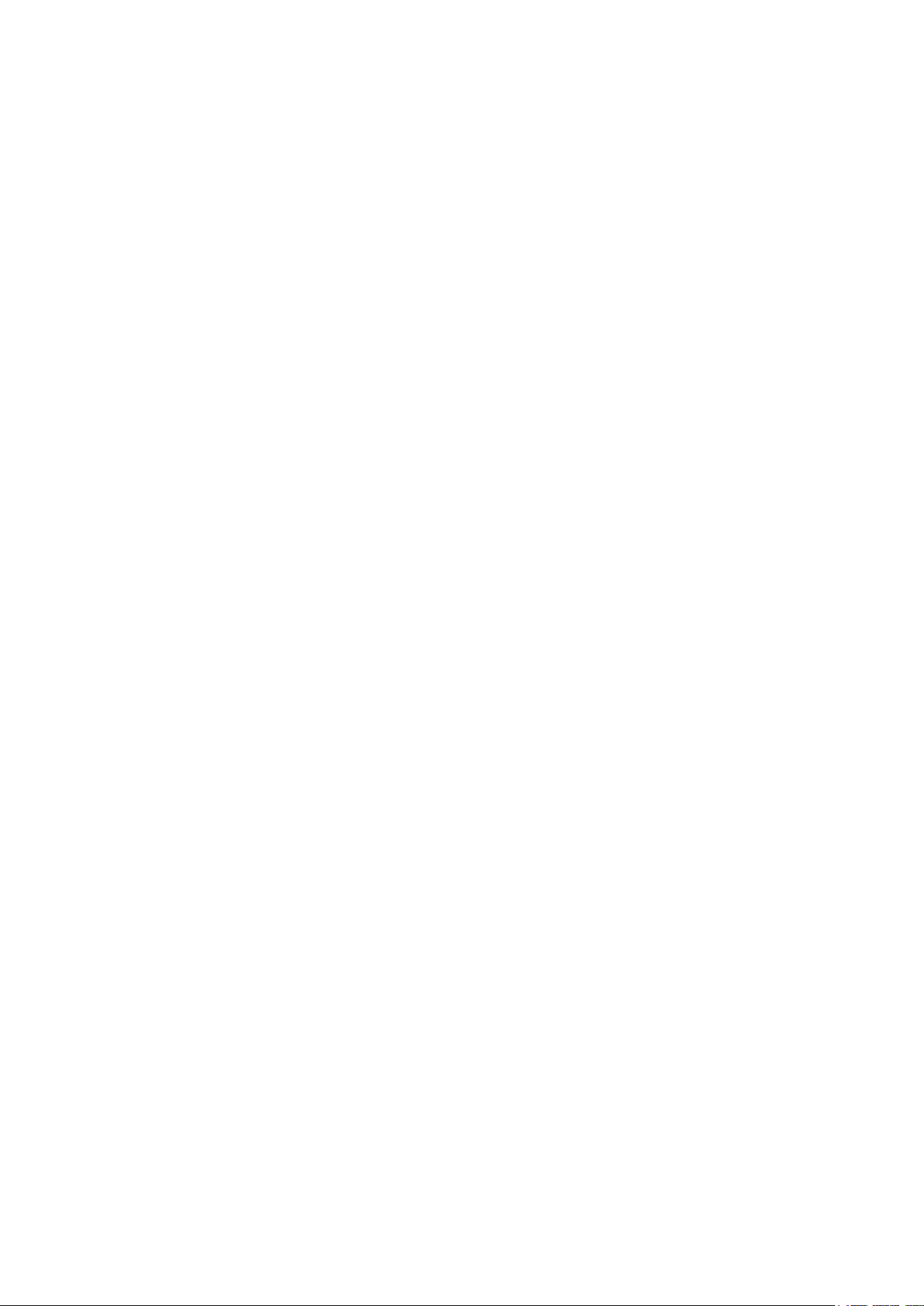
CZ - 2
Page 3
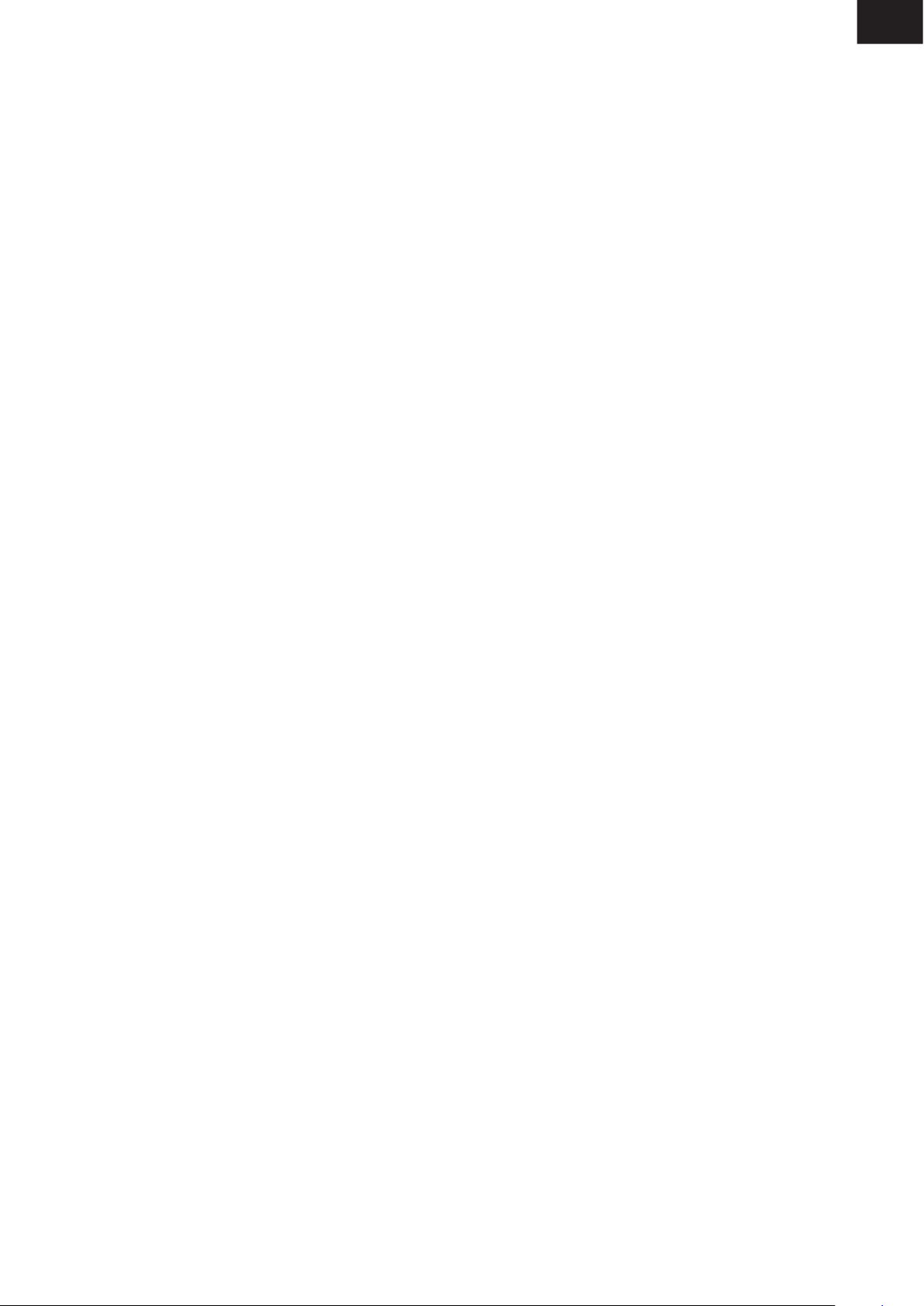
FUNKCE
Děkujeme vám za zakoupení této kamery. Díky použití vysoce výkonného čipu je schopen tento
přístroj pořídit obrazový záznam o vysokém rozlišení a s vysokou dynamikou obrazu. Podporuje
formát videa AVI a tím i dosažení čistého obrazu. Přístroj má unikátní konstrukci a je snadno
přenosný, což umožňuje pohodlné, bezpečné a každodenní fotografování různých témat.
Nezapomeňte si pozorně přečíst tento návod a dobře jej uschovejte pro pozdější použití.
Tento návod byl vypracován na základě aktualizovaných údajů. Obrazovka displeje a nákresy
použité v tomto návodu slouží k podrobnému představení této kamery a její vizuální prezentaci.
V důsledku technického výzkumu a vývoje a různým šaržím výrobku se mohou zobrazení a
nákresy lišit od skutečné kamery a skutečných funkcí.
BEZPEČNOSTNÍ OPATŘENÍ
Před použitím kamery si prosím pozorně přečtěte bezpečnostní opatření, abyste zajistili správné
a bezpečné používání kamery, dosáhli její maximální funkčnosti a prodloužili její životnost.
• Chraňte kameru a její objektiv před přímým sluncem. Jinak může dojít k poškození
obrazového snímače kamery.
• Dbejte, aby se při používání kamery na písečné pláži nebo u vody do ní nedostala voda ani
písek. Voda, písek, prach a částečky obsahující sůl mohou kameru poškodit.
• Chraňte kameru před kontaktem s prachem a chemikáliemi. Je třeba uchovávat kameru na
chladném a suchém místě s dobrým větráním. Neukládejte kameru na místech s vysokou
teplotou, vlhkostí nebo prašností, aby nedošlo k narušení její funkčnosti.
• Při dlouhodobém skladování je nutné kameru pravidelně používat. Než ji použijete,
zkontrolujte, zda funguje normálním způsobem.
• V případě, že se na kameru nebo do objektivu usadí nečistoty nebo prach, očistěte je
kouskem měkké, čisté a suché tkaniny. V případě, že se na objektivu kamery zachytí písek,
opatrně jej odfoukněte. V žádném případě nečistěte písek tkaninou, jinak může dojít
k poškození povrchu kamery nebo objektivu.
• Chcete-li očistit povrch objektivu, je třeba nejprve odfouknout písek a poté jej očistit kusem
hadříku nebo papíru určenému pro optické přístroje. Je-li to nutné, očistěte kameru čisticím
prostředkem. Je striktně zakázáno čistit kameru organickými roztoky.
• Je striktně zakázáno dotýkat se povrchu objektivu.
• Před prvním použitím paměťové karty v kameře si nejprve zálohujte data a poté paměťovou
kartu jednorázově naformátujte.
• Externí karta Micro SD je citlivým elektronickým komponentem. Následující faktory mohou
způsobit ztrátu nebo poškození dat:
- Nesprávné používání paměťové karty;
- Ohnutí karty, pád karty nebo náraz do paměťové karty;
- Vysoká teplota a vlhkost nebo přímé sluneční světlo;
- Blízkost elektrického nebo elektromagnetického statického pole;
- Vyjmutí paměťové karty nebo zásah do napájení kamery během přístupu k paměťové kartě
kamerou nebo počítačem (tj. během čtení, zápisu nebo formátování);
- Dotyk prstů nebo kovového předmětu s kovovým povrchem paměťové karty;
- Překročení životnosti paměťové karty (pravidelně si kupujte novou paměťovou kartu).
CZ
O VÝROBKU
• Tento výrobek má kompaktní velikost a snadno se instaluje;
• Díky použití vysoce výkonného čipu je tento přístroj schopen pořídit obrazový záznam
o vysokém rozlišení s vysokou dynamikou obrazu. I v podmínkách slabého osvětlení lze
pořizovat videozáznam. Je rovněž podporován videoformát AVI;
• Podpora nahrávání VGA (640 x 480) a HD (1280 x 720);
CZ - 3
Page 4
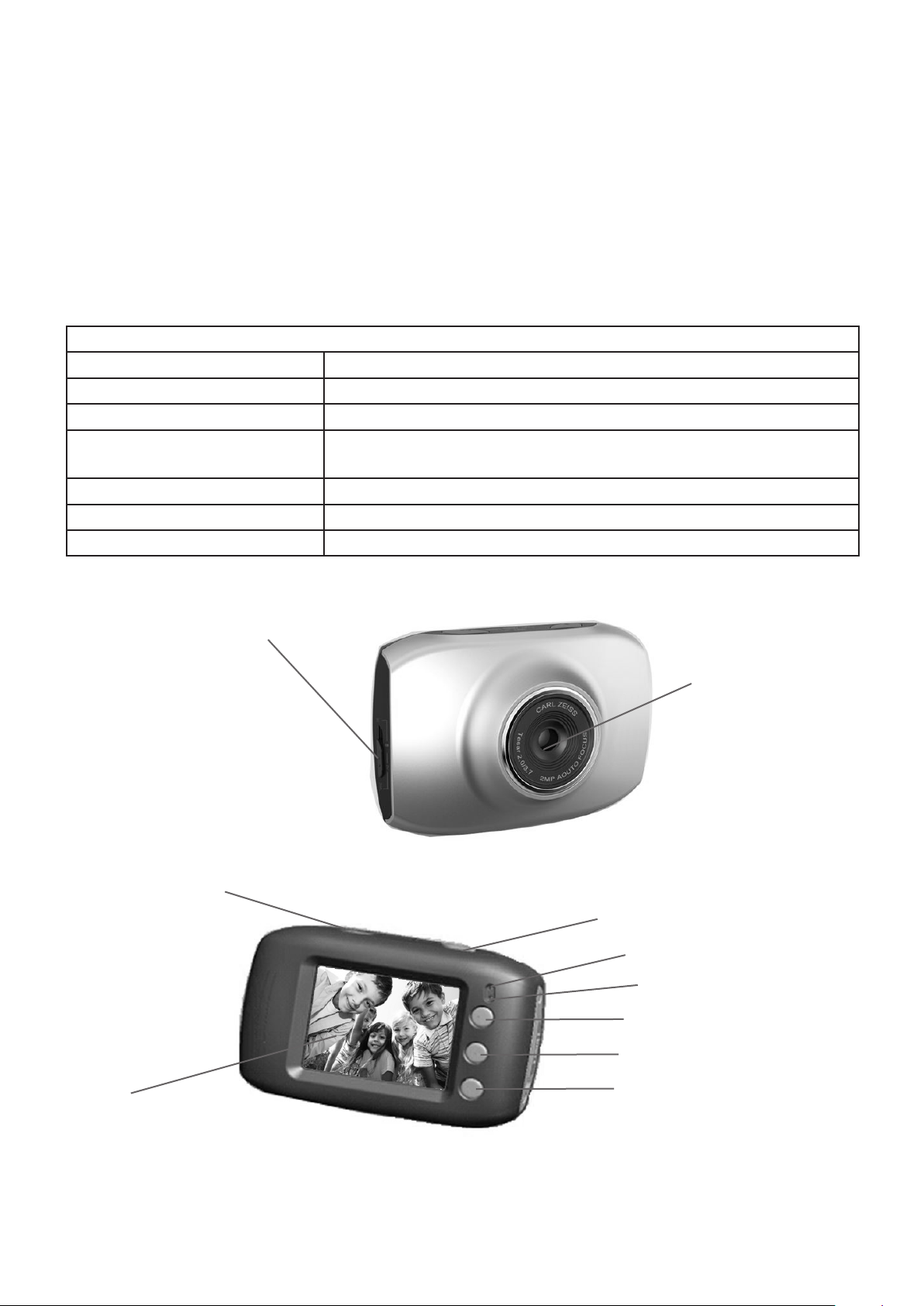
• Na výběr jsou tři velikosti obrazu (5 M, 3 M a 1 M);
• Výrobek podporuje funkci časového a datového vodoznaku. Při nahrávání lze synchronně
zobrazit čas a datum;
• Podpora vysokorychlostního USB 2.0;
• Podpora karty Micro SD až 32 GB;
• Tento výrobek má funkci opakovaného nahrávání ve smyčce. Nová nahrávka automaticky
přemaže dřívější záznam, čímž je zajištěno nepřerušené nahrávání;
• Tento výrobek má funkci okamžitého přehrání videa. Nahraný videozáznam můžete ihned
zkontrolovat. Výrobek rovněž podporuje přehrávání na počítači.
Systémové požadavky
Systémové požadavky
Operační systém Microsoft Windows 2000, XP, Vista, 7
Procesor Intel Pentium III 800 MHz nebo ekvivalentní procesor a vyšší
Paměť Minimálně 512 MB
Zvuková karta, gracká karta Zvuková karta a gracká karta by měly podporovat DirectX 8
nebo vyšší
CD mechanika 4x nebo rychlejší
Pevný disk Minimálně 500 MB volné kapacity
Ostatní 1 standardní rozhraní USB 1.1 nebo USB 2.0
VZHLED A ZÁKLADNÍ PŘEDSTAVENÍ
Přepínač režimů:
– Fotograe
– Video
– Přehrávání
Hlavní vypínač
Objektiv
Spoušť
Kontrolka provozu
Kontrolka nabíjení
Tlačítko nahoru
Zcela plochý
displej LCD
Tlačítko OK
Tlačítko dolů
CZ - 4
Page 5
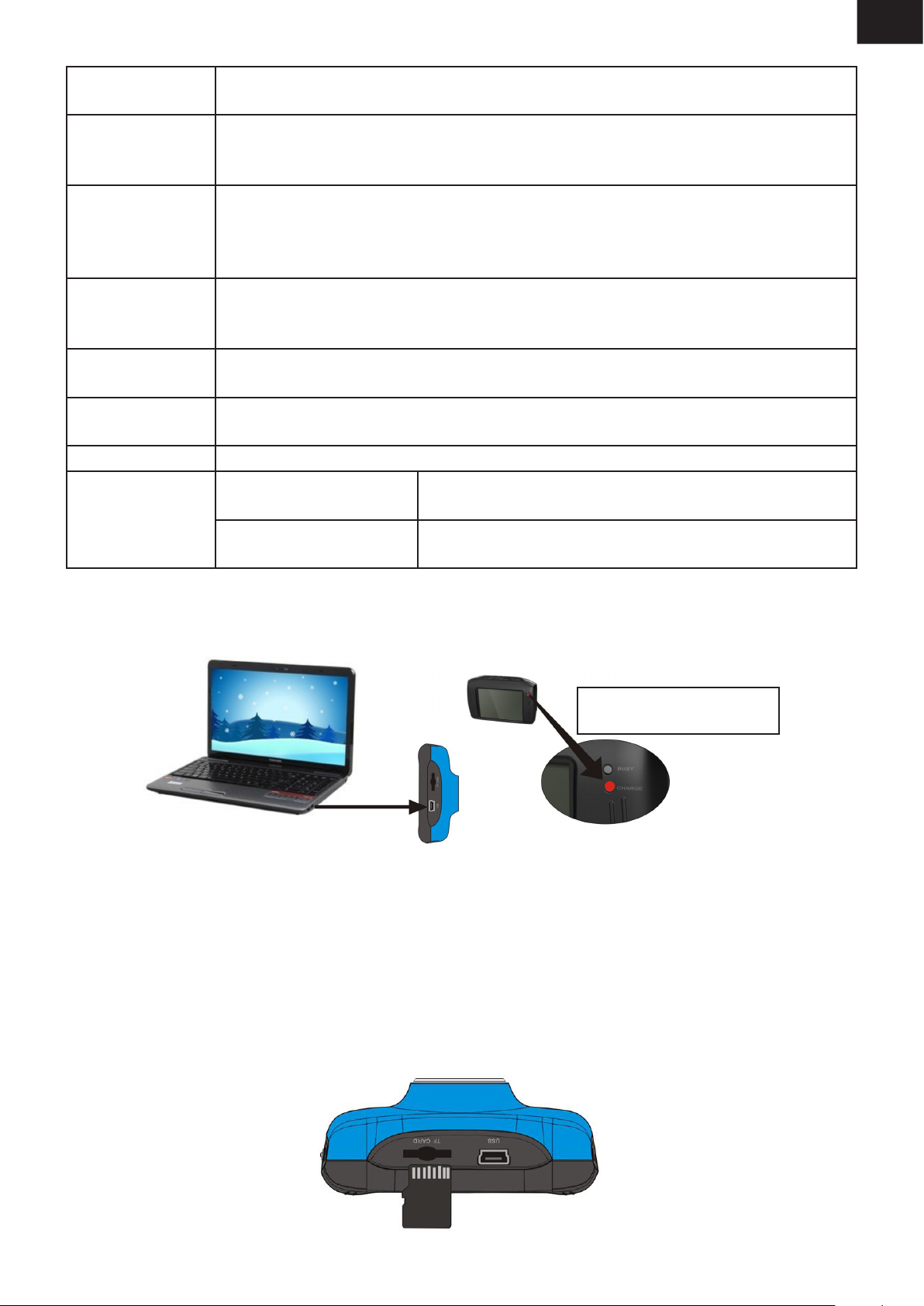
CZ
Tlačítko /
Funkce
kontrolka
Zapnutí/vypnutí
Zapnutí a vypnutí
normální nabídkou (parametry efektů a přehrávání obrazu a videa)
kamery
. Při otevření nabídky můžete přepínat mezi
a nabídkou nastavení.
V režimu nahrávání videa se toto tlačítko používá ke spuštění nebo
Spoušť
zastavení nahrávání; v režimu pořizování fotograí se používá jako spoušť
závěrky; používá se k přehrávání videa (v režimu přehrávání)
a k potvrzení (při práci s nabídkou).
Digitální zoom + (režim fotografování/videa); volba nabídky (po otevření
Tlačítko nahoru
nabídky); pauza a pokračování přehrávání (při přehrávání a nahrávání videa
v režimu přehrávání).
Tlačítko OK
Tlačítko dolů
Otevření nabídky nebo její ukončení. Zastavení přehrávání (při přehrávání
videa).
Digitální zoom – (režim fotografování/videa); volba nabídky (po otevření
nabídky).
Přepínač funkcí Přepínání mezi režimy fotografování, videa a přehrávání.
Kontrolka
provozu
Horní kontrolka je
kontrolkou nabíjení.
Dolní kontrolka je
kontrolkou provozu.
Ve stavu vypnutí tato kontrolka nepřerušovaně svítí,
pokud je připojena nabíječka a probíhá nabíjení.
Při pořízení fotograe jednou blikne. Při připojení
počítači jako přenosný disk nepřerušovaně svítí.
JAK ZAČÍT VÝROBEK POUŽÍVAT
1. NABÍJENÍ ZABUDOVANÉ LITHIOVÉ BATERIE
Kontrolky nabíjení
Ve stavu vypnutí, když je kamera připojena k počítači, začíná nabíjení. V tomto okamžiku se
rozsvítí kontrolka nabíjení a po úplném nabití se vypne. Plné nabití trvá obvykle 2 až 4 hodiny.
2. POUŽÍVÁNÍ PAMĚŤOVÉ KARTY
1) Dle instrukcí u vstupu pro paměťovou kartu vložte kartu Micro SD do vstupu pro kartu tak,
aby byla zcela zasunutá.
2) Chcete-li kartu Micro SD vytáhnout, mírně zatlačte na její konec směrem dovnitř. Karta se
vysune.
Poznámka:
Kamera
nemá zabudovanou paměť a proto je paměťová karta nezbytná.
CZ - 5
CZ - 5
Page 6
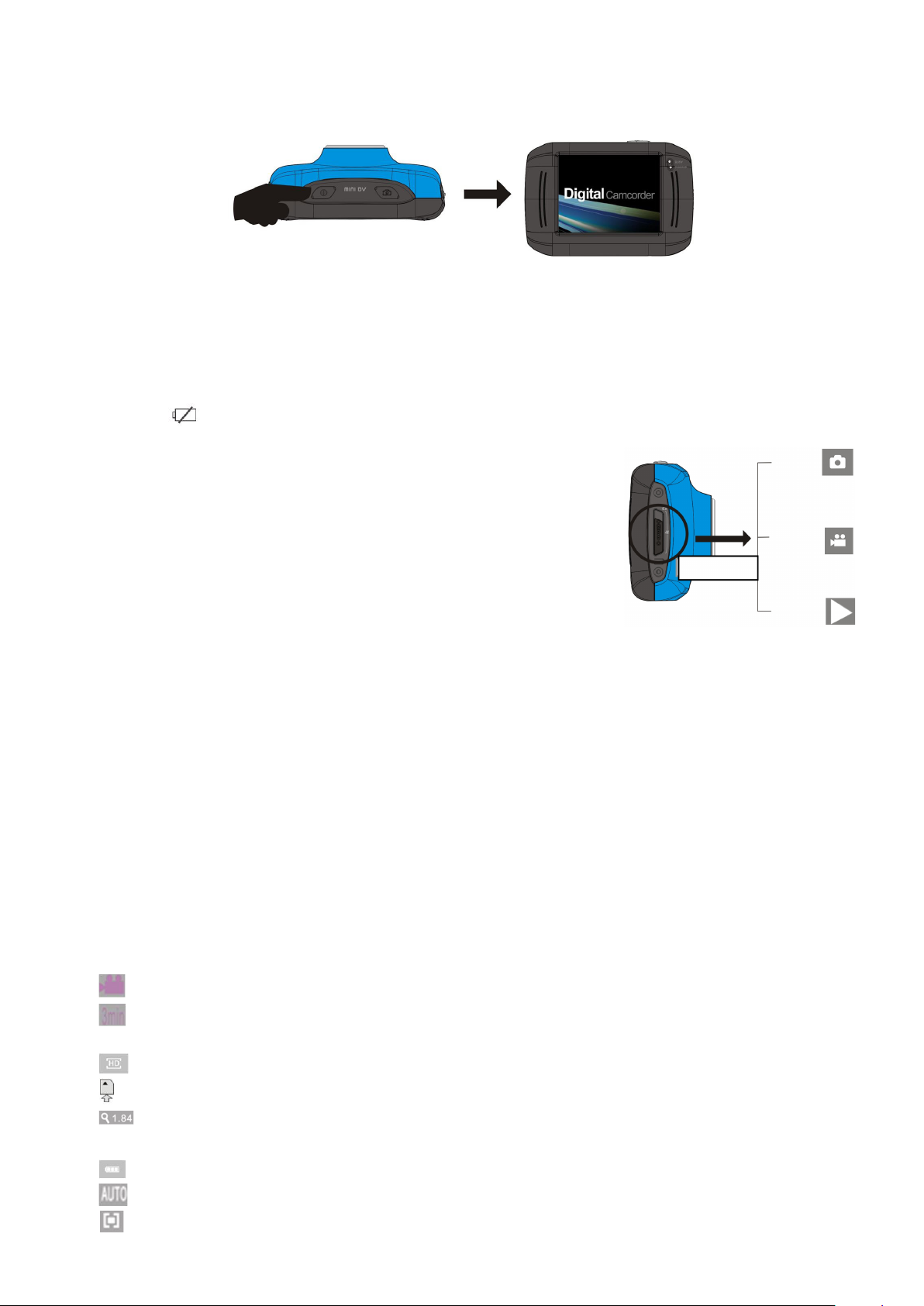
3. ZAPNUTÍ / VYPNUTÍ:
3.1 Zapnutí: Po stisknutí a podržení tlačítka POWER po dobu 3 vteřin se spustí obrazovka
a kamera se přepne do stavu spuštění.
3.2. Vypnutí: Pokud ve stavu nečinnosti kamery stisknete tlačítko POWER, kamera se vypne.
Automatické vypnutí: Po vypršení nastavené doby nečinnosti se kamera automaticky
vypne, aby šetřila energií. Výchozí doba nastavená pro automatické vypnutí systému je 5
minut.
3.3. Vypnutí kvůli slabé baterii: V případě velmi slabé baterie se na LCD obrazovce zobrazí
ikona “ ”. Nabíjejte baterii včas. Pokud se barva ikony změní na červenou, kamera se
automaticky vypne.
foto
4. PŘEPÍNANÍ FUNKČNÍCH REŽIMŮ
Kamera má tři režimy: pořizování snímků, video a přehrávání. Po
zapnutí lze mezi režimy přepínat pomocí přepínače MODE (Režim).
video
Režim fotografování: pořizování snímků;
režim
Video režim: Record video and driving (možnosti pro jednu fázi
jsou 5 min., 3 min. a 1 min.);
přehrávání
Režim přehrávání: přehrávání fotograí a videa
5. KONTROLKY
Kontrolka provozu: Když je kamera v provozu (např. při nahrávání videa, pořizování snímků
nebo při obrazovce automatického vypnutí), svítí kontrolka provozu.
Kontrolka nabíjení: Nepřerušované svícení kontrolky upozorňuje, že se kamera právě nabíjí.
6. REŽIM VIDEA
Pokud přepnete pomocí přepínače MODE do režimu videa, stisknutím spouště v režimu náhledu spustíte nahrávání videa; chcete-li nahrávání videa zastavit, stiskněte toto tlačítko znovu.
V případě, že není k dispozici dostatek místa na paměťové kartě nebo baterie je příliš slabá,
nahrávání se rovněž automaticky zastaví:
1) 00:00:01: časomíra, která ukazuje, že z nahrávání zbývá 1 vteřina (ukazuje, že se při
nahrávání nahrála 1 vteřina);
2) : ikona režimu – ukazuje, že aktuálním režimem je nahrávání videa;
3) : nahrávání ve smyčce – ukazuje, že aktuální dobou nahrávání videa ve smyčce jsou 3
minuty;
4) : velikost videa – ukazuje, že aktuální velikostí videa je 720P;
5) : ukazuje, že je právě vložena paměťová karta;
6) : zvětšení digitálního zoomu. Pomocí tlačítek nahoru a dolů můžete nastavit zvětšení na
1x až 4x;
7) : ikona baterie – ukazuje aktuální nabití baterie;
8) : ikona vyvážení bílé – ukazuje, že aktuálním režimem vyvážení bílé je automatický režim;
9) : ikona měření – ukazuje, že aktuálně se měří celá šíře perspektivy záběru.
CZ - 6
Page 7
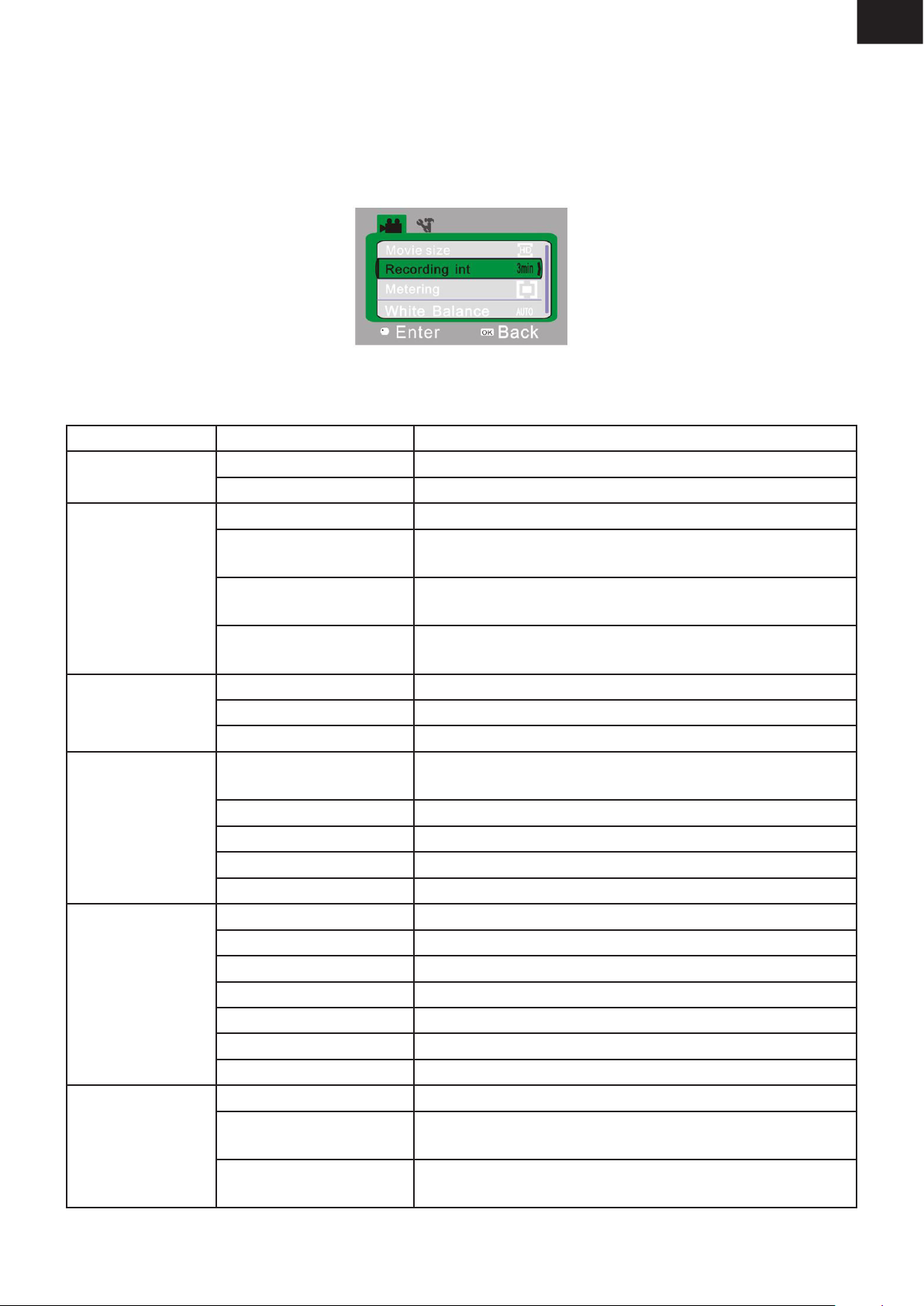
Nastavení nabídky videa
V režimu videa otevřete nabídku stisknutím tlačítka OK. Poté tlačítky nahoru a dolů zvolte
nabídku. Při volbě nabídky se zvýrazní pozadí vybírané položky. Stisknutím spouště přejdete do
vedlejší nabídky. Ve vedlejší nabídce můžete používat tlačítka nahoru a dolů k výběru položky,
a pomocí tlačítka spouště výběr potvrdit a vrátit se do hlavní nabídky. V hlavní nabídce můžete
tuto nabídku opustit stisknutím tlačítka OK.
▲Nabídka pro video
Možnosti nabídky pro video
Hlavní nabídka Vedlejší nabídka Popis
1280 x 720 Formát vysokého rozlišení
Formát videa
640 x 480 Formát středního rozlišení
Vypnuto Vypnutí nahrávání při řízení
1 min.
Nastavení nahrávání při řízení na 1 minutu jako
intervalu opakování nahrávání.
Interval
nahrávání
3 min.
5 min.
Nastavení nahrávání při řízení na 3 minuty jako
intervalu opakování nahrávání.
Nastavení nahrávání při řízení na 5 minut jako
intervalu opakování nahrávání.
Centrální měření Měření podle středu obrazu
Režim měření
Vícebodové měření Měření podle více bodů
Bodové měření Měření podle jednoho bodu
Automatické
Použití automatického vyvážení bílé, vhodné pro
většinu situací;
Denní světlo Vhodné pro prostředí s denním světlem
Vyvážení bílé
Zataženo Vhodné pro prostředí se zataženou oblohou
Zářivkové světlo Vhodné pro prostředí osvětlené zářivkovým světlem
Wolframové světlo
Vhodné pro prostředí osvětlené wolframovým světlem
Normální Normální snímání
Černobílá Černobílý efekt
Starý vzhled Retro efekt
Zvláštní efekty
Negativní lm Efekt negativního lmu
Červená Načervenalý efekt
Zelená Nazelenalý efekt
Modrá Namodralý efekt
Vypnuto Vypnutí tisknutí data / času v záběru
Během pořizování snímků/nahrávání se tiskne
datum v pravém dolním rohu záběru
Během pořizování snímků/nahrávání se tiskne
datum a čas v pravém dolním rohu záběru
Datové razítko
Datum
Datum a čas
CZ
CZ - 7
Page 8
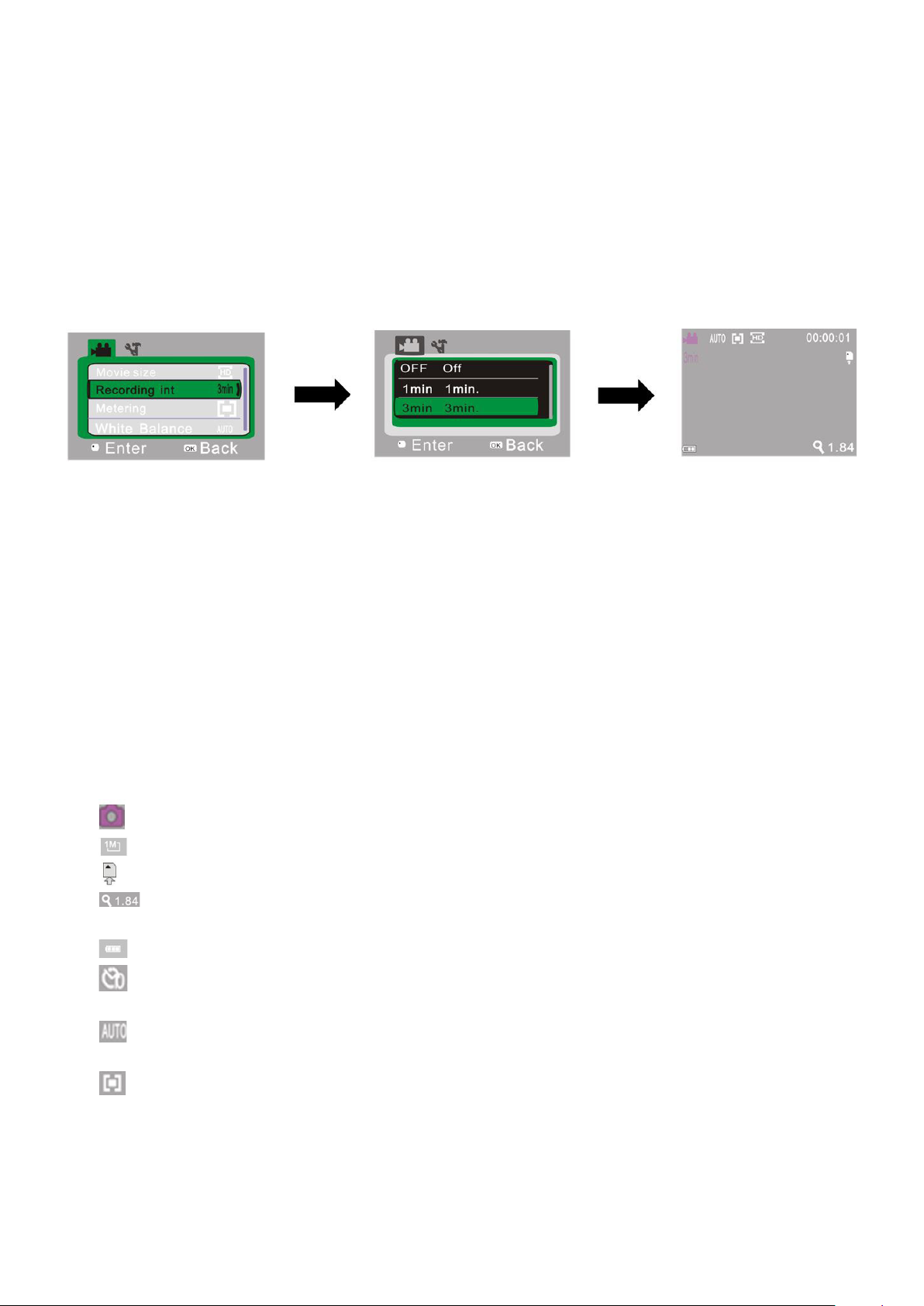
7. NAHRÁVÁNÍ VIDEA PŘI ŘÍZENÍ:
Tlačítkem režimu MODE přepněte do režimu videa. Tlačítkem dolů zvolte nabídku „Interval
nahrávání“ a stisknutím tlačítka spouště přejděte do vedlejší nabídky. Na výběr je k dispozici
délka nahrávací smyčky 1 min., 3 min. a 5 min. Po potvrzení stisknutím tlačítka OK můžete
nabídku opustit opětovným stisknutím tlačítka OK. Stisknutí spouště spustí nahrávání videa.
Při nahrávání videa zastaví kamera automaticky přehrávání podle vybrané délky 1 min., 3 min.
nebo 5 min. a ihned začne nahrávat další část video nahrávky (např. pokud bylo v nabídce
zvoleno 5 minut, kamera se automaticky zastaví po vypršení 5 minut a začne další část
nahrávání videa). Pokud je paměťová karta plná, začne se přemazávat nejdříve nahraná část
souboru, aby se získala paměť pro další nahrávání. Tímto způsobem pak nahrávání pokračuje
stále dále.
▲Otevření nabídky nahrávání videa ▲Volba doby nahrávání smyčky ▲Ukončení nabídky a spuštění
a potvrzení stisknutím tlačítka OK nahrávání ve smyčce
stisknutím spouště
Poznámka: Jestliže v nabídce „Interval nahrávání“ vyberete položku VYPNUTO, kamera se
přepne na normální nahrávání videa. Normální nahrávání není omezeno časovým
úsekem a nezastaví se, dokud nebude plná paměťová karta.
8. REŽIM POŘIZOVÁNÍ SNÍMKŮ:
Pomocí přepínače režimů MODE přepněte do režimu pořizování snímků. Jedním stisknutím
spouště nebo klepnutím na střed LCD obrazovky pořídíte snímek.
1) 9999: Počítadlo – ukazuje množství pořízených snímků, nebo množství které je ještě
k dispozici;
2) : ikona režimu – ukazuje, že aktuálně je zvolen režim pořizování snímků;
3) : velikost videa – klepnutím na ikonu můžete vybírat mezi 1M/3M/5M;
4) : ukazuje, že je právě vložena paměťová karta;
5) : zvětšení digitálního zoomu zoom. Pomocí tlačítek nahoru a dolů můžete nastavit
zvětšení na 1x až 4x;
6) : ikona baterie – ukazuje aktuální nabití baterie;
7) : ikona samospouště – ukazuje, že aktuálním režimem samospouště je nastavení na 10
vteřin;
8) : ikona vyvážení bílé – ukazuje, že aktuálním režimem vyvážení bílé je automatický
režim;
9) : ikona měření – ukazuje, že aktuálně se měří celá šíře perspektivy záběru.
Nastavení nabídky pořizování snímků
V režimu pořizování snímků otevřete nabídku stisknutím tlačítka OK. Poté můžete příslušnou
nabídku vybrat pomocí tlačítek nahoru a dolů. Při volbě nabídky se pozadí vybrané položky
zvýrazní. Stisknutím spouště přejdete do vedlejší nabídky. Ve vedlejší nabídce můžete používat
tlačítka nahoru a dolů k výběru položky, a pomocí tlačítka spouště výběr potvrdit a vrátit se do
hlavní nabídky. V hlavní nabídce můžete tuto nabídku opustit stisknutím tlačítka OK.
CZ - 8
Page 9
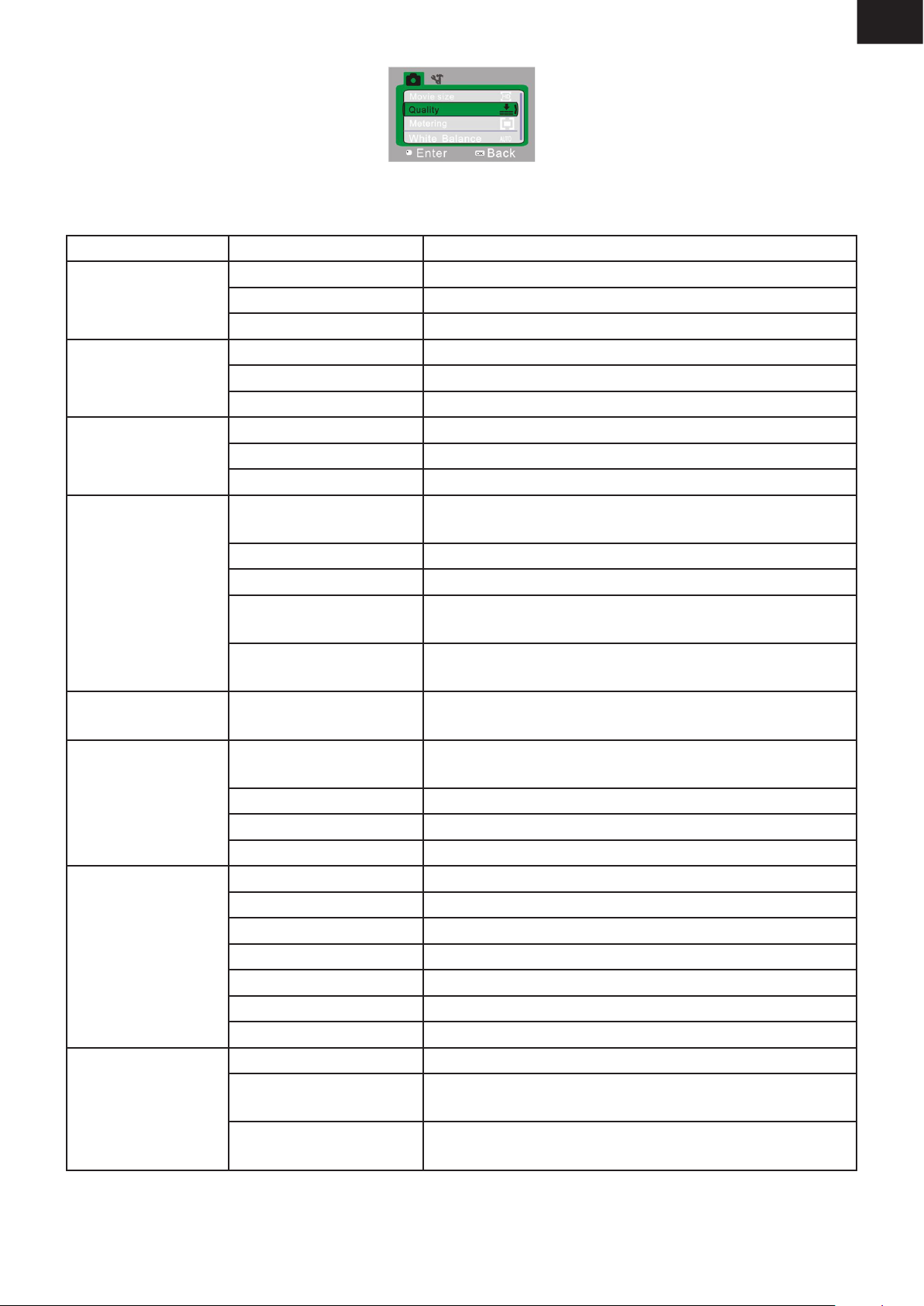
▲Nabídka pořizování snímků
Možnosti nabídky pořizování snímků
Hlavní nabídka Vedlejší nabídka Popis
2592 x 1944 Rozlišení 5 megapixelů
Velikost obrazu
2048 x 1536 Rozlišení 3 megapixely
1280 x 960 Rozlišení 5 megapixelů
Vynikající Nejlepší kvalita obrazu
Kvalita obrazu
Dobrá Dobrá kvalita obrazu
Normální Normální kvalita obrazu
Centrální měření Měření podle středu obrazu
Režim měření
Vícebodové měření Měření podle více bodů
Bodové měření Měření podle jednoho bodu
Automatic
Použití automatického vyvážení bílé, vhodné pro
většinu situací;
Daylight Vhodné pro prostředí s denním světlem
Vyvážení bílé
Expozice /
Režim pořizování
Cloudy Vhodné pro prostředí se zataženou oblohou
Fluorescent light
Wolframové světlo
Vhodné pro prostředí osvětlené zářivkovým světlem
Vhodné pro prostředí osvětlené wolframovým
světlem
Pomocí tlačítek doleva a doprava můžete nastavit
kompenzaci expozice
Vypnuto
Použití běžného režimu fotografování po jednom
snímku
2 s Použití zpoždění o 2 vteřiny v režimu samospouště
snímků
10 s Použití zpoždění o 10 vteřin v režimu samospouště
Série snímků Použití fotografování v sérii
Normální Normální snímání
Černobílá Černobílý efekt
Starý vzhled Retro efekt
Special effect
Negativní lm Efekt negativního lmu
Červená Načervenalý efekt
Zelená Nazelenalý efekt
Modrá Namodralý efekt
Vypnuto Vypnutí tisknutí data/času v záběru
Během pořizování snímků/nahrávání se tiskne
datum v pravém dolním rohu záběru
Během pořizování snímků/nahrávání se tiskne
datum a čas v pravém dolním rohu záběru
Date stamp
Datum
Datum a čas
CZ
CZ - 9
Page 10
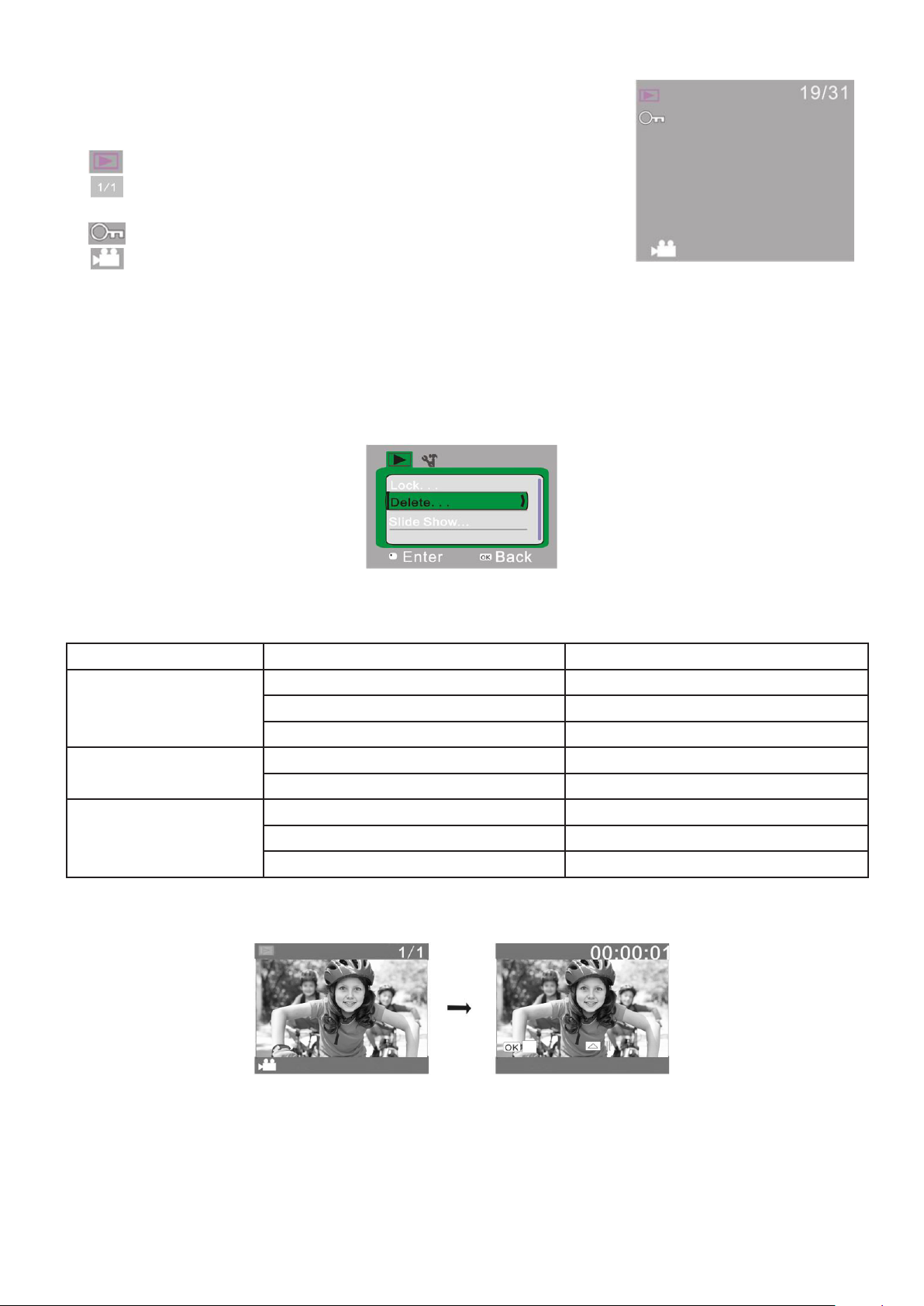
9. REŽIM PŘEHRÁVÁNÍ:
9. 1 Po zapnutí přepněte přepínač režimů MODE zpátky
do režimu přehrávání:
a) : ikona režimu – ukazuje, že aktuálně je zvolen režim přehrávání;
b) : ukazuje, že v aktuální složce je jeden soubor /celkem
existuje jedna složka;
c) : ukazuje, že aktuální složka je uzamčena;
d) : ukazuje, že aktuálním souborem je video soubor AVI.
9. 2 Nastavení nabídky přehrávání
V režimu přehrávání otevřete nabídku stisknutím tlačítka OK. Poté můžete příslušnou nabídku
vybrat pomocí tlačítek nahoru a dolů. Při volbě nabídky se pozadí vybrané položky zvýrazní.
Stisknutím spouště přejdete do vedlejší nabídky. Ve vedlejší nabídce můžete používat tlačítka
nahoru a dolů k výběru položky, a pomocí tlačítka spouště výběr potvrdit a vrátit se do hlavní
nabídky. V hlavní nabídce můžete tuto nabídku opustit stisknutím tlačítka OK.
▲Nabídka přehrávání
Možnosti nabídky přehrávání
Hlavní nabídka Vedlejší nabídka Popis
Zamknout/odemknout tento soubor Zamkne/odemkne tento soubor
Uzamčení souboru
Zamknout vše Zamkne všechny soubory
Odemknout vše soubory Odemkne všechny soubory
Vymazat tento soubor Vymaže aktuální soubor
Vymazání souboru
Vymazat vše Vymaže všechny soubory
Start Spustí prezentaci snímků
Prezentace snímků
Interval 1 vteřina až 10 vteřin
Opakování Ano/Ne
9. 3 Přehrávání lmových klipů:
V režimu přehrávání spustíte toto přehrávání stisknutím tlačítka spouště. Tlačítkem nahoru
přehrávání pozastavíte a stisknutím spouště jej zastavíte.
CZ - 10
Page 11
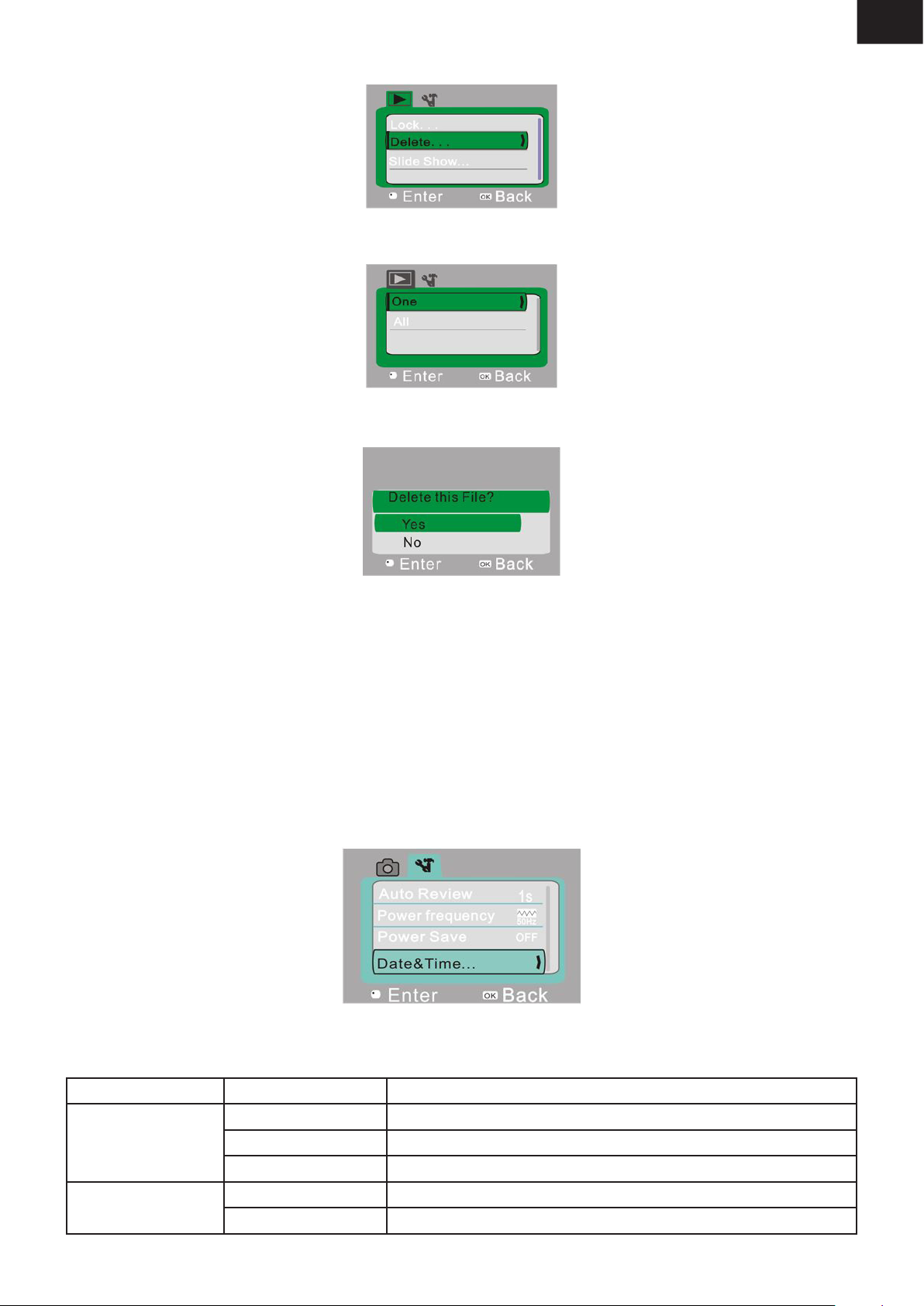
9. 4 Vymazání souboru:
1) Po výběru souboru, který se má vymazat, zvolte pomocí tlačítka dolů položku „Vymazat…“.
2) Po volbě „Jeden“ potvrďte stisknutím tlačítka spouště. („Vše“ znamená vymazání všech
souborů.)
CZ
3) Po volbě „Ano“ soubor vymažete stisknutím tlačítka spouště. Po vymazání souboru můžete
nabídku opustit stisknutím tlačítka OK.
10. NABÍDKA NASTAVENÍ SYSTÉMU:
V režimu pořizování snímků, nahrávání videa nebo přehrávání otevřete nabídku stisknutím
tlačítka OK. Poté můžete přejít na nabídku nastavení stisknutím tlačítka POWER. V nabídce
nastavení můžete vybrat příslušnou nabídku pomocí tlačítek nahoru a dolů. Při volbě nabídky
se pozadí vybrané položky zvýrazní. Stisknutím spouště přejdete do vedlejší nabídky. Ve
vedlejší nabídce můžete používat tlačítka nahoru a dolů k výběru položky, a pomocí tlačítka
spouště výběr potvrdit a vrátit se do hlavní nabídky. V hlavní nabídce můžete tuto nabídku
opustit stisknutím tlačítka OK.
▲ Nabídka nastavení systému
Možnosti nabídky nastavení systému
Hlavní nabídka Vedlejší nabídka Popis
Vypnuto Po pořízení snímku se neprovede přehrání
Automatické
přehrávání
1 vteřina Po pořízení snímku se provede přehrání po 1 vteřině
3 vteřiny Po pořízení snímku se provede přehrání po 3 vteřinách
Frekvence
napájení
50 Hz Nastavení na frekvenci světelného zdroje 50 Hz
60 Hz Nastavení na frekvenci světelného zdroje 60 Hz
CZ - 11
Page 12
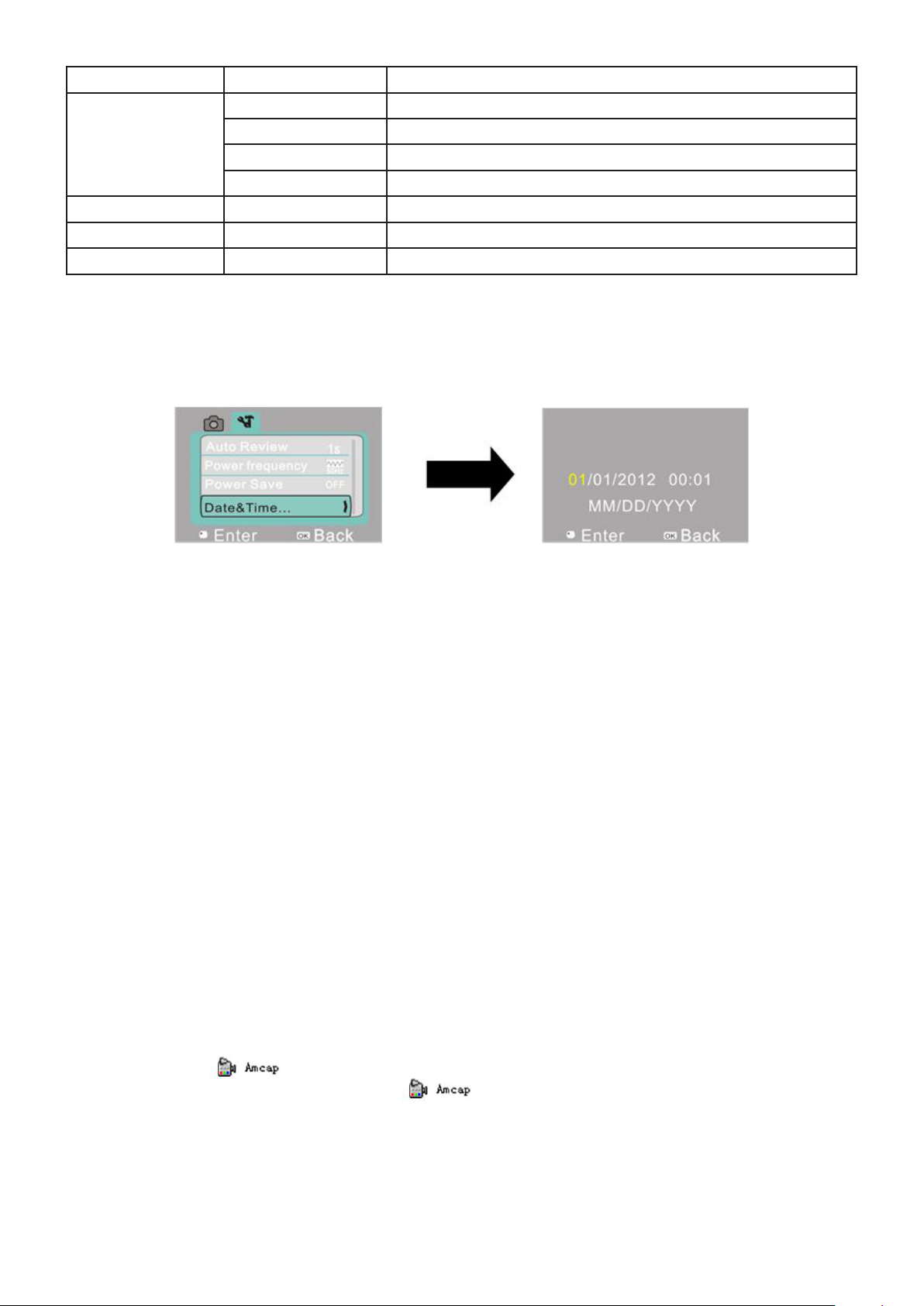
Hlavní nabídka Vedlejší nabídka Popis
1 minuta Přístroj se automaticky vypne po 1 minutě nečinnosti
Automatické
vypnutí
3 minuty Přístroj se automaticky vypne po 3 minutách nečinnosti
5 minut Přístroj se automaticky vypne po 5 minutách nečinnosti
VYPNUTO Zrušení nastavení automatického vypnutí
Datum a čas / Nastavení formátu data a času
Formátovat Ano / ne Naformátování paměťové karty
Výchozí hodnoty Ano / ne Návrat na výchozí hodnoty z výroby
Nastavení data a času:
Stisknutím tlačítka OK otevřete nabídku a poté stisknutím tlačítka POWER přejděte do nabídky
nastavení. Tlačítkem dolů zvolte položku „Datum a čas“ a stisknutím tlačítka spouště přepněte
do okna nastavení.
V okně nastavení zvolte pomocí tlačítka POWER položku, která se má nastavit (datum, čas).
Zvolená položka se žlutě zvýrazní. Nastavení proveďte pomocí tlačítek nahoru a dolů. Po
skončení nastavení potvrďte hodnoty stisknutím tlačítka spouště nebo nastavení zrušte a vraťte
se zpět stisknutím tlačítka OK. Nakonec režim nastavení ukončete stisknutím tlačítka OK.
APLIKACE V POČÍTAČI
1. Připojení k počítači
Kamera má funkci „plug & play“ (zapoj a hraj). V zapnutém stavu po připojení k počítači pomocí
kabelu USB lze kameru přepnout do režimu přenosného disku.
V okně „Počítač / Tento počítač“ se zobrazí ikona přenosného disku. Snímky a videa, která jste
pořídili, jsou uložena ve složce přenosného disku I:\DCIM\100MEDIA („I“ označuje jednotku
přenosného disku).
Poznámka: Pokud budete používat funkci přenosného disku v operačním systému Windows
2000 nebo novějším, není třeba instalovat ovladač.
2. Používání funkce počítačové kamery
Po připojení kamery k počítači přepnete do režimu kamery stisknutím tlačítka OK. Před použitím
funkce kamery je nutné se ujistit, že je v počítači již instalován ovladač. Po instalaci ovladače se
do nabídky „Start – Všechny programy“ přidá položka „SPCA1628 PC Driver“
a ikona zástupce . Pokud je k počítači připojena kamera a chcete přepnout do režimu
kamery, klikněte na tuto ikonu zástupce ( ). Otevře se okno AMCAP. V okně AMCAP se
zobrazí obraz z objektivu kamery. Pokud není spuštěn software AMCAP, lze video přenášet sítí
pomocí funkce kamery.
CZ - 12
Page 13
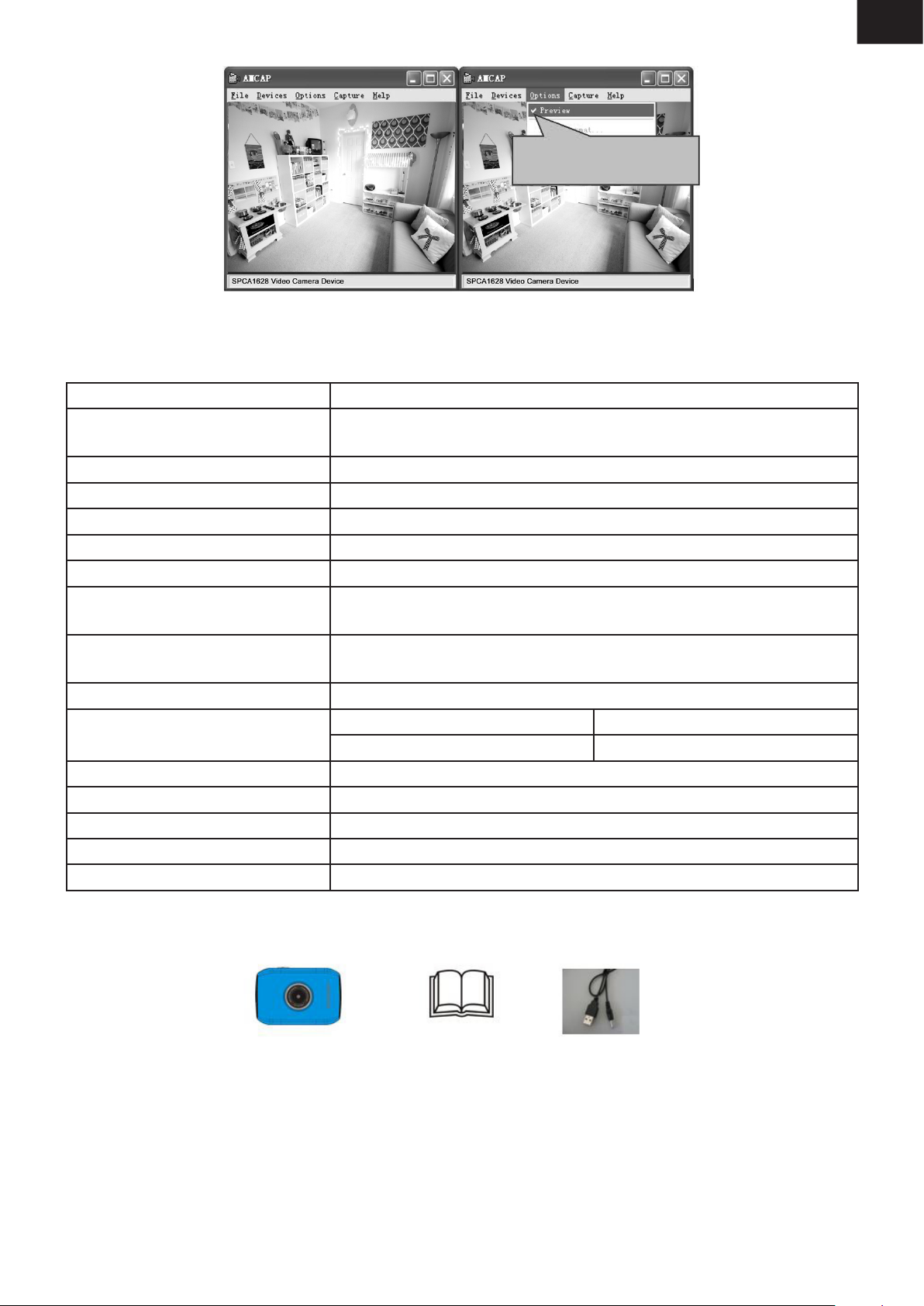
Ujistěte se, že v nabídce
Možnosti (Options) je zvolen
Náhled (Preview)
TECHNICKÉ PARAMETRY
Obrazový snímač 1,3 megapixelů (CMOS)
Režimy funkcí Video, fotografování, režim pro automobil, přenosný disk,
počítačová kamera
Objektiv F3.1, f = 6,5 mm
Digitální zoom 4x
Závěrka Elektronická závěrka
LCD display Zcela plochá obrazovka 4,5 cm
Rozlišení obrazu 5 M (2592 x 1944), 3 M (2048 x 1536), 1 M (1280 x 1024)
Rozlišení videa VGA: 640 x 480 (60 snímků za vteřinu); 720P: 1280 x 720 (30
snímků za vteřinu)
Vyvážení bílé Automatické / slunečno / zataženo / zářivkové světlo /
wolframové světlo
Expozice -2,0 až +2,0
Video AVI
Souborový formát
Image JPEG
Paměťové médium Karta Micro SD (podpora až 32 GB)
Rozhraní USB Vysokorychlostní rozhraní USB 2.0
Napájení Zabudovaná nabíjecí lithiová baterie 3,7 V
Rozměry (D x Š x V) 67 x 48 x 29 mm
Hmotnost přibližně 46,5 g
CZ
STANDARDNÍ BALENÍ
Kamera Návod k použití Kabel USB
ZMĚNA TECHNICKÉ SPECIFIKACE VÝROBKU VYHRAZENA VÝROBCEM.
CZ - 13
Page 14
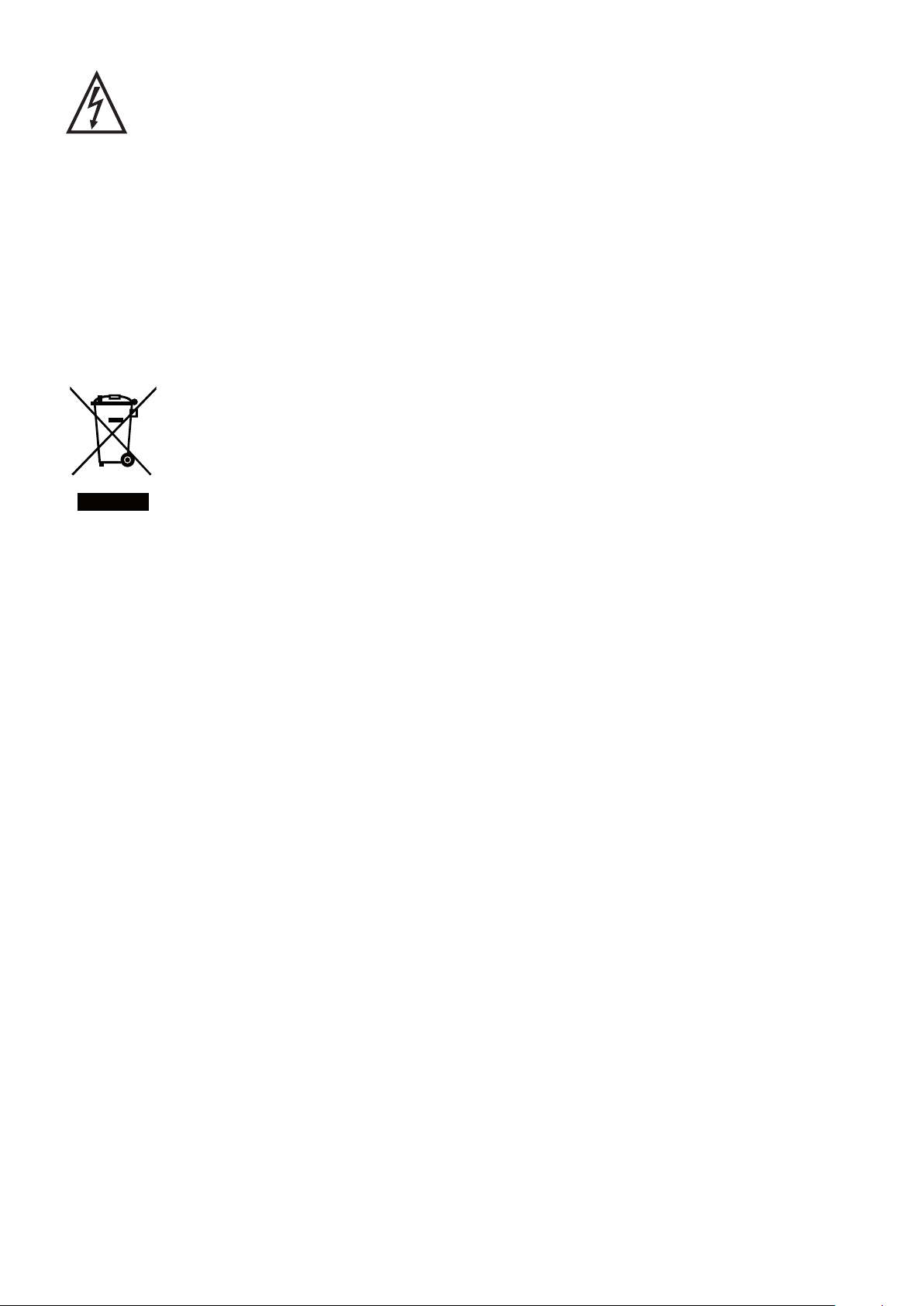
VAROVÁNÍ: NEVYSTAVUJTE SPOTŘEBIČ DEŠTI NEBO VLHKOSTI ABYSTE
PŘEDEŠLI VZNIKU POŽÁRU NEBO ÚRAZU ELEKTRICKÝM PROUDEM. VŽDY
SPOTŘEBIČ VYPNĚTE ZE ZÁSUVKY KDYŽ JEJ NEPOUŽÍVÁTE NEBO PŘED
OPRAVOU. V PŘÍSTROJI NEJSOU ŽÁDNÉ ČÁSTI OPRAVITELNÉ
SPOTŘEBITELEM. VŽDY SE OBRACEJTE NA KVALIFIKOVANÝ AUTORIZOVANÝ SERVIS.
PŘÍSTROJ JE POD NEBEZPEČNÝM NAPĚTÍM .
Informace o ochraně životního prostředí
Udělali jsme to nejlepší pro snížení množství obalů a zajistili jsme jejich snadné rozdělení
na 3 materiály: lepenka, papírová drť a roztažený polyetylén. Tento přístroj obsahuje materiály,
které mohou být po demontáži specializovanou společností recyklovány. Dodržujte prosím
místní nařízení týkající se nakládání s balícími materiály, vybitými bateriemi a starým zařízením.
Likvidace starého elektrozařízení a použitých baterií a akumulátorů
Tento symbol na výrobku, jeho příslušenství nebo na jeho obalu označuje,
že s výrobkem nesmí být nakládáno jako s domácím odpadem.
Po ukončení životnosti odevzdejte prosím výrobek nebo baterii (pokud je
přiložena) v příslušném místě zpětného odběru, kde bude provedena recyklace
tohoto elektrozařízení a baterií. V Evropské unii a v ostatních evropských zemích
existují místa zpětného odběru vysloužilého elektrozařízení. Tím, že zajistíte
správnou likvidaci výrobku, můžete předejít možným negativním následkům
pro životní prostředí a lidské zdraví, které se mohou v opačném případě projevit jako důsledek
nesprávné manipulace s tímto výrobkem nebo baterií či akumulátorem. Recyklace materiálů
přispívá k ochraně přírodních zdrojů. Z tohoto důvodu prosím nevyhazujte vysloužilé
elektrozařízení a baterie / akumulátory do domovního odpadu.
Informace o tom, kde je možné vysloužilé elektrozařízení zdarma odložit, získáte u vašeho
prodejce, na obecním úřadě nebo na webu www.asekol.cz. Informace o tom, kde můžete
zdarma odevzdat použité baterie nebo akumulátory, získáte také u vašeho prodejce,
na obecním úřadě a na webu www.ecobat.cz.
Dovozce zařízení je registrován u kolektivního systému ASEKOL s. r. o. (pro recyklaci
elektrozařízení) a u kolektivního systému ECOBAT s. r. o. (pro recyklaci baterií a akumulátorů).
Výrobce: HP TRONIC Zlín, spol. s r. o., Prštné-Kútiky 637, Zlín, 760 01
CZ - 14
Page 15
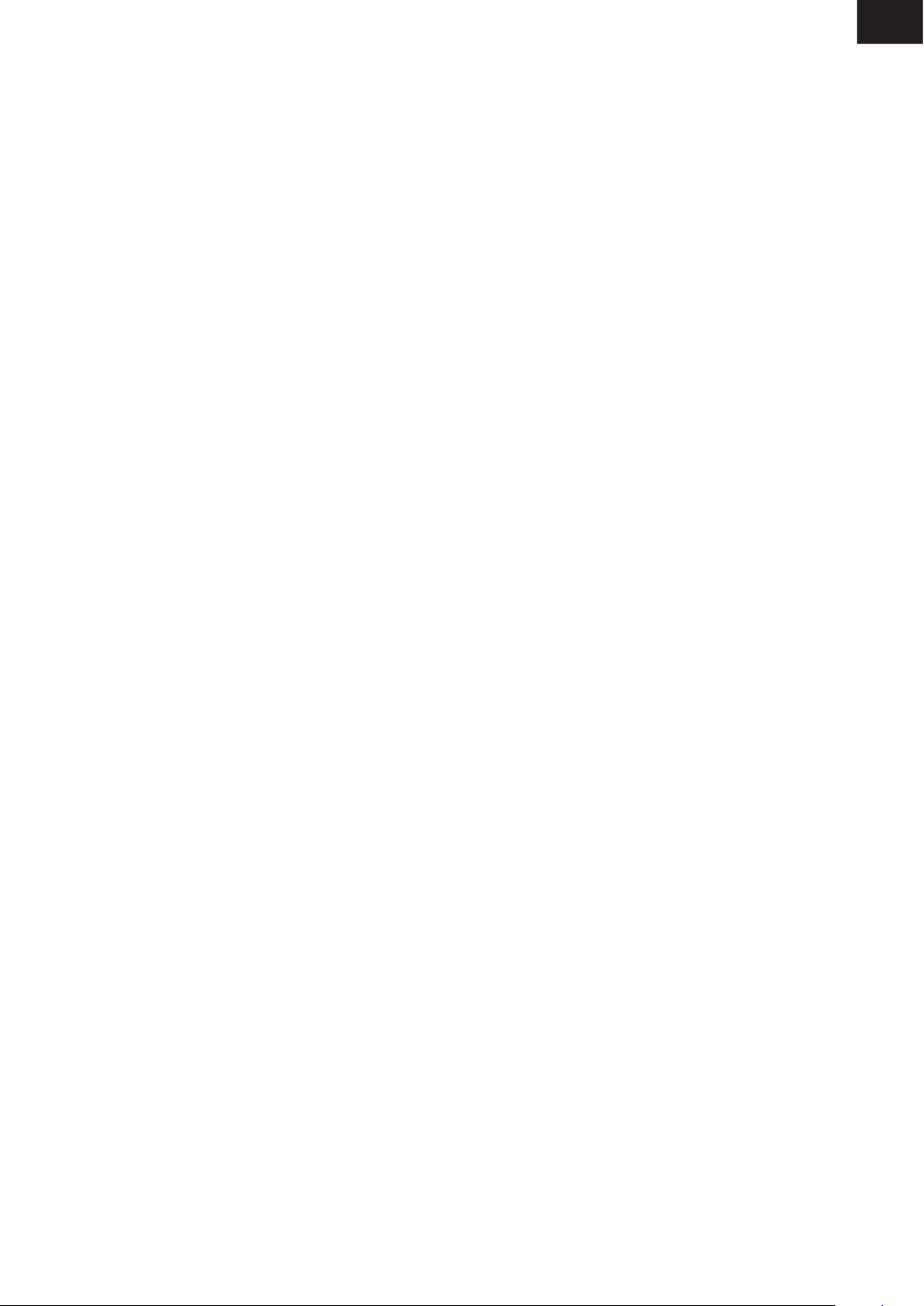
FUNKCIE
Ďakujeme vám za zakúpenie tejto kamery. Vďaka použitiu vysoko výkonného čipu je schopný
tento prístroj zaobstarať obrazový záznam o vysokom rozlíšení a s vysokou dynamikou
obrazu. Podporuje formát videa AVI a tým aj dosiahnutie čistého obrazu. Prístroj má
unikátnu konštrukciu a je ľahko prenosný, čo umožňuje pohodlné, bezpečné a každodenné
fotografovanie rôznych tém. Nezabudnite si pozorne prečítať tento návod a dobre ho uschovajte
pre neskoršie použitie.
Tento návod bol vypracovaný na základe aktualizovaných údajov. Obrazovka displeja a
nákresy použité v tomto návode slúžia na podrobné predstavenie tejto kamery a jej vizuálne
prezentácie. V dôsledku technického výskumu a vývoja a rôznym šaržám výrobku sa môžu
zobrazenia a nákresy líšiť od skutočné kamery a jej skutočných funkcií.
BEZPEČNOSTNÉ OPATRENIA
SK
Pred použitím
správne a bezpečné používanie
• Chráňte kameru a objektív pred priamym slnkom. Inak môže dôjsť k poškodeniu obrazového
snímača kamery.
• Dbajte, aby sa pri používaní kamery na piesočnatej pláži alebo pri vode do nej nedostala
voda ani piesok. Voda, piesok, prach a čiastočky obsahujúce soľ môžu kameru poškodiť.
• Chráňte
na chladnom a suchom mieste s dobrým vetraním. Neukladajte
s vysokou teplotou, vlhkosťou alebo prašnosťou, aby nedošlo k narušeniu jej funkčnosti.
• Pri dlhodobom skladovaní je nutné kameru pravidelne kontrolovať. Než ju použijete,
skontrolujte, či funguje normálnym spôsobom.
• V prípade, že sa na kamere alebo jej objektíve usadí nečistoty alebo prach, očistite ich
kúskom mäkké, čisté a suché tkaniny. V prípade, že sa na objektíve kamery zachytí piesok,
opatrne ho odfúknite. V žiadnom prípade nečistite piesok tkaninou, inak môže dôjsť
k poškodeniu povrchu kamery alebo objektívu.
• Ak chcete očistiť povrch objektívu, je potrebné najprv odfúknuť piesok a potom ho očistiť
kusom handričky alebo papiera určenému pre optické prístroje. Ak je to nutné, očistite kameru
čistiacim prostriedkom. Je striktne zakázané čistiť kameru organickými roztoky.
• Je striktne zakázané dotýkať sa povrchu objektívu.
• Pred prvým použitím pamäťovej karty v kamere si najprv zálohujte dáta a potom pamäťovú
kartu jednorazovo naformátujte.
• Externá karta Micro SD je citlivým elektronickým komponentom. Nasledujúce faktory môžu
spôsobiť stratu alebo poškodenie dát:
- Nesprávne používanie pamäťovej karty;
- Ohnutie karty, pád karty alebo náraz do pamäťovej karty;
- Vysoká teplota a vlhkosť alebo priame slnečné svetlo;
- Blízkosť elektrického alebo elektromagnetického statického poľa;
- Vybratie pamäťovej karty alebo zásah do napájanie kamery počas prístupu k pamäťovej karte
kamerou alebo počítačom (tj. Počas čítania, zápisu alebo formátovanie);
- Dotyk prstov alebo kovového predmetu s kovovým povrchom pamäťové karty;
- Prekročenie životnosti pamäťovej karty (pravidelne si kupujte novú pamäťovú kartu).
kamery
kameru
si prosím pozorne prečítajte bezpečnostné opatrenia, aby ste zabezpečili
kamery,
pred kontaktom s prachom a chemikáliami. Je potrebné uchovávať
dosiahli jeho maximálnej funkčnosti a predĺžili jej životnosť.
kameru
na miestach
kameru
O VÝROBKU
• Tento výrobok má kompaktnú veľkosť a ľahko sa inštaluje;
• Vďaka použitiu vysoko výkonného čipu je tento prístroj schopný zaobstarať obrazový záznam
o vysokom rozlíšení s vysokou dynamikou obrazu. Aj v podmienkach slabého osvetlenia
možno zhotovovať videozáznam. Je tiež podporovaný videoformát AVI;
SK - 15
Page 16
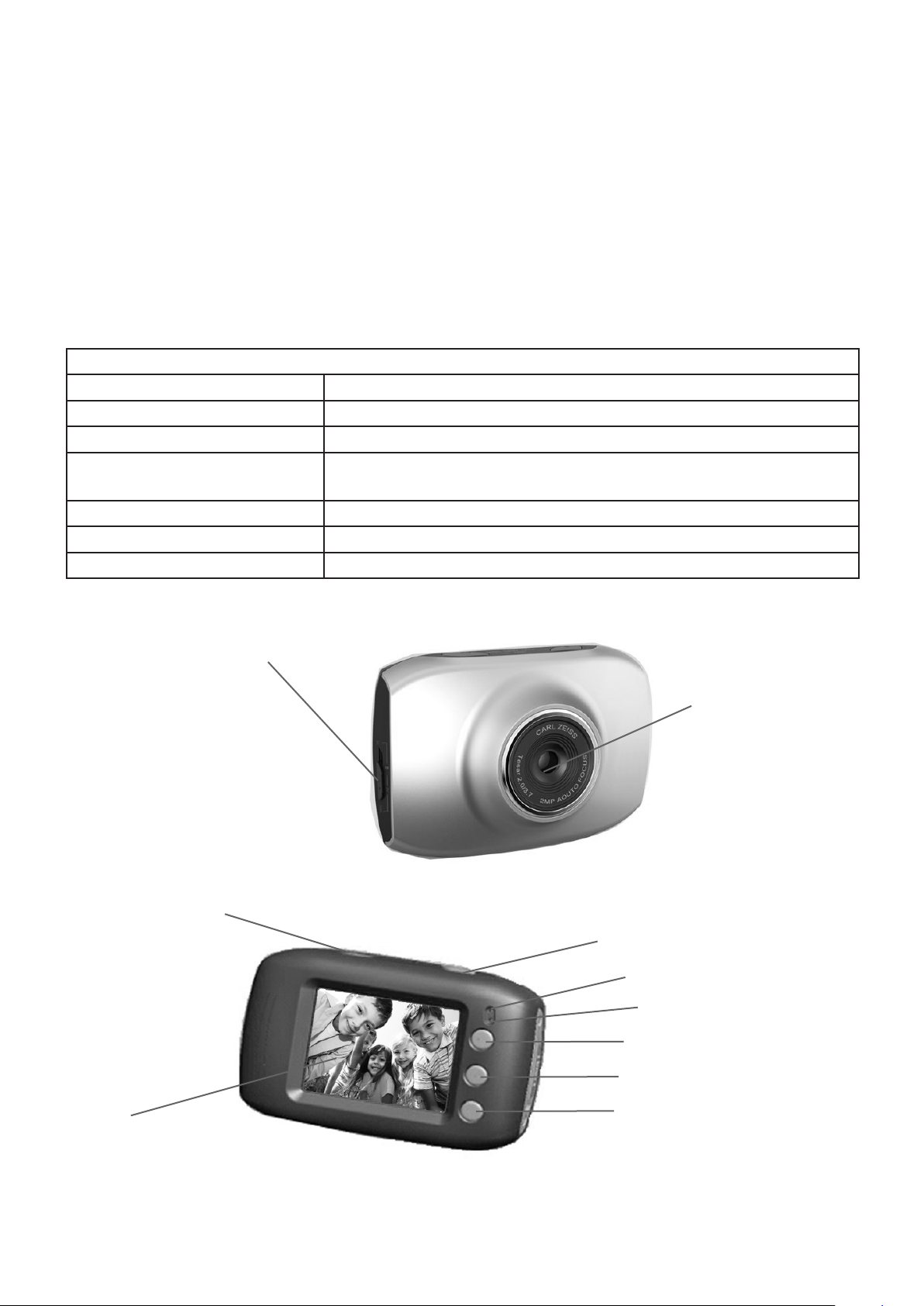
• Podpora nahrávania VGA (640 x 480) a HD (1280 x 720);
• Na výber sú tri veľkosti obrazu (5 M, 3 M a 1 M);
• Výrobok podporuje funkciu časového a dátového vodoznaku. Pri nahrávaní možno
synchrónne zobraziť čas a dátum;
• Podpora vysokorýchlostného USB 2.0;
• Podpora karty Micro SD až 32 GB;
• Tento výrobok má funkciu opakovaného nahrávania v slučke. Nová nahrávka automaticky
premaže skorší záznam, čím je zaistené neprerušené nahrávanie;
• Tento výrobok má funkciu okamžitého prehratie videa. Nahratý videozáznam môžete ihneď
skontrolovať. Výrobok tiež podporuje prehrávanie na počítači.
Systémové požiadavky
Systémové požiadavky
Operačný systém Microsoft Windows 2000, XP, Vista, 7
Procesor Intel Pentium III 800 MHz alebo ekvivalentný procesor a vyššie
Pamäť Minimálne 512 MB
Zvuková karta, gracká karta Zvuková karta a gracká karta by mali podporovať DirectX 8
alebo vyššie
CD mechanika 4x alebo rýchlejší
Pevný disk Minimálne 500 MB voľnej kapacity
Ostatné 1 štandardné rozhranie USB 1.1 alebo USB 2.0
VZHĽAD A ZÁKLADNÉ PREDSTAVENIE
Prepínač režimu:
– Fotograe
– Video
– Prehrávanie
Hlavný vypínač
Objektiv
Spúšť
Kontrolka prevádzky
Kontrolka nabíjania
Tlačidlo hore
Celý plochý
displej LCD
Tlačidlo OK
Tlačidlo dole
SK - 16
Page 17
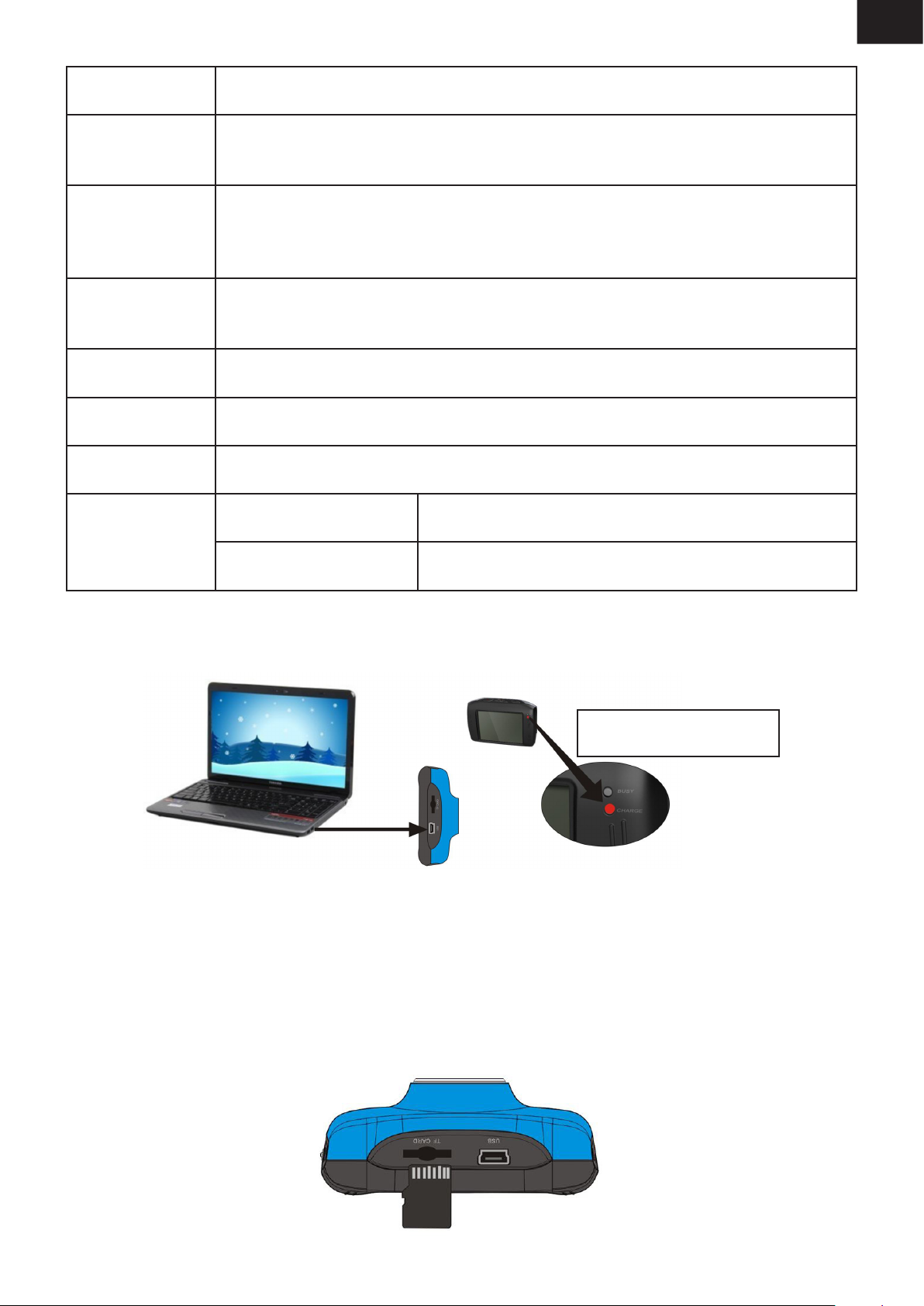
SK
Tlačidlo /
kontrolka
Zapnutie /
vypnutie
Spúšť
Tlačidlo hore
Tlačidlo OK
Tlačidlo dole
Prepínač
funkcie
Kontrolka
prevádzky
Funkcia
Zapnutie a vypnutie
kamery
. Pri otvorení ponuky môžete prepínať medzi
normálnou ponukou (parametre efektov a prehrávanie obrazu a videa)
a ponukou nastavenia.
V režime nahrávania videa sa toto tlačidlo používa na spustenie alebo
zastavenie nahrávania; v režime nahrávania fotograí sa používa ako spúšť;
používa sa na prehrávanie videa (v režime prehrávania) a na potvrdenie
(pri práci s ponukou).
Digitálny zoom + (režim fotografovania / videa); voľba ponuky (po otvorení
ponuky); pauza a pokračovanie prehrávania (pri prehrávaní a nahrávaní
videa v režime prehrávania).
Otvorenie ponuky alebo jej ukončenie. Zastavenie prehrávania
(pri prehrávaní videa).
Digitálny zoom - (režim fotografovania / videa); voľba ponuky (po otvorení
ponuky).
Prepínanie medzi režimami fotografovanie, videá a prehrávanie.
Horný indikátor je
kontrolkou nabíjania.
Dolná kontrolka je
kontrolkou prevádzky.
V stave vypnutia táto kontrolka neprerušovane svieti,
ak je pripojená nabíjačka a prebieha nabíjanie.
Pri zhotovenia fotograe raz blikne. Pri pripojení
počítaču ako prenosný disk neprerušovane svieti.
AKO ZAČAŤ VÝROBOK POUŽÍVAŤ
1. NABÍJANIE ZABUDOVANÉ LITHIOVEJ BATÉRIE
Kontrolky nabíjania
V stave vypnutia, keď je
rozsvieti kontrolka nabíjania a po úplnom nabití sa vypne. Plné nabitie trvá zvyčajne 2 až 4 hodiny.
2. POUŽÍVANIE PAMÄŤOVEJ KARTY
1) Podľa inštrukcií pri vstupe pre pamäťovú kartu vložte kartu Micro SD do vstupu pre kartu
tak, aby bola úplne zasunutá.
2) Ak chcete kartu
vysunie.
kamera
Micro SD
pripojená k počítaču, začína nabíjanie. V tomto okamihu sa
vytiahnuť, mierne zatlačte na jej koniec smerom dovnútra. Karta sa
SK - 17
Page 18
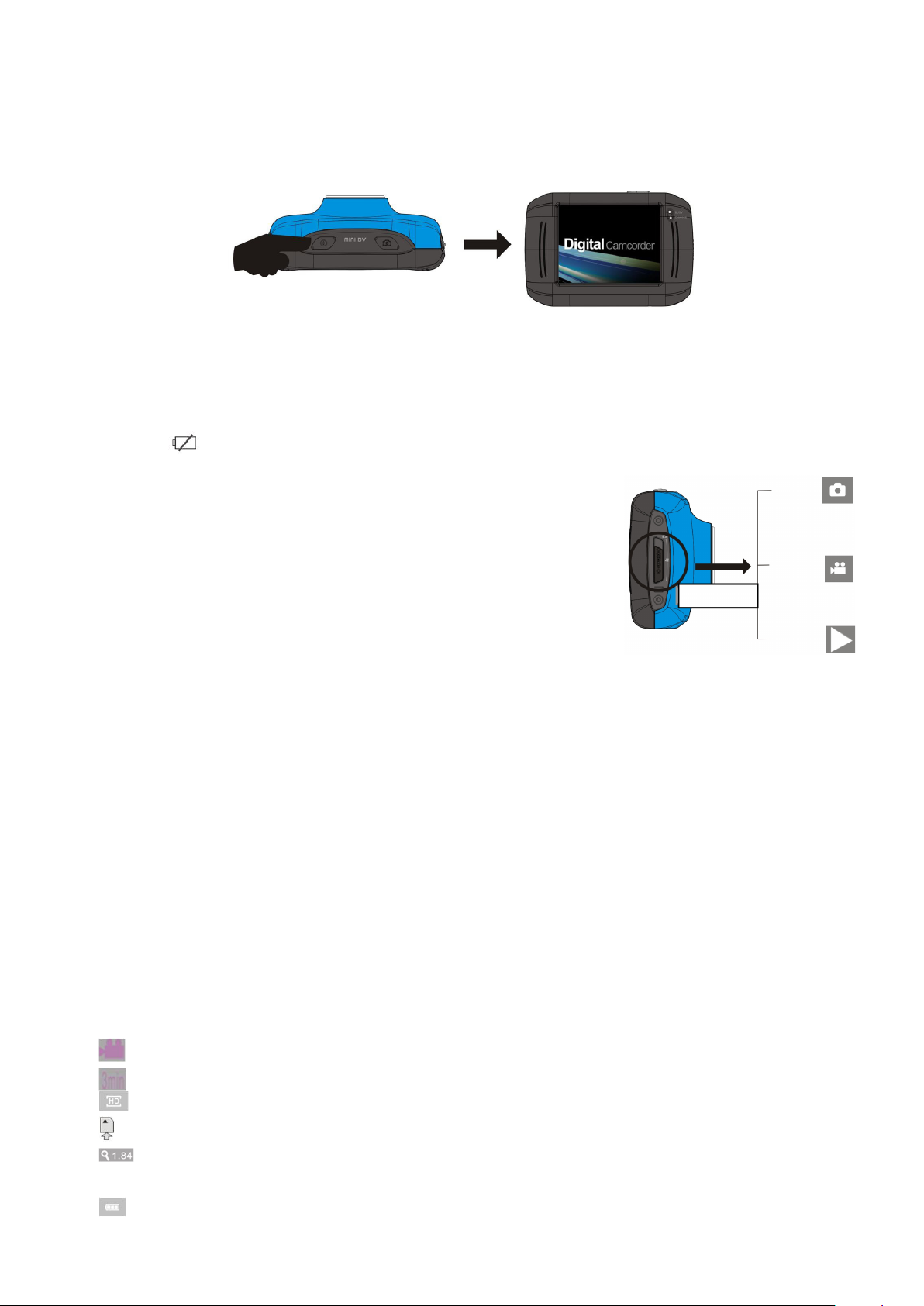
Poznámka: Kamera nemá zabudovanú pamäť a preto je pamäťová karta nevyhnutná.
3. ZAPNUTIE / VYPNUTIE
3.1 Zapnutie: Po stlačení a podržaní tlačidla POWER po dobu 3 sekúnd sa spustí obrazovka
a kamera sa prepne do stavu spustenia.
3.2. Vypnutie: Ak v stave nečinnosti na kamere stlačíte tlačidlo POWER, kamera sa vypne.
Automatické vypnutie: Po vypršaní nastavenej doby nečinnosti sa kamera automaticky
vypne, aby šetril energiou. Predvolená doba nastavenia pre automatické vypnutie systému
je 5 minút.
3.3. Vypnutie kvôli slabej batérii: V prípade veľmi slabej batérie sa na LCD obrazovke zobrazí
ikona “ ”. Nabíjajte batériu včas. Ak sa farba ikony zmení na červenú, kamera sa
automaticky vypne.
foto
4. PREPÍNANIE FUNKČNÝCH REŽIMOV
Kamera má tri režimy: robenie snímok, video a prehrávanie.
Po zapnutí je možné medzi režimami prepínať pomocou prepínača
video
MODE (Režim).
režim
Režim fotografovania: robenie snímok;
Video režim: nahrávanie videa a jazda (možnosti pre jednu fázu
sú 5 min., 3 min. a 1 min.);
prehrávania
Režim prehrávania: prehrávanie fotograí a videa.
5. KONTROLKY
Kontrolka prevádzky: Keď je kamera v prevádzke (napr. Pri nahrávaní videa, robenia sníkov
alebo pri obrazovke automatického vypnutia), svieti kontrolka prevádzky.
Kontrolka nabíjania: Neprerušované svietenie kontrolky upozorňuje, že sa kamera práve
nabíja.
6. REŽIM VIDEA
Ak prepnete pomocou prepínača MODE do režimu videa, stlačením spúšte v režime náhľadu
spustíte nahrávanie videa; ak chcete nahrávanie videa zastaviť, stlačte toto tlačidlo znova. V
prípade, že nie je k dispozícii dostatok miesta na pamäťovej karte alebo batéria je príliš slabá,
nahrávanie sa tiež automaticky zastaví:
1) 00:00:01: časomiera, ktorá ukazuje, že z nahrávania zostáva 1 sekunda (ukazuje, že sa pri
nahrávaní nahrala 1 sekunda);
2) : ikona režimu - ukazuje, že aktuálnym režimom je nahrávanie videa;
3) : nahrávanie v slučke - ukazuje, že aktuálna doba nahrávania videa v slučke sú 3 minúty;
4) : veľkosť videa - ukazuje, že aktuálna veľkosť videa je 720P;
5) : ukazuje, že je práve vložená pamäťová karta;
6) : zväčšenie digitálneho zoomu. Pomocou tlačidiel hore a dole môžete nastaviť
zväčšenie na 1x až 4x;
7) : ikona batérie - ukazuje aktuálne nabitie batérie;
SK - 18
Page 19
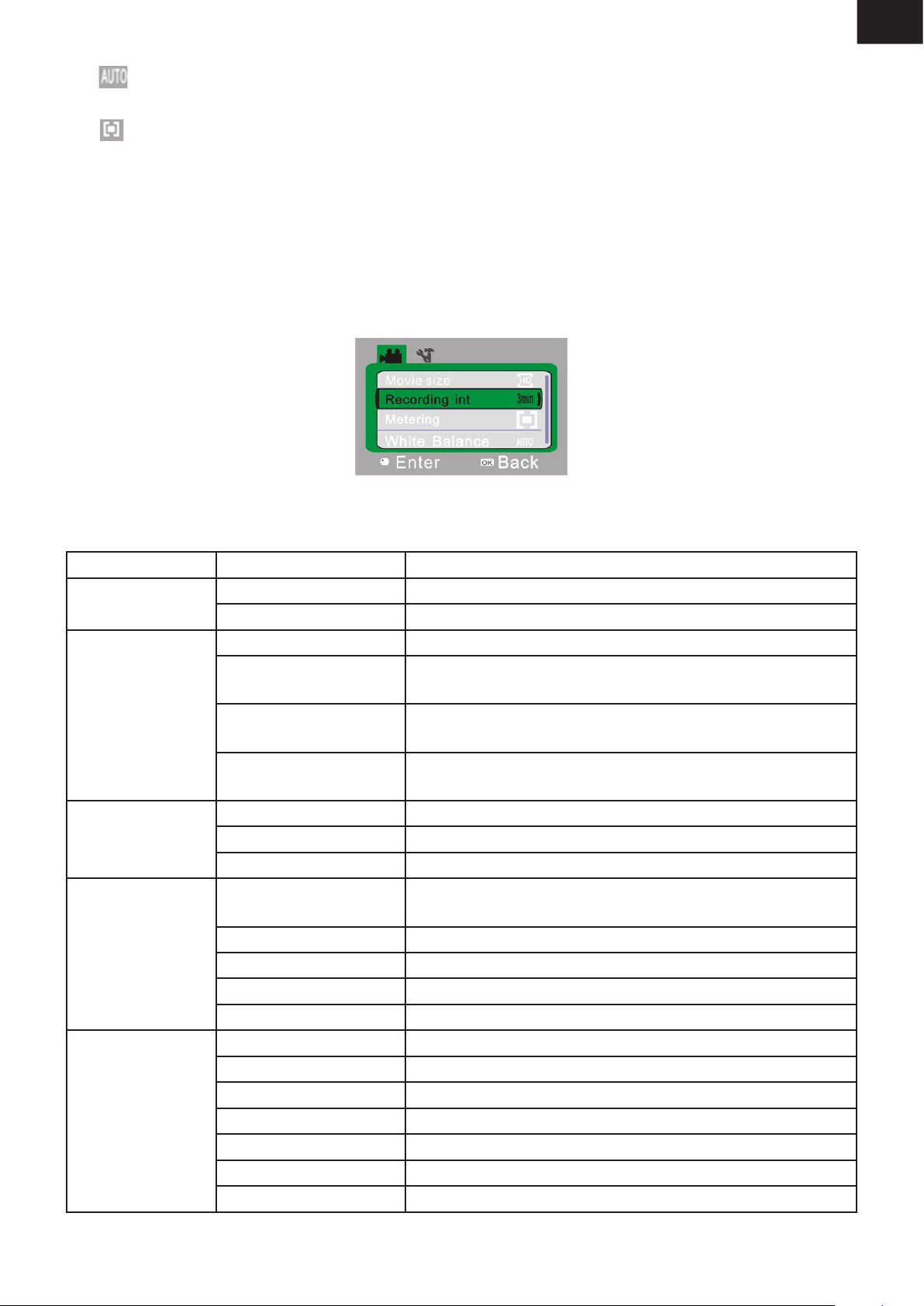
8) : ikona vyváženie bielej - ukazuje, že aktuálnym režimom vyváženie bielej je automatický
režim;
9) : ikona meranie - ukazuje, že aktuálne sa meria celá šírka perspektívneho záberu.
Nastavenia ponuky videa
V režime videa otvoríte ponuku stlačením tlačidla OK. Potom tlačidlami hore a dole vyberte
ponuku. Pri voľbe ponuky sa zvýrazní pozadí vybranej položky. Stlačením spúšte prejdete do
vedľajšej ponuky. Vo vedľajšej ponuke môžete používať tlačidlá hore a dole k výberu položky,
a pomocou tlačidla spúšte výber potvrdiť a vrátiť sa do hlavnej ponuky. V hlavnej ponuke
môžete túto ponuku opustiť stlačením tlačidla OK.
SK
▲Ponuka pre video
Možnosti ponuky pre video
Hlavná ponuka Vedľajšia ponuka Popis
1280 x 720 Formát vysokého rozlíšenia
Formát videa
640 x 480 Formát stredného rozlíšenia
Vypnuto Vypnutie nahrávania pri riadení
1 min.
Nastavenie nahrávania pri riadení na 1 minútu ako
intervalu opakovaného nahrávania.
Interval
nahrávania
3 min.
5 min.
Nastavenie nahrávania pri riadení na 3 minúty ako
intervalu opakovaného nahrávania.
Nastavenie nahrávania pri riadení na 5 minút ako
intervalu opakovaného nahrávania.
Centrálne meranie Meranie podľa stredu obrazu
Režim meranie
Viacbodové meranie Meranie podľa viac bodov
Bodové meranie Meranie podľa jedného bodu
Automatické
Automatické Použitie automatického vyváženia bielej,
vhodné pre väčšinu situácií;
Denné svetlo Vhodné pre prostredie s denným svetlom
Vyváženie bielej
Zatiahnuté Vhodné pre prostredie so zatiahnutou oblohou
Žiarivé svetlo
Wolframové svetlo
Vhodné pre prostredie osvetlené žiarivkovým svetlom
Vhodné pre prostredie osvetlené volfrámovým svetlom
Normálne Normálne snímanie
Čiernobiela Čiernobiely efekt
Starý vzhľad Retro efekt
Zvláštne efekty
Negatívny lm Efekt negatívneho lmu
Červená Načervenavý efekt
Zelená Na zelenavý efekt
Modrá Namodravý efekt
SK - 19
Page 20
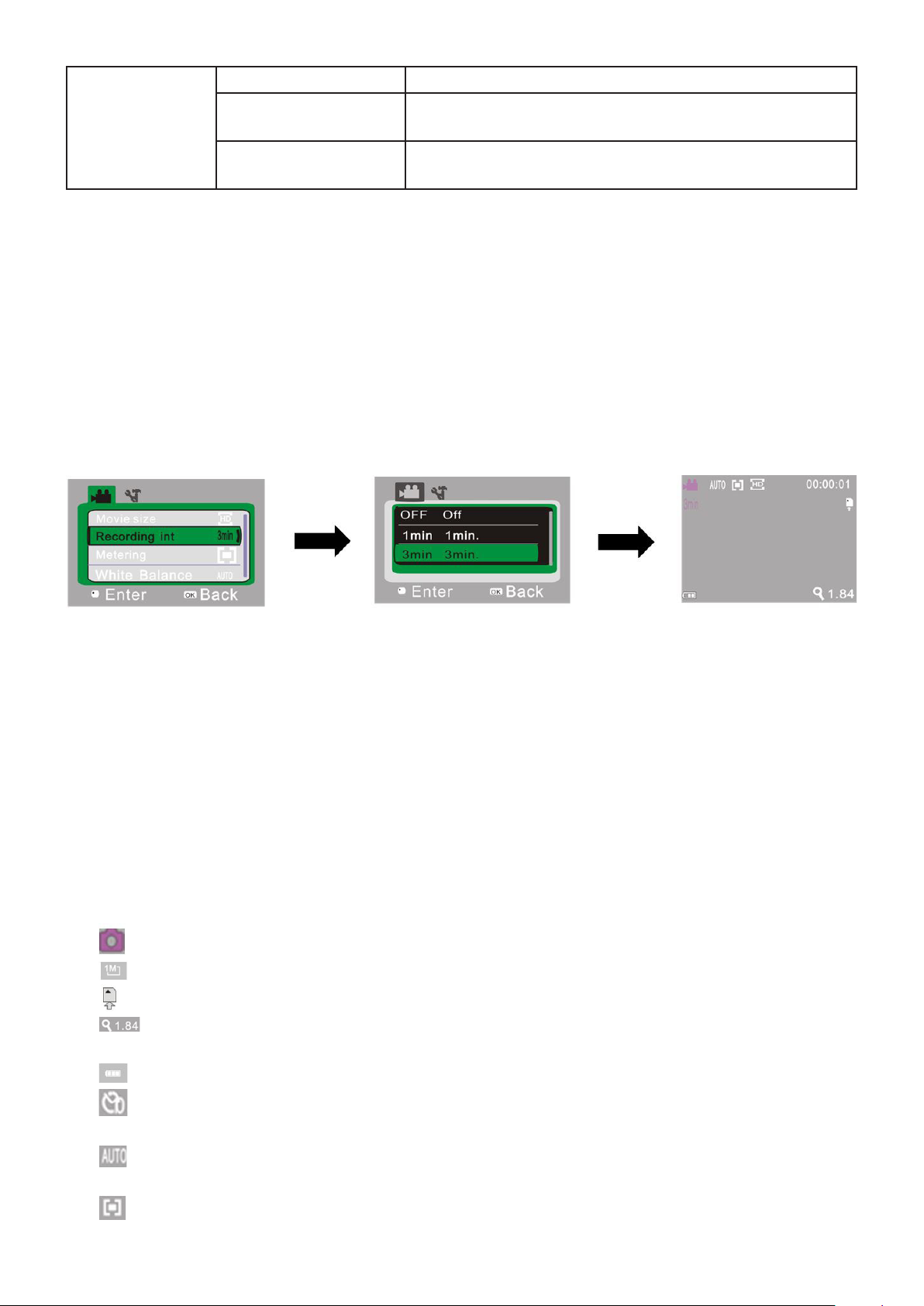
Vypnuté Vypnutie stláčaní dátumu / času v zábere
Počas robenia snímok / nahrávania sa tlačí dátum
v pravom dolnom rohu zábere
Počas robenia snímok / nahrávania sa tlačí dátum
a čas v pravom dolnom rohu zábere
Dátové tlačidlo
Dátum
Dátum a čas
7. NAHRÁVANIE VIDEA PRI RIADENÍ
Tlačidlom režimu MODE prepnite do režimu videa. Tlačidlom dole zvoľte ponuku „Interval
nahrávania“ a stlačením tlačidla spúšte prejdite do vedľajšej ponuky. Na výber je k dispozícii
dĺžka nahrávacej slučky 1 min., 3 min. a 5 min. Po potvrdení stlačením tlačidla OK môžete
ponuku opustiť opätovným stlačením tlačidla OK. Stlačení spúšte sa spustí nahrávanie videa.
Pri nahrávaní videa sa zastaví kamera automaticky prehrávanie podľa vybranej dĺžky 1 min., 3
min. alebo 5 min. a ihneď sa začne nahrávať ďalšia časť video nahrávky (napr. ak bolo
v ponuke zvolené 5 minút, kamera sa automaticky zastaví po vypršaní 5 minút a začne ďalšia
časť nahrávania videa). Ak je pamäťová karta plná, začne sa premazávať najskôr nahraná
časť súboru, aby sa získala pamäť pre ďalšie nahrávanie. Týmto spôsobom potom nahrávanie
pokračuje stále ďalej.
▲Otvorenie ponuky nahrávanie videa ▲Voľba doby nahrávania slučky ▲Ukončenie ponuky a spustenie
a potvrdenie stlačením tlačidla OK nahrávanie v slučke stlačením
spúšte
Poznámka: Ak v ponuke „Interval nahrávania“ vyberiete položku VYPNUTÉ, kamera sa prepne
na normálne nahrávanie videa. Normálne nahrávanie nie je obmedzené časovým
úsekom a nezastaví sa, kým nebude plná pamäťová karta.
8. REŽIM ROBENIA SNÍMOK
Pomocou prepínača režimov MODE prepnite do režimu robenie snímok. Jedným stlačením
spúšte alebo kliknutím na stred LCD obrazovky zaobstaráte snímok.
1) 9999: Počítadlo - ukazuje množstvo zhotovených snímok, alebo množstvo, ktoré je ešte
k dispozícii;
2) : ikona režimu - ukazuje, že aktuálne je zvolený režim robenie snímok;
3) : veľkosť videa - kliknutím na ikonu môžete vyberať medzi 1 M / 3 M / 5 M;
4) : ukazuje, že je práve vložená pamäťová karta;
5) : zväčšenie digitálneho zoomu zoom. Pomocou tlačidiel hore a dole môžete nastaviť
zväčšenie na 1x až 4x;
6) : ikona batérie - ukazuje aktuálny nabitie batérie;
7) : ikona samospúšte - ukazuje, že aktuálnym režimom samospúšte je nastavenie na 10
sekúnd;
8) : ikona vyváženie bielej - ukazuje, že aktuálnym režimom vyváženie bielej je automatický
režim;
9) : ikona meranie - ukazuje, že aktuálne sa meria celá šírka perspektívy záberu.
SK - 20
Page 21
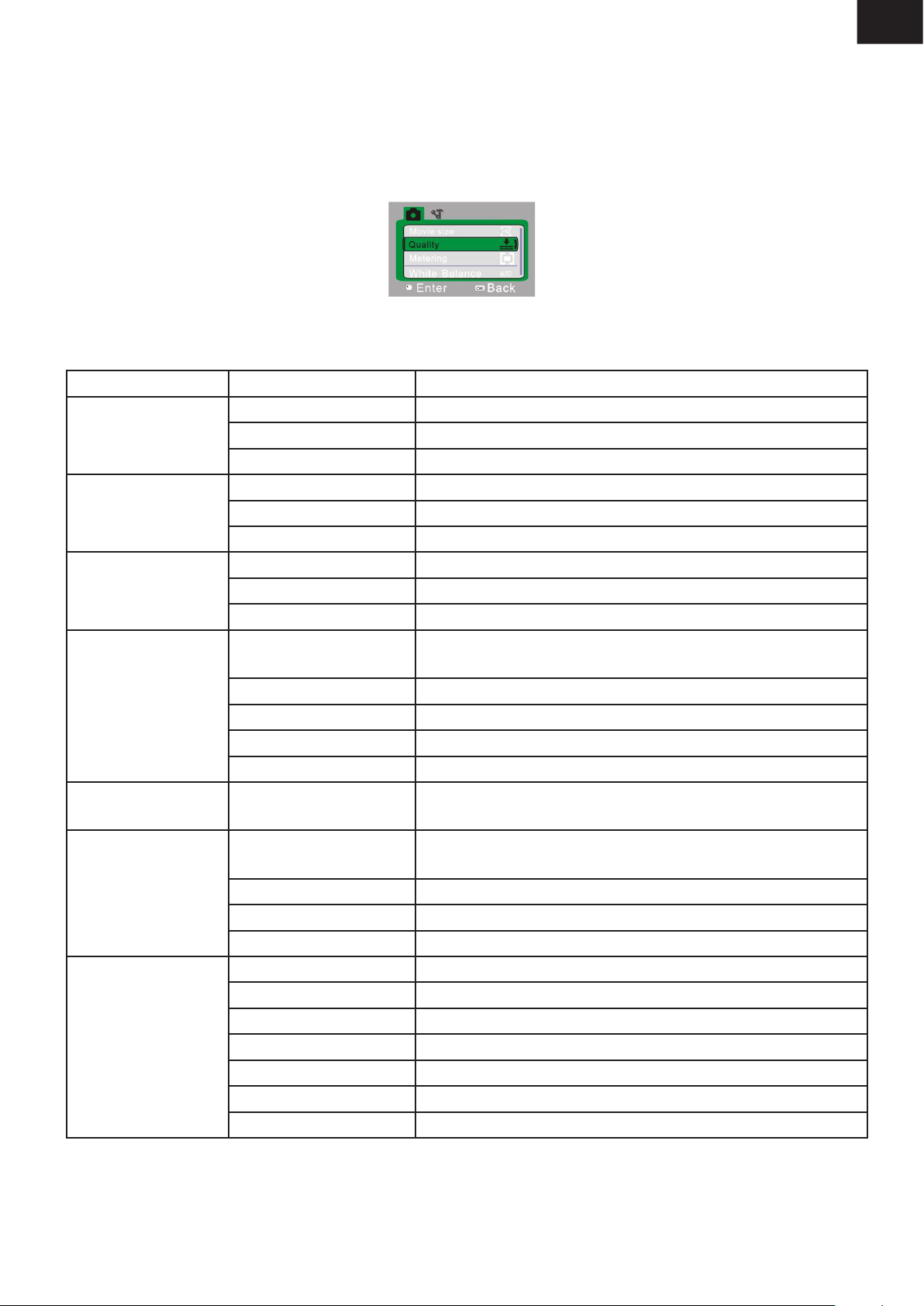
Nastavenia ponuky robenie snímok
V režime robenia snímkou otvoríte ponuku stlačením tlačidla OK. Potom môžete príslušnú
ponuku vybrať pomocou tlačidiel hore a dole. Pri voľbe ponuky sa pozadie vybranej položky
zvýrazní. Stlačením spúšte prejdete do vedľajšej ponuky. Vo vedľajšej ponuke môžete používať
tlačidlá hore a dole k výberu položky, a pomocou tlačidla spúšte výber potvrdiť a vrátiť sa do
hlavnej ponuky. V hlavnej ponuke môžete túto ponuku opustiť stlačením tlačidla OK.
▲Ponuka robenie snímok
Možnosti ponuky robenia snímkou
Hlavná ponuka Vedľajšia ponuka Popis
2592 x 1944 Rozlišení 5 megapixelů
Veľkosť obrazu
2048 x 1536 Rozlišení 3 megapixely
1280 x 960 Rozlišení 5 megapixelů
Vynikajúca Najlepšia kvalita obrazu
Kvalita obrazu
Dobrá Dobrá kvalita obrazu
Normálna Normálna kvalita obrazu
Centrálne meranie Meranie podľa stredu obrazu
Režim merania
Viac bodové meranie Meranie podľa viacerých bodov
Bodové meranie Meranie podľa jedného bodu
Automatické
Použitie automatického vyváženia bielej, vhodné pre
väčšinu situácii;
Denní svetlo Vhodné pre prostredie s denným svetlom
Vyváženie bielej
Expozícia /
Režim získavania
Zatiahnuté Vhodné pre prostredie s zatiahnutou oblohou
Žiarivkové svetlo
Wolframové svetlo
Vhodné pre prostredie osvetlené žiarivkovým svetlom
Vhodné pre prostredie osvetlené wolframovým svetlom
Pomocou tlačidiel doľava a doprava môžete nastaviť
kompenzáciu expozície
Vypnuté
2 s
Použitie bežného režimu fotografovania po jednom
snímku
Použitie oneskorenia o 2 sekundy v režime samospúšte
snímkou
10 s
Použitie oneskorenia o 10 sekúnd v režime samospúšte
Séria snímkou Použití fotografovania v sérii
Normálne Normálne snímanie
Čiernobiela Čiernobiely efekt
Starý vzhľad Retro efekt
Zvláštne efekty
Negatívny lm Efekt negatívneho lmu
Červená Červenkastý efekt
Zelená Zelenkastý efekt
Modrá Modrastý efekt
SK
SK - 21
Page 22

Vypnuté Vypnuté tlačenie dátumu / času v zábere.
Behom získavania snímkou / nahrávania sa tlačí
dátum v pravom dolnom rohu záberu.
Behom získavania snímkou / nahrávania sa tlačí
dátum a čas v pravom dolnom rohu záberu.
Dátová pečiatka
Dátum
Dátum a čas
9. REŽIM PREHRÁVANIA
9. 1 Po zapnutí prepnite prepínač režimov MODE späť do
režimu prehrávania:
a) : ikona režimu - ukazuje, že aktuálne je zvolený režim prehrávania;
b) : ukazuje, že v aktuálnej zložke je jeden súbor / celkovo
existuje jedna zložka;
c) : ukazuje, že aktuálny zložka je uzamknutá;
d) : ukazuje, že aktuálnym súborom je video súbor AVI.
9. 2 Nastavenie ponuky prehrávania
V režime prehrávania otvorte ponuku stlačením tlačidla OK. Potom môžete príslušnú ponuku
vybrať pomocou tlačidiel hore a dole. Pri voľbe ponuky sa pozadí vybrané položky zvýrazní.
Stlačením spúšte prejdete do vedľajšej ponuky. Vo vedľajšej ponuke môžete používať tlačidlá
hore a dole k výberu položky, a pomocou tlačidla spúšte výber potvrdiť a vrátiť sa do hlavnej
ponuky. V hlavnej ponuke môžete túto ponuku opustiť stlačením tlačidla OK.
▲Ponuka prehrávania
Možnosti ponuky prehrávania
Hlavní nabídka Vedlejší nabídka Popis
Zamknúť / odomknúť tento súbor Zamknite / odomknite tento súbor
Zamknutie súboru
Zamknúť všetko Zamknete všetky súbory
Odomknúť všetky súbory Odomknite všetky súbory
Vymazať tento súbor Vymažte aktuálne súbory
Vymazanie súboru
Vymazať všetko Vymažte všetky súbory
Štart Spustenie prezentácie snímkou
Prezentácia snímkou
Interval 1 sekunda až 10 sekúnd
Opakovanie Áno / Nie
9. 3 Prehrávanie lmových klipov:
V režime prehrávania spustíte toto prehrávanie stlačením tlačidla spúšte. Tlačidlom nahor
prehrávanie pozastavíte a stlačením spúšte ho zastavíte.
SK - 22
Page 23

9. 4 Vymazanie súboru:
1) Po výbere súboru, ktorý sa má vymazať, vyberte pomocou tlačidla nadol položku „Vymazať ...“.
2) Po voľbe „Jeden“ potvrďte stlačením tlačidla spúšte. („Všetko“ znamená vymazanie
všetkých súborov.)
SK
3) Po voľbe „Áno“ súbor vymažete stlačením tlačidla spúšte. Po vymazaní súboru môžete
opustiť ponuku stlačením tlačidla OK.
10. PONUKA NASTAVENIA SYSTÉMU
V režime robenie snímok, nahrávanie videa alebo prehrávanie otvorte ponuku stlačením
tlačidla OK. Potom môžete prejsť na ponuku nastavenie stlačením tlačidla POWER. V ponuke
nastavenia môžete vybrať príslušnú ponuku pomocou tlačidiel hore a dole. Pri voľbe ponuky sa
pozadie vybranej položky zvýrazní. Stlačením spúšte prejdete do vedľajšej ponuky. Vo vedľajšej
ponuke môžete používať tlačidlá hore a dole k výberu položky, a pomocou tlačidla spúšte výber
potvrdiť
a vrátiť sa do hlavnej ponuky. V hlavnej ponuke môžete túto ponuku opustiť stlačením tlačidla
OK.
▲ Ponuka nastavení systému
Možnosti ponuky nastavenia systému
Hlavní nabídka Vedlejší nabídka Popis
Vypnuté Po zhotovení snímky sa nevykoná prehranie
Automatické
prehrávanie
1 sekunda Po snímaní sa vykoná prehranie po 1 sekunde
3 sekundy Po snímaní sa vykoná prehranie po 3 sekundách
Frekvencie
napájanie
50 Hz Nastavenie na frekvencii svetelného zdroja 50 Hz
60 Hz Nastavenie na frekvencii svetelného zdroja 60 Hz
SK - 23
Page 24

1 minúta Prístroj sa automaticky vypne po 1 minúte
nečinnosti
Automatické
1 minúta
3 minúty Prístroj sa automaticky vypne po 3 minútach nečinnosti
vypnutie
5 minút Prístroj sa automaticky vypne po 5 minútach nečinnosti
VYPNUTO Zrušenie nastavenia automatického vypnutia
Dátum a čas / Nastavenie formátu dátumu a času
Formátovať Áno / nie Formátovanie pamäťovej karty
Východiskové
hodnoty
Áno / nie Návrat na predvolené hodnoty z výroby
Nastavenie dátumu a času:
Stlačením tlačidla OK otvorte ponuku a potom stlačením tlačidla POWER prejdite do ponuky
nastavenia. Tlačidlom dole zvoľte položku „Dátum a čas“ a stlačením tlačidla spúšte prepnite
do okna nastavenia.
V okne nastavenia vyberte pomocou tlačidla POWER položku, ktorá sa má nastaviť (dátum,
čas). Zvolená položka sa žlto zvýrazní. Nastavenie preveďte pomocou tlačidiel hore a dole.
Po skončení nastavenia potvrďte hodnoty stlačením tlačidla spúšte alebo nastavenie zrušte a
vráťte sa späť stlačením tlačidla OK. Nakoniec režim nastavenia ukončite stlačením tlačidla OK.
APLIKÁCIA V POČÍTAČI
1. Pripojenie k počítaču
Kamera má funkciu „plug & play“ (zapoj a hraj). V zapnutom stave po pripojení k počítaču
pomocou kábla USB je možné prepnúť do režimu prenosného disku.
V okne „Počítač / Tento počítač“ sa zobrazí ikona prenosného disku. Snímky a videá, ktoré ste
nasnímali, sú uložené v priečinku prenosného disku I:\DCIM\100MEDIA („I“ označuje jednotku
prenosného disku).
Poznámka: Ak budete používať funkciu prenosného disku v operačnom systéme Windows
2000 alebo novšom, nie je potrebné inštalovať ovládač.
2. Používanie funkcie počítačovej kamery
Po pripojení kamery k počítaču prepnete do režimu kamery stlačením tlačidla OK. Pred
použitím funkcie kamery je nutné sa uistiť, že je v počítači už nainštalovaný ovládač. Po
inštalácii ovládača sa do ponuky „Štart - Všetky programy“ pridá položka „SPCA1628 PC Driver“
a ikona zástupcu . Ak je k počítaču pripojený kamera a chcete prepnúť do režimu
kamery, kliknite na túto ikonu zástupcu ( ). Otvorí sa okno AMCAP. V okne AMCAP sa
zobrazí obraz z objektívu kamery. Ak nie je spustený softvér AMCAP, možno video prenášať
sieťou pomocou funkcie kamery.
SK - 24
Page 25

Uistite sa, že v ponuke
Možnosti (Options) je
zvolený náhlľad (Preview)
TECHNICKÉ PARAMETRE
Obrazový snímač 1,3 megapixelov (CMOS)
Režimy funkcii Video, fotografovanie, režim pre automobil, prenosný disk,
počítačová kamera
Objektív F3.1, f = 6,5 mm
Digitálny zoom 4x
Uzávierka Elektronická závierka
LCD display Celá plochá obrazovka 4,5 cm
Rozlíšenie obrazu 5 M (2592 x 1944), 3 M (2048 x 1536), 1 M (1280 x 1024)
Rozlíšenie videa VGA: 640 x 480 (60 snímkou za sekundu); 720P: 1280 x 720
(30 snímkou za sekundu)
Vyváženie bielej Automatické / slnečno / zamračené / žiarovkové svetlo /
wolframové svetlo
Expozície -2,0 až +2,0
Video AVI
Súborový formát
Image JPEG
Pamäťové médium Karta Micro SD (podpora až 32 GB)
Rozhranie USB Vysokorýchlostné rozhranie USB 2.0
Napájanie Zabudovaná nabíjacia lithiová batéria 3,7 V
Rozmery (D x Š x V) 67 x 48 x 29 mm
Hmotnosť približne 46,5 g
SK
ŠTANDARDNÉ BALENIE
Kamera Návod k použitiu Kábel USB
VÝROBCA SI VYHRADZUJE PRÁVO NA ZMENU
TECHNICKEJ ŠPECIFIKÁCIE VÝROBKU.
SK - 25
Page 26

VAROVANIE: NEVYSTAVUJTE SPOTREBIČ DAŽĎU ALEBO VLHKOSTI, ABY STE
PREDIŠLI VZNIKU POŽIARU ALEBO ÚRAZU ELEKTRICKÝM PRÚDOM. PRED
OPRAVOU ALEBO VŽDY, KEĎ SPOTREBIČ NEPOUŽÍVATE, VYPNITE HO ZO
ZÁSUVKY V PRÍSTROJI NIESÚ ŽIADNE ČASTI OPRAVITEĽNÉ SPOTREBITEĽOM.
VŽDY SA OBRACAJTE NA KVALIFIKOVANÝ AUTORIZOVANÝ SERVIS. SPOTREBIČ JE POD
NEBEZPEČNÝM NAPÄTÍM.
Informácie o ochrane životného prostredia
Urobili sme to najlepšie pre zníženie množstva obalov a zaistili sme ich jednoduché rozdelenie
na 3 materiály: lepenka, papierová drť a roztiahnutý polyetylén. Tento prístroj obsahuje
materiáli, ktoré môžu byť po demontáži špecializovanou spoločnosťou recyklované. Dodržujte
prosím miestne nariadenia týkajúce sa nakladania s baliacimi materiálmi, vybitými batériami
a starým zariadením.
Likvidácia starého elektrozariadenia a použitých batérií a akumulátorov
Tento symbol na výrobku, jeho príslušenstve alebo na jeho obale označuje,
žes výrobkom nesmie byť nakladané ako s domácim odpadom.
Po skončení životnosti odovzdajte prosím výrobok alebo batériu (ak je priložená)
v príslušnom mieste spätného odberu, kde bude vykonaná recyklácia tohto
elektrozariadenia a batérií. V Európskej únii a v ostatných európskych krajinách
existujú miesta spätného odberu odslúženého elektrozariadenia. Tým, že zaistíte
správnu likvidáciu výrobku, môžete predísť možným negatívnym následkom pre
životné prostredie a ľudské zdravie, ktoré sa môže v opačnom prípade prejaviť ako dôsledok
nesprávnej manipulácie s týmto výrobkom alebo batériou, alebo akumulátorom. Recyklácia
materiálov prispieva k ochrane prírodných zdrojov. Z tohto dôvodu prosím nevyhadzujte
odslúžené elektrozariadenie a batérie / akumulátory do domového odpadu. Informácie o tom,
kde je možné vyslúžených elektrozariadení alebo použité batérie alebo akumulátory zadarmo
odovzdať, získate u vášho predajcu, na obecnom úrade alebo na webe www.sewa.sk.
Dovozca zariadenia je registrovaný u kolektívneho systému SEWA, a. s.
(pre recykláciu elektrozariadení aj batérií a akumulátorov).
Výrobca: HP TRONIC Zlín, spol. s r. o., Prštné-Kútiky 637, Zlín, 760 01, Česká republika
Výhradný dovozca: ETA - Slovakia, spol s r. o., Stará Vajnorská 8, 831 04, Bratislava 3
SK - 26
Page 27

FUNKCJE
Dziękujemy za zakup naszej kamery. Mając przetwornik o wysokiej wydajności, urządzenie
może nagrywać wideo HD, z dynamicznym, doskonałym obrazem. Kamera obsługuje format
AVI, co pozwala na osiągnięcie świetnej jakości, czystych zdjęć. Urządzenie ma niewielkie
wymiary przez co jest wygodne codziennej w obsłudze bez względu na miejsce jego pracy.
Przed rozpoczęciem użytkowania należy uważnie przeczytać niniejszą instrukcję i zachować ją
do późniejszego wykorzystania. Instrukcja została przygotowana w oparciu o zaktualizowane
dane. Zrzuty ekranowe i rysunki znajdują się w niej w celu szczegółowego, wizualnego
uzupełnienia opisu urządzenia. W związku ze stałym rozwojem i ulepszeniami naszych
produktów, niektóre zdjęcia i rysunki mogą różnić się od rzeczywistego wyglądu urządzenia, w
takim wypadku należy się kierować aktualnym wyglądem urządzenia.
WSKAZÓWKI BEZPIECZEŃSTWA
Przed rozpoczęciem użytkowania kamery, należy uważnie przeczytać wskazówki bezpieczeństwa,
tak żeby móc w sposób prawidłowy i bezpieczny korzystać z urządzenia oraz, żeby zapewnić jak
najlepsze efekty pracy z nim i przedłużyć jego trwałość.
PL
• Urządzenie należy przechowywać poza zasięgiem bezpośredniego oddziaływania promieni
słonecznych i nie wystawiać obiektywu kamery bezpośrednio w kierunku słońca. W innym
przypadku może dojść do uszkodzenia czujnika obrazu.
• Należy unikać kontaktu kamery z wodą i z piaskiem, które mogą dostać się do środka
podczas przebywania i używania jej w takich miejscach jak np. piaszczysta plaża. Woda,
piasek, pył
i cząstki zanieczyszczeń zawierające sól mogą doprowadzić do uszkodzenia urządzenia.
• Urządzenie należy przechowywać z daleka od zapylenia i substancji chemicznych, tak żeby
zanieczyszczenia nie wchodziły z nimi w kontakt. Kamerę należy przechowywać w chłodnym
i suchym miejscu z dobrą wentylacją. Aby uniknąć nieprawidłowej pracy urządzenia, nie
trzymać go w miejscach, gdzie panuje wysoka temperatura, wilgotność lub zapylenie.
• Podczas dłuższego przechowywania, należy regularnie sprawdzać urządzenie. Przed
każdym użyciem sprawdzić, czy kamera działa prawidłowo.
• W przypadku, gdy na kamerze lub jej obiektywie zgromadził się brud lub kurz, należy
wyczyścić urządzenie za pomocą miękkiej, czystej, suchej ściereczki. W przypadku gdy
na kamerę lub obiektyw dostał się piasek, należy delikatnie go zdmuchnąć – nie czyścić
wówczas ściereczką, gdyż może to uszkodzić powierzchnię aparatu lub obiektyw.
• Aby wyczyścić powierzchnię obudowy lub obiektyw, należy najpierw zdmuchnąć z
nich piasek, a następnie wyczyścić je kawałkiem myjki lub chusteczki nadającej się do
czyszczenia przyrządów optycznych. Jeśli to konieczne, można użyć środka czyszczącego
nadającego się do przyrządów optycznych. Nigdy nie używać do czyszczenia żadnych
agresywnych środków czyszczących czy rozpuszczalników.
• Niedozwolone jest dotykanie powierzchni obiektywu za pomocą palca.
• W przypadku pierwszego użycia karty pamięci w kamerze, należy najpierw zapisać dane z
karty a następnie jednorazowo ją sformatować.
• Zewnętrzna karta pamięci Micro SD to delikatne urządzenie elektroniczne. Karta lub dane na
niej się znajdujące mogą zostać uszkodzone poprzez następujące działania i sytuacje:
- Nieprawidłowe użycie karty pamięci;
- Karta została zgięta, upadła, albo została na nią wywarta duża siła;
- Wysoka temperatura lub wilgotność albo bezpośrednie padanie promieni słonecznych;
- Znajdujące się w pobliżu pole elektrostatyczne lub elektromagnetyczne;
- Wyjmowanie karty pamięci lub zakłócenie w zasilaniu podczas pracy z kartą w kamerze lub
komputerze (działań takich jak przeglądanie, zapis na karcie lub formatowanie jej);
- Dotykanie metalowej powierzchni karty za pomocą palca lub metalowego przedmiotu;
- Jeśli karta jest już stara (należy regularnie kupować nowe karty pamięci).
PL - 27
Page 28

O URZĄDZENIU
• Kompaktowe wymiary i łatwość w instalacji;
• Przetwornik o wysokiej wydajności pozwala na nagrywanie wideo w wysokiej rozdzielczości
oraz robienie dynamicznych, dobrych zdjęć. Filmy wideo mogą być kręcone nawet przy
słabym oświetleniu, urządzenie obsługuje również format AVI.
• Obsługa wykonywania zdjęć VGA (640 x 480) oraz HD (1280 x 720).
• Do wyboru trzy wielkości zdjęć (w tym 5 M, 3 M i 1 M).
• Urządzenie jest wyposażone w funkcję „znaku wodnego” daty i godziny i może na bieżąco
odtwarzać nagrywany materiał.
• Obsługuje USB2.0.
• Obsługuje karty pamięci maksymalnie 32 GB Micro SD.
• Urządzenie jest wyposażone w funkcję nagrywania w pętli, polegającą na tym, że nowe
nagrania automatycznie nadpisują wcześniejsze, co pozwala na nieprzerwane nagrywanie.
• Urządzenie posiada możliwość odtwarzania nagranych treści. Przy pomocy wyświetlacza
można na miejscu sprawdzić nagrany film. Równocześnie kamera obsługuje odtwarzanie na
komputerze.
Wymagania systemowe
Wymagania systemu
System operacyjny Microsoft Windows 2000, XP, Vista, 7
CPU Powyżej Intel Pentium III 800MHz lub równorzędny procesor
Pamięć Minimum 512 MB
Karta dźwiękowa,
karta wideo
Czytnik CD Prędkość x 4 lub szybszy
Dysk twardy Ponad 500 MB wolnego miejsca
Inne 1 złącze USB1.1 lub USB2.0
Karta dźwiękowa i wideo powinny obsługiwać DirectX8 lub wyższą wersję
WYGLĄD I STEROWANIE
Przełączanie trybów:
– Zdjęcia
– Wideo
– Odtwarzanie
Obiektyw
PL - 28
Page 29

Zasilanie On / Off
Spust migawki
Wskaźnik operacji
Wskaźnik ładowania
Przycisk UP
Przycisk OK
Przycisk DOWN
Wyświetlacz
LCD
Przycisk / wskaźnik Funkcja
Włączanie i wyłączanie kamery. Przy aktywnym menu przełącza
Zasilanie On / Off
pomiędzy menu głównym (parametry, efekty, odtwarzanie zdjęć lub
wideo) i menu ustawień.
W trybie nagrywania wideo używany do włączenia i zatrzymania
Spust migawki
nagrywania. W trybie zdjęć wykorzystywany jako migawka. W trybie
odtwarzania do włączania odtwarzania wideo. W trybie menu do
zatwierdzania.
W trybie wideo i zdjęć – cyfrowy zoom (powiększanie obrazu); menu
Przycisk UP
– wybieranie (po otwarciu menu); podczas odtwarzania i nagrywania –
pauza, wznowienie działania.
Przycisk OK
Przycisk DOWN
Otwieranie / wyjście z menu. Zakończenie odtwarzania w trybie
odtwarzania wideo.
W trybie wideo i zdjęć – cyfrowy zoom (zmniejszanie obrazu); menu –
wybieranie (po otwarciu menu);
Przełącznik trybów Przełącza pomiędzy trybami zdjęć, wideo i odtwarzania.
Znajdująca się wyżej
lampka to wskaźnik
Przy wyłączonym urządzeniu lampka
świeci podczas jego ładowania.
ładowania.
Wskaźnik operacji
Znajdująca się niżej
lampka to wskaźnik
działania urządzenia.
Miga jednokrotnie przy wykonywaniu
zdjęcia. Zapala się po podłączeniu do
przenośnego dysku komputera
PL
ROZPOCZĘCIE UŻYTKOWANIA
1. ŁADOWANIE BATERII LITOWEJ
Wskaźnik ładowania
Kiedy wyłączone urządzenie zostanie podłączone do komputera, rozpoczyna się jego
ładowanie. W tym czasie zapala się wskaźnik ładowania, który wyłącza się po pełnym
naładowaniu baterii. Zazwyczaj pełny proces ładowania zajmuje 2 do 4 godzin.
PL - 29
Page 30

2. KORZYSTANIE Z KARTY PAMIĘCI
1) Przestrzegając oznaczeń znajdujących się na karcie pamięci, należy włożyć ją do gniazda
kart, tak żeby cała do niego weszła.
2) Aby wyjąć kartę pamięci, należy delikatnie popchnąć krawędź karty, która następnie
wysunie się z gniazda tak, żeby można było ją wyjąć.
Uwaga: Urządzenie nie posiada wbudowanej pamięci, konieczne jest korzystanie z karty.
3. WŁĄCZANIE I WYŁĄCZANIE:
3.1 Włączanie: Nacisnąć przycisk POWER i przytrzymać go przez 3 sekundy, wówczas włączy
się wyświetlacz i urządzenie przejdzie w tryb rozruchu
3.2. Wyłączanie: w stanie bezczynności urządzenia nacisnąć przycisk POWER, żeby je
wyłączyć. Wyłączanie automatyczne: nieużywane urządzenie wyłącza się automatycznie,
żeby oszczędzać baterię. Domyślnie wyłączenie następuje po 5 minutach bezczynności.
3.3. Wyłączenie spowodowane rozładowaniem baterii: w przypadku mocnego rozładowania
baterii, na wyświetlaczu pojawi się ikona “ ”. Należy jak najszybciej naładować baterię.
Kiedy ikona zmieni kolor na czerwony i zacznie migać, urządzenie automatycznie wyłączy
się.
4. PRZEŁĄCZANIE POMIĘDZY TRYBAMI PRACY
Urządzenie posiada trzy tryby pracy: zdjęcia, wideo oraz tryb
odtwarzania. Po włączeniu zasilania można zmieniać tryby za
pomocą przełącznika MODE.
Capture mode (tryb zdjęcia): robienie zdjęć
MODE
Video mode (tryb wideo): nagrywanie wideo podczas jazdy
(opcje: pętle 5 min, 3 min i 1 min)
Playback mode (tryb odtwarzania): Ovdtwarzanie zdjęć i wideo
5. WSKAŹNIKI
Wskaźnik działania: Świeci się podczas pracy urządzenia (np. nagrywania wideo, robienia
zdjęć lub automatycznego wyłączania się ekranu).
Wskaźnik ładowania: Świeci, przypominając że urządzenie jest obecnie ładowane.
6. TRYB WIDEO
Po przełączeniu urządzenia w tryb wideo, nacisnąć przycisk migawki (SHUTTER) w trybie
podglądu, żeby rozpocząć nagrywanie. Aby zakończyć nagrywanie, ponownie nacisnąć przycisk
migawki (SHUTTER). Urządzenie automatycznie zakończy nagrywanie także w przypadku
zapełnienia pamięci lub rozładowania baterii.
PL - 30
Page 31

1) 00:00:01: czas nagrywania, na rysunku wskazuje 1 sekundę nagrania (że została nagrana
1 sekunda materiału);
2) : ikona trybu: wskazuje, że urządzenie jest w trybie nagrywania;
3) : ikona czasu nagrywania w pętli: wskazuje że aktualne nagrywanie w pętli trwa 3 minuty;
4) : rozdzielczość filmu: wskazuje aktualną rozdzielczość 720P;
5) : wskazuje, że karta pamięci znajduje się w urządzeniu;
6) : zoom cyfrowy – naciskać przyciski UP i DOWN, żeby regulować powiększenie
pomiędzy 1x i 4x;
7) : ikona baterii: wskazuje aktualny stan baterii;
8) : ikona balansu bieli: wskazuje, że aktualnie balans bieli jest ustawiany automatycznie;
9) : ikona pomiaru światła: wskazuje, jaki jest aktualny tryb pomiaru.
Ustawianie menu wideo
W trybie wideo nacisnąć przycisk OK, żeby wejść do menu, następnie naciskając przyciski UP
i DOWN wybrać element menu. Wybrany element podświetli się. Nacisnąć przycisk migawki
(SHUTTER), żeby wejść do submenu. W submenu za pomocą przycisków UP i DOWN, żeby
wybrać i przycisk migawki (SHUTTER), żeby zatwierdzić wybór i wrócić do głównego menu.
W menu głównym nacisnąć przycisk OK, żeby je opuścić.
PL
▲Menu wideo
Opcje menu wideo
Menu główne Submenu Opis
1280 x 720 Wysoka rozdzielczość
Format wideo
640 x 480 Średnia rozdzielczość
Długość
nagrywania
– odstępy /
Recording int
Off Funkcja powtarzalnego nagrywania wyłączona
1 min Kolejne nagrania o długości 1 minuty
3 min Kolejne nagrania o długości 3 minut
5 min Kolejne nagrania o długości 5 minut
Central metering Pomiar dokonywany dla środkowego punktu w kadrze
Tryb pomiaru /
Metering mode
Balans bieli /
White balance
Multi-point metering Pomiar dokonywany dla wielu punktów w kadrze
Point metering
Automatic
Pomiar dokonywany dla pojedynczego punktu
w kadrze
Automatyczny balans bieli, używany w większości
przypadków
Daylight Stosowany przy świetle dziennym
Cloudy Stosowany w pochmurny dzień
Fluorescent light Stosowany przy świetle jarzeniowym
Tungsten light Stosowany przy świetle żarowym
PL - 31
Page 32

Menu główne Submenu Opis
Normal Efekt normalny
White and black Efekt lmu czarno-białego
Efekty
specjalne /
Special effect
Antique Film w stylu retro
Negative lm Efekt negatywu
Red Efekt lmu w czerwonawych odcieniach
Green Efekt lmu w zielonkawych odcieniach
Blue Efekt lmu w niebieskawych odcieniach
Off Znacznik daty i czasu wyłączony
Znacznik czasu
/ Date stamp
Date
Date and time
W czasie nagrywania w prawym dolnym rogu zapisuje
się znacznik daty
W czasie nagrywania w prawym dolnym rogu zapisuje
się znacznik daty i czasu
7. NAGRYWANIE PODCZAS JAZDY
Ustawić przełącznik trybów w pozycji nagrywania wideo. Otworzyć menu, naciskać przycisk
DOWN, żeby wybrać funkcję „Recording Int” menu, nacisnąć przycisk migawki (SHUTTER),
żeby wejść do submenu, do wyboru są długości nagrań “1 min, 3 min, 5 min”. Po naciśnięciu
przycisku OK w celu zatwierdzenia, ponownie nacisnąć przycisk OK, żeby opuścić menu. Po
naciśnięciu przycisku migawki rozpocznie się nagrywanie wideo. W trakcie nagrywania kamera
automatycznie będzie zatrzymywać się po wyznaczonym czasie (1 minuta, 3 minuty, 5 minut)
i natychmiast rozpocznie następną część nagrania (na przykład, jeśli wybraliśmy nagrania 5
minutowe, kamera automatycznie zatrzyma nagrywanie po upływie 5 minut i rozpocznie jego
następną część). Kiedy karta pamięci zapełni się, najwcześniejsze części nagrania zostaną
nadpisane nowymi nagraniami i w ten sposób nagranie będzie odbywało się przez cały czas.
▲Otworzyć menu nagrywania ▲Wybrać długość nagrania ▲Wyjść z menu i nacisnąć
wideo i nacisnąć OK, żeby zatwierdzić. przycisk migawki (SHUTTER),
żeby rozpocząć nagrywanie w pętli
Uwaga: Po wybraniu OFF w menu długości nagrywania (“Recording Int”), kamera zostanie
ustawione na nieprzerwane nagrywanie. Nie ma ono z góry ustalonego limitu
czasowego i będzie kontynuowane, aż karta pamięci zapełni się.
8. TRYB ROBIENIA ZDJĘĆ
Ustawić przełącznik trybów w tryb robienia zdjęć (Capture). W trybie podglądu nacisnąć
jednokrotnie przycisk migawki (SHUTTER) lub dotknąć w środku wyświetlacza LCD, żeby zrobić
zdjęcie.
1) 9999: Licznik: wskazuje liczbę zrobionych zdjęć lub liczbę zdjęć, które jeszcze można
wykonać;
2) : ikona trybu: wskazuje, że urządzenie jest w trybie robienia zdjęć;
3) : rozmiar obrazu: kliknąć , żeby wybrać pomiędzy 1 M / 3 M / 5 M;
4) : wskazuje, że karta pamięci znajduje się w urządzeniu;
PL - 32
Page 33

5) : zoom cyfrowy – naciskać przyciski UP i DOWN, żeby regulować powiększenie
pomiędzy 1x i 4x;
6) : ikona baterii: wskazuje aktualny stan baterii;
7) : ikona samowyzwalacza: wskazuje, że czas samowyzwalacza ustawiono na 10 sekund;
8) : ikona balansu bieli: wskazuje, że aktualnie balans bieli jest ustawiany automatycznie;
9) : ikona pomiaru światła: wskazuje, jaki jest aktualny tryb pomiaru.
Ustawianie menu robienia zdjęć
W trybie robienia zdjęć (aparatu fotogracznego) nacisnąć przycisk OK, żeby wejść do menu,
a następnie naciskając przyciski UP i DOWN wybrać element menu. Wybrany element
podświetli się. Nacisnąć przycisk migawki (SHUTTER), żeby wejść do submenu. W submenu za
pomocą przycisków UP i DOWN, żeby wybrać i przycisk migawki (SHUTTER), żeby zatwierdzić
wybór i wrócić do głównego menu. W menu głównym nacisnąć przycisk OK, żeby je opuścić.
PL
▲Menu aparatu fotogracznego
Opcje menu aparatu fotogracznego
Menu główne Submenu Opis
2592 x 1944 Rozdzielczość 5 megapikseli
Rozmiar obrazu /
Image size
2048 x 1536 Rozdzielczość 3 megapiksele
1280 x 960 Rozdzielczość 1 megapiksel
Excellent Najlepsza jakość obrazu
Jakość obrazu /
Image quality
Good Dobra jakość obrazu
Normal Normalna jakość obrazu
Tryb pomiaru /
Metering mode
Balans bieli /
White balance
Central metering
Megapixel resolution Pomiar dokonywany dla wielu punktów w kadrze
Point metering
Automatic
Daylight Stosowany przy świetle dziennym
Cloudy Stosowany w pochmurny dzień
Pomiar dokonywany dla środkowego punktu w kadrze
Pomiar dokonywany dla pojedynczego punktu w kadrze
Automatyczny balans bieli, używany w większości
przypadków
Fluorescent light Stosowany przy świetle jarzeniowym
Tungsten light Stosowany przy świetle żarowym
Ekspozycja /
Exposure
/
Za pomocą przycisków LEFT i RIGHT wyregulować
kompensację ekspozycji
Off Zwykły tryb fotografowania
Tryb robienia
zdjęcia / Capture
mode
2 s Samowyzwalacz uruchamia się po 2 sekundach
10 s Samowyzwalacz uruchamia się 10 sekundach
Continuous
shooting`
Seria zdjęć
PL - 33
Page 34

Menu główne Submenu Opis
Normal Fotograa normalna
White and black Efekt lmu czarno-białego
Antique Film w stylu retro
Efekty specjalne /
Special effect
Negative lm Efekt negatywu
Red Efekt lmu w czerwonawych odcieniach
Green Efekt lmu w zielonkawych odcieniach
Blue Efekt lmu w niebieskawych odcieniach
Off Znacznik daty i czasu wyłączony
Znacznik czasu /
Date stamp
Date
Date and time
W czasie nagrywania w prawym dolnym rogu
zapisuje się znacznik daty
W czasie nagrywania w prawym dolnym rogu
zapisuje się znacznik daty i czasu
9. TRYB ODTWARZANIA
9. 1 Po włączeniu urządzenia, ustawić przełącznik trybów
MODE w tryb odtwarzania.
a) : ikona trybu: wskazuje, że urządzenie jest w trybie odtwarzania;
b) : Wskazuje na liczbę plików w folderze (1 / 1 oznacza, że
w aktualnym folderze jest 1 plik i że łącznie na karcie jest 1
folder);
c) : wskazuje, że aktualny folder jest zablokowany
d) : wskazuje, że aktualny plik jest w formacie AVI.
9. 2 Ustawienia menu odtwarzania
W trybie odtwarzania nacisnąć przycisk OK, żeby wejść do menu, a następnie naciskając
przyciski UP i DOWN wybrać element menu. Wybrany element podświetli się. Nacisnąć
przycisk migawki (SHUTTER), żeby wejść do submenu. W submenu za pomocą przycisków
UP i DOWN, żeby wybrać i przycisk migawki (SHUTTER), żeby zatwierdzić wybór i wrócić do
głównego menu. W menu głównym nacisnąć przycisk OK, żeby je opuścić.
▲Playback menu
Opcje menu odtwarzania
Menu główne Submenu Opis
Blokada plików / File lockup
Lock / unlock this
le
Lock all Blokowanie wszystkich plików
Blokowanie / odblokowywanie aktualnego pliku
Unlock all Odblokowanie wszystkich plików
Usuwanie plików / File
deletion
Delete this le Usuwanie aktualnego pliku
Delete all Usuwanie wszystkich plików
Start Rozpoczęcie odtwarzania pokazu slajdów
Pokaz slajdów / Slide show
Interval Odstępy między kolejnymi slajdami - 1~10 sek.
Repeat Powtarzanie Yes / No (Tak / Nie)
PL - 34
Page 35

9. 3 Odtwarzanie lmów:
W trybie odtwarzania naciskać przycisk migawki (SHUTTER), żeby rozpocząć odtwarzanie,
nacisnąć przycisk UP, żeby zatrzymać odtwarzanie, nacisnąć przycisk migawki (SHUTTER),
żeby zakończyć odtwarzanie.
9. 4 Usuwanie pliku:
PL
1) Po wybraniu pliku do usunięcia, otworzyć menu, naciskać przyciski UP i DOWN, żeby wybrać
funkcję “Delete…”.
2) Nacisnąć przycisk migawki (SHUTTER), żeby wejść do menu usuwania, wybrać „One”
i ponownie nacisnąć przycisk migawki (SHUTTER), żeby zatwierdzić. „All” oznacza
usunięcie wszystkich plików.
3) Wybrać “Yes” i nacisnąć przycisk migawki (SHUTTER), żeby usunąć plik. Po usunięciu,
nacisnąć OK, żeby wyjść z menu.
10. MENU USTAWIEŃ SYSTEMOWYCH
W trybie wideo, robienia zdjęć (aparatu fotogracznego) lub odtwarzania nacisnąć przycisk
OK, żeby wejść do menu, a następnie naciskając przyciski UP i DOWN wybrać element menu.
Wybrany element podświetli się. Nacisnąć przycisk migawki (SHUTTER), żeby wejść do
submenu. W submenu za pomocą przycisków UP i DOWN, żeby wybrać i przycisk migawki
(SHUTTER), żeby zatwierdzić wybór i wrócić do głównego menu. W menu głównym nacisnąć
przycisk OK, żeby je opuścić.
PL - 35
Page 36

▲Menu ustawień systemowych
Opcje menu ustawień systemowych
Menu główne Submenu Opis
Automatic
playback /
Off Bez odtwarzania po zarejestrowaniu obrazu
1 second Odtwarzanie po 1 sekundzie od zarejestrowania obrazu
Odtwarzanie
automatyczne
Power
3 seconds Odtwarzanie po 3 sekundach od zarejestrowania obrazu
50 Hz Ustawienie częstotliwości źródła światła na 50Hz
frequency /
Częstotliwość
Automatic
shutdown /
Automatyczne
wyłączanie
Date and time
/ Data i czas
60 Hz Ustawienie częstotliwości źródła światła na 60Hz
1 minute Automatyczne wyłączanie po upływie 1 minuty bezczynności
3 minutes Automatyczne wyłączanie po upływie 3 minut bezczynności
5 minutes Automatyczne wyłączanie po upływie 5 minut bezczynności
OFF Brak automatycznego wyłączania urządzenia
/ Ustawianie formatu daty i czasu
Format Yes / No Formatowanie karty pamięci
Default value
/ Ustawienia
Yes / No Powrót do ustawień fabrycznych
fabryczne
Ustawianie daty i czasu:
Nacisnąć przycisk OK, żeby wejść do menu, a następnie nacisnąć przycisk POWER, żeby
wejść do menu ustawień. Naciskać przycisk DOWN, żeby wybrać funkcję “Date&Time”,
a następnie przycisk migawki (SHUTTER), żeby przejść do jej ustawień
Z poziomu ustawień nacisnąć przycisk POWER, żeby wybrać element do ustawiania (Data,
Czas). Wybrany element zostanie podświetlony na żółto. Za pomoczą przycisków UP i DOWN
ustawić wartość. Po zakończeniu ustawień, nacisnąć przycisk migawki (SHUTTER), żeby
zatwierdzić zmiany lub przycisk OK< żby wrócić do poprzedniego menu bez dokonywania
zmian. PO dokonaniu i zatwierdzeniu wszystkich ustawień, nacisnąć przycisk OK, żeby wyjść
z trybu ustawień.
WSPÓŁPRACA Z KOMPUTEREM
1. Połączenie z komputerem
Urządzenie obsługuje funkcję plug and play. Po podłączeniu włączonego urządzenia do
PL - 36
Page 37

komputera za pomocą kabla USB, można je przełączyć w tryb dysku przenośnego.
Ikona przenośnego dysku będzie widoczna z poziomu okna “Mój Komputer”. Pliki zdjęć i wideo
zapisane w pamięci karty urządzenia znajdują się w folderze I:\DCIM\100MEDIA (“I” oznacza
dysk przenośny urządzenia).
Uwaga: W przypadku systemów Windows 2000 i wyższych nie ma potrzeby instalowania
sterowników.
2. Funkcja kamerki komputerowej
Po podłączeniu do komputera, nacisnąć przycisk OK, żeby wejść w tryb kamery. Przed użyciem
funkcji kamerki komputerowej, należy sprawdzić czy w komputerze został zainstalowany
sterownik. Po instalacji sterownik „SPCA1628 PC Driver” znajdzie się w menu „Start→All
procedures”, a także pojawi się ikona skrótu funkcji: . Po podłączeniu kamery do
komputera i przejściu w tryb kamery, należy kliknąć w ikonkę ( ), żeby otworzyć okno
AMCAP. Będzie w nim wyświetlany obraz z kamery. Jeśli oprogramowanie AMCAP nie jest
włączone, obraz wideo może być przesyłany przez sieć za pomocą funkcji kamery.
PL
Należy sprawdzić, czy w
menu opcji została wybrana
funkcja podglądu (Previev).
PL - 37
Page 38

SPECYFIKACJE TECHNICZNE
Przetwornik obrazu 1,3 megapikseli (CMOS)
Tryby i funkcje Wideo, fotograa, tryb samochodowy, dysk przenośny,
kamerka komputerowa
Obiektyw F3.1 f = 6.5 mm
Zoom cyfrowy 4x
Migawka Migawka elektroniczna
Wyświetlacz LCD Ekran 1.77 ”TFT
Rozdzielczość zdjęć 5 M (2592 × 1944), 3 M (2048 × 1536), 1 M (1280 × 1024)
Rozdzielczość wideo
Balans bieli Automatyczny /Słonecznie / Zachmurzenie / Światło
Ekspozycja -2.0 ~ +2.0
Format plików
Pamięć Karta Micro SD (Maksymalna obsługiwana pojemność 32 GB)
Interfejs USB Interfejs High-speed USB 2.0
Zasilanie Wbudowany ładowalny akumulator litowy 3,7 V
Wymiary (D x S x W) 67 x 48 x 29 mm
Masa Około 46,5 g
VGA: 640 x 480 (60 klatek / sek.); 720 P:1280 x 720
(30 klatek / sek.)
jarzeniowe / Światło żarowe
Wideo AVI
Zdjęcia JPEG
ZAWARTOŚĆ OPAKOWANIA
Urządzenie Instrukcja obsługi Kabel USB
ZMIANA SPECYFIKACJI TECHNICZNEJ PRODUKTU ZASTRZEŻONA PRZEZ
PRODUCENTA.
PL - 38
Page 39

OSTRZEŻENIE: ABY UNIKNĄĆ NIEBEZPIECZEŃSTWA POŻARU LUB PORAŻENIA
PRĄDEM ELEKTRYCZNYM, NIE WOLNO WYSTAWIAĆ SPRZĘTU NA DZIAŁANIE
DESZCZU BĄDŹ WILGOCI. URZĄDZENIE ODBIORCZE ZAWSZE WYŁĄCZYĆ
Z GNIAZDKA, KIEDY NIE JEST UŻYWANE LUB PRZED NAPRAWĄ. W
URZĄDZENIU NIE MA ŻADNYCH CZĘŚCI, KTÓRE BY MÓGŁ ODBIORCASAMODZIELNIE
NAPRAWIAĆ.NAPRAWĘ SPRZĘTU NALEŻY ZLECIĆ ODPOWIEDNIO PRZYGOTOWANEMU
SERWISU AUTORYZACYJNEMU. URZĄDZENIE ZNAJDUJE SIĘ POD NIEBEZPIECZNYM
NAPIĘCIEM.
Informacje o ochronie środowiska naturalnego
Materiały służące do zapakowania tego urządzenia zostały wykonane z materiałów łatwo
rozdzielających się na 3 elementy: tektura, masa papierowa i rozciągnięty polietylen.
Materiały te po demontażu mogą zostać zutylizowane przez wyspecjalizowaną spółkę.
Prosimy, aby Państwo dotrzymywali miejscowe przepisy dotyczące obchodzenia się
z papierami pakowymi, wyładowanymi bateriami i starymi urządzeniami.
Likwidacja zużytego sprzętu elektrycznego/elektronicznego oraz utylizacja baterii
i akumulatorów
Ten symbol znajdujący się na produkcie, jego wyposażeniu lub opakowaniu
oznacza, że z produktem nie można obchodzić jak z odpadami domowymi. Kiedy
urządzenie lub bateria / akumulator będą nadawały się do wyrzucenia prosimy,
aby Państwo przewieźli ten produkt na odpowiednie miejsce zbiorcze, gdzie
zostanie przeprowadzona jego utylizacja. Na terenie Unii Europejskiej oraz
w innych europejskich krajach znajdują się miejsca zbiórki zużytych urządzeń
elektrycznych i elektronicznych oraz baterii i akumulatorów. Dzięki zapewnieniu
właściwej utylizacji produktów mogą Państwo zapobiec możliwym negatywnym
skutkom dla środowiska naturalnego i ludzkiego zdrowia. Mogłyby one wystąpić w wypadku
nieodpowiedniego postąpienia z odpadami elektronicznymi i elektrycznymi lub zużytymi
bateriami i akumulatorami. Utylizacja materiałów pomaga chronić źródła naturalne. Z tego
powodu, prosimy nie wyrzucać starych elektrycznych i elektronicznych urządzeń oraz
akumulatorów i baterii razem z odpadami domowymi. Aby uzyskać więcej informacji o sposobach
utylizacji starych urządzeń, należy skontaktować się z władzami lokalnymi, przedsiębiorstwem
zajmującym się utylizacją odpadów lub sklepem, w którym został produkt kupiony.
PL
Producent: HP Tronic Zlín, spol. s r. o., Prštné-Kútiky 637, 760 01 Zlín, Republika Czeska
Importer: DIGISON Polska sp. z o. o., ul. Krzemieniecka 46, Wrocław 54 613 Poland
PL - 39
Page 40

FUNCTIONS
Thank you for purchasing this camera. In virtue of high performance chip applied, this product
features high denition video with strong continuous dynamic images. The images support AVI
video format, and thus clear pictures can be achieved. This device adopts a unique and super
portable design, which benets a convenient, safe and colorful daily life for you in various elds.
Please make sure to carefully read this manual and keep it properly for future reference.
This manual is worked out based on updated information. Screen display and diagrams used
in this manual are for detailed and visualized introduction for this digital camera. Because of
technical R&D and product lots, the displays and diagrams may vary with the actual digital
camera, and that is subject to the actual function of the camera.
PRECAUTIONS
Before using the camera, please carefully read the precautions to ensure a correct and safe use of
the camera, and to achieve the best performance and a prolonged lifespan of it.
• Keep the camera away from direct sunlight, and keep lens of the camera away from directing
sunshine. Otherwise, image sensor of the camera may be damaged;
• Please be careful with the camera to avoid water or sand entering the camera while using it
on sand beach or by water. Water, sand, dust or particles containing salt may damage the
camera;
• Keep the camera away from contacting dust and chemical materials. It is a must to keep the
camera at a cool and dry place with god ventilation. Do not place the camera at a place with
high temperature, humidity or with much dusts to prevent abnormal operation caused to the
camera;
• During long-term storage, regular use of the camera is required. Before using it, please check
if it can normally operate;
• In case of dirt or dust accumulated on the camera or lens, clean them with a piece of soft,
clean and dry cloth. In case of sand on the camera or lens, it is to gently blow the sands off.
Do remember not to clean it a piece of cloth. Otherwise, surface of the camera or lens may be
damaged;
• To clean surface of the camera lens, it is firstly to blow off the sands on it, and then clean it
with a piece of mop or paper suitable for optical instruments. If needed, please clean camera
with cleanser. It is strictly prohibited to clean the camera with organic solution;
• Touching surface of the lens with finger is strictly prohibited;
• In case of the first time of using memory card of the camera, please firstly make a back-up of
the data, and then format the memory card in a one-off way;
• External Micro SD card is a precise electronic component. The followings may cause loss or
damage of the data:
- Improper use of the memory card;
- Bended card, fallen cards or impact against the memory card
- High temperature and humidity or direct sunlight;
- Static field or electromagnetic field nearby;
- Taking out the memory card or interference with the camera power supply during visiting the
memory card with the camera or computer (meaning reading, writing or formatting);
- Contact metal surface of the memory card with finger or metal article;
- Beyond lifespan of the memory card (Please regularly purchase the new memory card).
ABOUT THE PRODUCT
• This product features compact size and easy installation;
• In virtue of high performance chip applied, the product features high definition video and
strong continuous and dynamic images. Even under low illumination, video can be recorded,
and it also supports AVI video format;
ENG - 40
Page 41

• Support VGA (640 x 480) and HD (1280 x 720) capturing;
• Three sizes (including 5 M, 3 M and 1 M) of image are for option;
• This product supports time and date watermark function, and time and date can be
synchronously displayed while recording;
• Support high-speed USB 2.0;
• Support max. 32 G Micro SD card;
• This product adopts loop coverage recording method and the new recording can automatically
cover the former images achieving an endless rolling recording;
• This product is equipped with on-site replay function. You may check the video recorded
on-site with the display. It also supports replay with computer.
System Requirements
System Requirements
Operation system Microsoft Windows 2000, XP, Vista, 7
CPU Above Intel Pentium III 800 MHz or equivalent CPU
Memory Minimum 512 MB
Sound card, video card Sound card and video card should support Direct X8 or
higher version
CD driver 4 times of speed of faster
Hard disk Over 500 MB free space
Others 1 standard USB 1.1 or USB 2.0 interface
ENG
APPEARANCE AND KEY INTRODUCTION
Mode switch:
– Photograph
– Video
– Replay
Power On / Off
Lens
Shutter
Operation indicator
Charging indicator
LCD TFT
Up key
OK key
Down key
ENG - 41
Page 42

Key / Indicator Function
Power On / Off
Power the camera on or off. When opening the menu, switch over between
normal (effect parameters and replay of image, video) and setup menu.
In recording video mode, it is used to start/stop recording; in capture
Shutter
mode, it is used as a shutter; it is used to play the video (in replay mode);
conrmation (when operating the menu).
Up key
Digital zoom in (capture / video mode); menu selection (after opening the menu);
pause, continue playing (when playing and recording video in replay mode)
OK key Open / exit from menu. Stop playing (when replaying video)
Down key
Digital zoom out (capture / video mode); menu selection (after opening the menu);
Mode switch Switch over among modes of capture, video, replay
The upper one is
a charging indicator.
In power-off state, it keeps constant lighting
when the charger is connected for charging.
Operation
indicator
The lower one is an
operation indicator.
It ashes once during capturing, and it keeps
constant lighting when connected with computer
portable disk.
START USE
1. CHARGE BUILT-IN LITHIUM BATTERY
Charger indicator lights
In power-off state, when the camera is connected with computer, charging begins. At this time,
the charger indicator lights and it turns off when charged full. Generally, it costs 2 – 4 hours to
charge full.
2. USE MEMORY CARD
1) Following the instructions carved by slot of the memory card, it is to insert Micro SD card
into the card slot till entirely inserted;
2) To take the Micro SD card out, after gently pressing the end of the memory card inwards,
the card will reject out;
Note: The camera is not equipped with a built-in memory, and thus a memory card is required.
3. POWER ON / OFF:
3.1 Power-on: If to press and hold POWER key for 3 seconds, the screen starts up and the
camera enters startup state;
ENG - 42
Page 43

3.2. Power-off: In idle state of the camera, if to click POWER key, the camera turns off;
Automatic power-off: When idle time set for the camera reaches, it automatically turns off
to save power. The default time of the system automatic power-off is 5 minutes;
3.3. Power-off due to low battery: In case of extremely low battery, an icon of “ ” shown on
the LCD screen. Please timely charge the battery. When the icon turns red and ashes,
the camera will automatically power off.
4. FUNCTIONAL MODE SWITCHOVER
The camera is equipped with three modes: capture, video and
replay mode. After power-on, the modes can be switched over with
MODE switch.
ENG
Capture mode: Take pictures;
MODE
Video mode: Record video and driving (5 min, 3 min and 1 min for
one phase are for option.);
Playback mode: Picture and video le playback
5. INDICATORS
Operation indicator: When the camera works (e.g. recording video, capturing or automatic
screen turn-off), the operation indicator lights;
Charger indicator: Constant lighting is to remind user that the camera is being charged.
6. VIDEO MODE
When pushing Mode switch to video mode, click shutter in preview state to start recording
video; to stop video recording, it is to click it again. It will also automatically stop recording in
case that no free room left in the memory card or the battery is over low:
1) 00:00:01: time-meter, indicating 1 second left for recording (indicating 1 second recorded
during recording);
2) : mode icon: indicates the current mode is video recording;
3) : loop recording video time icon: indicates the current loop video recording time is 3
minutes;
4) : movie size: indicates the current movie size is 720 P;
5) : indicates currently a memory card is inserted;
6) : magnification of digital zoom: press Up and down key to adjust zoom among 1 – 4x;
7) : battery icon: indicates current battery level;
8) : white balance icon: indicates the current white balance mode is automatic;
9) : metering icon: indicates it is currently the pan overall perspective metering.
Video menu setup
In video mode, press OK key to open menu, and then press Up and Down key to select menu.
When selecting menu, background of the selected item will be highlighted. Press Shutter
to enter sub-menu. In sub-menu, press Up and Down key for selection, press Shutter for
conrmation and back to main menu. In the main menu, press OK key to exit from the menu.
ENG - 43
Page 44

▲Video menu
Video menu options
Main menu Sub-menu Description
1280 x 720 High resolution format
Video format
640 x 480 Medium resolution format
Off Power-off driving record
1 min Set driving record to 1 minute as a repeating phase.
Recording int
3 min Set driving record to 3 minutes as a repeating phase.
5 min Set driving record to 5 minutes as a repeating phase.
Central metering Metering subject to the central area
Metering mode
Multi-point metering Metering subject to multi-points
Point metering Metering subject to one point
Automatic
Using automatic white balance, suitable for most cases;
Daylight Suitable for daylight environment
White balance
Cloudy Suitable for cloudy environment
Fluorescent light Suitable for uorescent light source environment
Tungsten light Suitable for tungsten light source environment
Normal Normal effect
White and black White and black effect
Antique Retro effect
Special effect
Negative lm Negative lm effect
Red Reddish effect
Green Greenish effect
Blue Bluish effect
Off Turn off printing date / time on the le
During capturing / recording video, print date on right
bottom corner of the le
During capturing/recording video, print date and time
on right bottom corner of the le
Date stamp
Date
Date and time
7. DRIVING VIDEO RECORDING:
Push Mode switch to Video mode, open the menu, press Down key to select “Recording Int”
menu, press Shutter key to enter sub-menu, “1min, 3min, 5min” recording loop mode are
for free selection. After pressing OK key for conrmation, press OK key again to exit from
the menu. When Shutter is pressed, it starts video recording. During video recording, the
camera will automatically stop recording video based on 1 min, 3 min, 5 min selected, and
immediately starts next section of video recording (e.g. when 5 min is selected in the menu, the
camera will automatically stop when 5 min recording reached, and starts next section of video
recording). When the memory card is full, the earliest recoded section of le will be deleted for
corresponding room for further recording, and it repeats in such a method.
ENG - 44
Page 45

▲Open video recording menu ▲Select loop recording time ▲Exit from menu and press
and press OK to conrm. Shutter to start loop video
recording
Note: After selecting OFF in “Recording Int” menu, when existed from the menu, the camera
turns to normal video recording. Normal recording is beyond the limit
of time, and it will not stop until the memory card is full.
8. CAPTURE MODE:
Push Mode switch to Capture mode. Press Shutter once in preview state or click center
of LCD for a picture taken:
1) 9999: Counter: indicates quantity of pictures taken or available to be taken;
2) : mode icon: indicates it is currently the mode of capture;
3) : movie size: click this icon to select among 1 M / 3 M / 5 M;
4) : indicates currently a memory card is inserted;
5) : magnification of digital zoom: press Up and down key to adjust zoom among 1 – 4x;
6) : battery icon: indicates current battery level;
7) : Self-timer icon: indicates the current self-timer mode is set to 10 seconds;
8) : white balance icon: indicates the current white balance mode is automatic;
9) : metering icon: indicates it is currently the pan overall perspective metering.
ENG
Capture menu setup
In capture mode, press OK key to open menu, and then press Up and Down key to select
menu. When selecting menu, background of the selected item will be highlighted. Press Shutter
to enter sub-menu. In sub-menu, press Up and Down key for selection, press Shutter for
conrmation and back to main menu. In the main menu, press OK key to exit from the menu.
▲Capture menu
Capture menu options
Main menu Sub-menu Description
2592 x 1944 5 megapixel resolution
Image size
2048 x 1536 3 megapixel resolution
1280 x 960 1 megapixel resolution
Excellent Best quality image
Image quality
Good Good image quality
Normal General quality image
ENG - 45
Page 46

Main menu Sub-menu Description
Central metering Metering subject to the central area
Metering mode
Megapixel resolution Metering subject to multi-points
Point metering Metering subject to one point
Automatic
Using automatic white balance, suitable for most
cases;
Daylight Suitable for daylight environment
White balance
Cloudy Suitable for cloudy environment
Fluorescent light Suitable for uorescent light source environment
Tungsten light Suitable for tungsten light source environment
Exposure /
Use Left and Right key to adjust exposure
compensation
Off Use general single shot mode
2s Use 2 sec. delay self-timer mode
Capture mode
10s Use 10 sec. delay self-timer mode
Continuous shooting Use continuous shooting
Normal Normal effect
White and black White and black effect
Antique Retro effect
Special effect
Negative lm Negative lm effect
Red Reddish effect
Green Greenish effect
Blue Bluish effect
Off Turn off printing date / time on the le
During capturing / recording video, print date on
right bottom corner of the le
During capturing / recording video, print date and
time on right bottom corner of the le
Date stamp
Date
Date and time
9. PLAYBACK MODE:
9. 1 After power-on, push Mode switch back to Playback mode:
a) : mode icon: indicates it is currently the mode of playback;
b) : Indicates that there is one le in current folder / totally one
folder;
c) : indicates that the current folder is locked;
d) : indicates the current le is an AVI video le.
9. 2 Playback menu setup
In playback mode, press OK key to open menu, and then press Up and Down key to select
menu. When selecting menu, background of the selected item will be highlighted. Press Shutter
to enter sub-menu. In sub-menu, press Up and Down key for selection, press Shutter for
conrmation and back to main menu. In the main menu, press OK key to exit from the menu.
ENG - 46
Page 47

Playback menu options
Main menu Sub-menu Description
File lockup
File deletion
Slide show
ENG
▲Playback menu
Lock / unlock this le Lock / unlock this le
Lock all Lock all les
Unlock all Unlock al les
Delete this le Delete the current le
Delete all Delete all les
Start Start playing slide show
Interval 1sec. ~ 10sec.
Repeat Yes / No
9. 3 Play movie clips:
During playing, press Shutter key to play, press Up key for pause, press Shutter key to stop
playing.
9. 4 Delete le:
1) After selecting the file to be deleted, open the menu, press Up and Down key to select
“Delete…”.
2) Press Shutter key to enter, after selecting “One”, press Shutter key for confirmation). “All”
means to delete all files.)
ENG - 47
Page 48

3) After selecting “Yes”, press Shutter key to delete the file. When the file is deleted, press OK
key to exit from the menu.
10. SYSTEM SETUP MENU
In capture, video recording or playback mode, press OK key to open menu, and then press
Power key to switch over to setup menu. In setup menu, press Up and Down key for selecting
menu. When selecting menu, background of the selected item will be highlighted. Press Shutter
to enter sub-menu. In sub-menu, press Up and Down key for selection, press Shutter for
conrmation and back to main menu. In the main menu, press OK key to exit from the menu.
▲System setup menu
System setup menu options
Main menu Sub-menu Description
Off No playback performed after capture
Automatic
playback
1 second Playback performed 1 second later after capture
3 seconds Playback performed 3 seconds later after capture
Power
frequency
50 Hz Se to 50 Hz light source frequency
60 Hz Set to 60 Hz Playback performed 1 second later after capture
1 minute Automatic shutdown performed in case of 1 minute idle
Automatic
shutdown
3 minutes Playback performed 3 seconds later after capture
5 minutes Playback performed 5 seconds later after capture
OFF Cancel automatic shutdown
Date and time / Set up date and time format
Format Yes / No Format memory card
Default value Yes / No Back to default value
Setting date and time:
Press OK key to open the menu, and then press Power key to enter setup menu. Press Down
key to select “Date&Time” item, and press Shutter key to enter setup window.
In setup window, press Power key to elect the item to be adjusted (Date, time). The selected
item will be highlighted in yellow. Then press Up key or Down key for adjustment. At completion
ENG - 48
Page 49

of adjustment, press Shutter key to conrm the adjustment, or press OK key to cancel the setup
and return. Finally press PK key to exit from setup mode.
APPLICATION IN PC
1. Connect with PC
The camera is equipped with function of plug and play. In power-in state, after connecting this
device to the computer with USB cable, it can be switched over to portable hard disk mode.
Portable hard disk icon will be shown in the window of “My Computer”. Images / video shot by
you are stored in portable hard disk folder I:\DCIM\100MEDIA (“I” indicates equipment portable
hard disk).
Note: If to use portable hard disk function in Windows 2000 operation system or higher version,
it is not needed to install driver.
2. Use computer camera function
After connecting the camera with the computer, press OK key to enter camera mode. Before
using camera function, it is a must to make sure that driver has already been installed on the
computer. After installing the driver, “SPCA1628 PC Driver” is added in “Start→All procedures”
menu, and there is a shortcut icon of in it. When the camera is connected with the
computer and entering camera mode, if to click this shortcut icon ( ), AMCAP window
will be opened. In the window of AMCAP, the image corresponding to the camera lens will be
displayed. When AMCAP software is not opened, video can be transmited through network by
using camera function.
ENG
Make sure that Preview is
selected in Option menu.
ENG - 49
Page 50

TECHNICAL PARAMETERS
Image sensor 1.3 megapixel (CMOS)
Function mode Video, capture, car mode, portable disk, PC cam
Lens F3.1 f = 6.5 mm
Digital zoom 4x
Shutter Electronic shutter
LCD display 1.77”TFT screen
Image resolution 5 M (2592 × 1944), 3 M (2048 × 1536), 1 M (1280 × 1024)
Video resolution VGA: 640 x 480 (60 frame / second); 720 P:1280 x 720
(30 frame / second)
White balance Automatic / Sunny / Cloudy / Fluorescent light / Tungsten light
Exposure -2.0 ~ +2.0
File format
Storage medium Micro SD card (Max. support 32 GB)
USB interface High-speed USB 2.0 interface
Power supply Built-in 3.7 V chargeable lithium battery
Dimensions (L x W x H) 67 x 48 x 29 mm
Weight Roughly 46.5 g
Video AVI
Image JPEG
STANDARD PACKAGE
Camera User Manual USB cable
WE RESERVE THE RIGHT TO CHANGE TECHNICAL SPECIFICATIONS.
ENG - 50
Page 51

WARNING: Do not use this product near water, in wet areas to avoid re or injury
of electric current. Always turn off the product when you don’t use it or before
a revision. There aren’t any parts in this appliance which are reparable by consumer.
Always appeal to a qualied authorized service. The product is under a dangerous
tention.
Old electrical appliances, used batteries and accumulators disposal
This symbol appearing on the product, on the product accessories or on the
product packing means that the product must not be disposed as household
waste. When the product/ battery durability is over, please, deliver the product
or battery (if it is enclosed) to the respective collection point, where the electrical
appliances or batteries will be recycled. The places, where the used electrical
appliances are collected, exist in the European Union and in other European
countries as well. By proper disposal of the product you can prevent possible
negative impact on environment and human health, which might otherwise occur as
a consequence of improper manipulation with the product or battery/ accumulator. Recycling
of materials contributes to protection of natural resources. Therefore, please, do not throw
the old electrical appliances and batteries/ accumulators in the household waste. Information,
where it is possible to leave the old electrical appliances for free, is provided at your local
authority, at the store where you have bought the product. Information, where you can leave
the batteries and accumulators for free, is provided to you at the store, at your local authority.
ENG
ENG - 51
Page 52

FUNKCIÓK
Köszönjük, hogy ezt a kamerát választotta! A készülék nagy teljesítményű chippel van
felszerelve és folyamatos dinamikus képekkel támogatja a HD videót. A támogatott AVI
formátumnak köszönhetően tiszta kép érhető el. Formájából adódóan a készülék minden napi
és többféle használatra alkalmas. Kérjük olvassa el a használati utasítást gyelmesen és tartsa
azt meg
a későbbi használat érdekében! A használati utasítást frissített információk alapján állítottuk
össze. A képek, ábrák és diagrammok a kamera pontos leírásához használhatóak. A folyamatos
fejlesztés miatt viszont a használati utasításban lévő ábrák, képek és diagramok eltérhetnek az
aktuális készülék verziójától, de ez nem befolyásolja a készülék működését!
ÓVINTÉZKEDÉSEK
A kamera használata előtt, a tökéletes működés és hosszú élettartama érdekében olvassa el
a használati utasítást gyelmesen!
• Tartsa a kamerát és a kamera lencséjét távol a közvetlen napsugártól! Ellenkező esetben
a kamera szenzorja megsérülhet;
• Ne hagyja a vizet belefolyni, vagy más tárgyakat belejutni a kamerába, ha a készüléket
homokos strandon, vagy víznél használja. Ellenkező esetben a készülék károsodását
okozhatja;
• Ne tegye ki a kamerát pornak, vagy kémiai szereknek! Tartsa a kamerát hűvös és
száraz helyen, gondoskodjon a megfelelő szellőzésről! Ne tegye ki a kamerát magas
hőmérsékletnek, páratartalomnak, vagy pornak, ellenkező esetben a kamera rossz
működését okozhatja;
• Hosszú távú tárolás közben a kamera rendszeres működését javasoljuk. Használat előtt
ellenőrizze a kamera normális működését;
• A kamera és kamera lencse tisztításához egy puha, tiszta és száraz ruhát használjon! Abban
az esetben, ha a kamera lencséjére homok kerül, óvatosan fújja azt le. Ne törölje le a lencsén
lévő homokot ruhával. Ellenkező esetben a kamera, vagy lencse károsodását okozhatja;
• Tisztítás előtt fújja le a kameráról a homokot, vagy port, utána használjon az optikai
eszközökhöz való tisztító ruhát, vagy papírt. Ha szükséges, tisztítsa a kamerát tisztító szerrel.
Soha ne használjon agresszív tisztítószereket;
• Ne érjen a lencséhez kézzel;
• A kamera memória kártyának az első használata előtt mentsen le minden adatot és utána
formázza a memória kártyát;
• A külső Micro SD kártya egy finom elektronikus eszköz. A következő esetek az adatok
elveszítését, vagy károsodását okozhatják:
- Nem megfelelő kártya használat;
- Hajlított, sérült kártya
- Magas hőmérséklet, páratartalom, vagy közvetlen napsugár;
- Statikus, vagy elektromágneses mező;
- Kártya eltávolítása, vagy a tápellátás megszüntetése a kártya használata közben (kártya
olvasása, formázása, kártyára való adatok mentése)
- Kártya fémes részének ujjal, vagy fémes tárggyal történő érintése;
- Kártya élettartamának túllépése (Kérjük használjon új memória kártyát)!
KÉSZÜLÉKRŐL
• A készülék kompakt formával és könnyű telepítéssel rendelkezik;
• A készülék nagy teljesítményű chippel van felszerelve és folyamatos dinamikus képekkel
támogatja a HD videót. Videó felvétel alacsony fény viszonyokban is lehetséges és ilyenkor is
az AVI formátum támogatott;
HU - 52
Page 53

• VGA (640 x 480) és HD (1280 x 720) támogatott;
• Kép három mérete (5 M, 3 M és 1 M) választható;
• Dátum / idő bélyegző funkció támogatott, dátum és idő megjeleníthető a felvétel közben;
• Magas sebességű USB2.0 támogatott;
• Max. 32G Micro SD kártya használható;
• A készülék ciklus felvételi funkcióval felszerelt, a felvételek folyamatos mentésével (az elején
felvett videók ki lesznek törölve);
• A készülék visszajátszási funkcióval felszerelt. A felvett videókat meg lehet nézni a kijelzőn.
A visszajátszási funkció a számítógépen is használható.
Rendszer követelmények
Rendszer követelmények
Operációs rendszer Microsoft Windows 2000, XP, Vista, 7
CPU Intel Pentium III 800 MHz, vagy azzal egyenértékű CPU
Memória Minimum 512 MB
Hangkártya, videókártya Hangkártya és videókártya minimum Direct X8, vagy
magasabb verziót támogat
CD aljzat 4x, vagy magasabb sebességű
Merev lemez Több, mint 500MB szabad hely
Egyéb 1 db szabványos USB1.1, vagy USB2.0 interfész
HU
KÉSZÜLÉK LEÍRÁSA
Mode gomb:
– Kép
– Videó
– Lejátszás
Be / ki kapcsoló
Lencse
Rögzítő gomb
Működési jelző
Töltési jelző
LCD TFT
Fel
OK
Le
HU - 53
Page 54

Gomb / Indikátor Funkció
Be / kikapcsoló
Kamera be / kikapcsolása. Normál (effektusok, kép / videó lejátszása)
és beállítási menü közötti váltás.
Felvételi módban a felvétel be / ki kapcsolása; kép módban a kép
Rögzítő gomb
rögzítése; videó lejátszása (lejátszási mód); megerősítés (menü
használata közben).
Fel
OK
Digitális zoom (kép / videó módban); menüben való kiválasztás;
szüneteltetés, lejátszás folytatása
Belépés menübe, kilépés menüből. Lejátszás megállítása (videó
lejátszása közben)
Down key Digitális zoom (kép/videó módban); menüben való kiválasztás;
Mode gomb Kívánt mód kiválasztása (kép, videó, lejátszás)
Töltési indikátor - felső. Töltés közben folyamatosan világít.
Működési
indikátorok
Működési indikátor - alsó. Kép rögzítése közben egyszer felvillan,
folyamatosan világít a számítógéphez való
csatlakozás közben.
HASZNÁLAT
1. BEÉPÍTETT LÍTIUM AKKUMULÁTOR TÖLTÉSE
Töltési indikátor világít
A számítógéphez való csatlakozás után a töltés elkezdődik. Töltés közben a töltési indikátor
világít, teljes feltöltés után az indikátor kikapcsol. Általában 2 - 4 óra a töltési idő.
2. MEMÓRIA KÁRTYA HASZNÁLATA
1) Helyezze a memória kártyát a megfelelő aljzatba, figyeljen a helyes elhelyezésre, amíg
a kártya be nem kattan;
2) A Micro SD kártya eltávolítása érdekében nyomja meg a kártyát befelé, a kártya ezután
kiugrik.
Megjegyzés: A kamera nincs felszerelve beépített memóriával, ezért javasoljuk memória kártya
használatát.
HU - 54
Page 55

3. BE/KIKAPCSOLÁS:
3.1 Bekapcsolás: Nyomja meg a Kapcsoló gombot 3 másodpercig, a kijelző bekapcsol és a
kamera induló állapotba lép be;
3.2. Kikapcsolás: Készenléti módban nyomja meg a Kapcsoló gombot a kamera
kikapcsolásához; Automatikus kikapcsolás: A beállított kikapcsolási idő szerint a kamera
automatikusan kikapcsol. Alapértelmezett beállítás 5 perc;
3.3. Kikapcsolás gyenge akkumulátor miatt: Gyenge akkumulátor esetén az “ ” ikon
megjelenik az LCD kijelzőn. Kérjük töltse fel az akkumulátort! Ha az ikon piros színűen
villog, a kamera automatikusan ki fog kapcsolni.
4. MÓDOK KIVÁLASZTÁSA
A kamera fel van szerelve 3 móddal: kép, videó és lejátszás.
Bekapcsolás után a Mode gomb segítségével kiválaszthatja
a kívánt gombot.
HU
Kép mód: Képek rögzítése;
MODE
Videó mód: Videó felvétel és vezetés közbeni felvétel (5perces,
3perces és 1perces ciklus választható).
Lejátszási mód: Képek és videók lejátszása
5. INDIKÁTOROK
Működési indikátor: A kamera működését jelzi (pl. videó felvétel, képek rögzítése, kijelző
automatikus kikapcsolása);
Töltési indikátor: Töltés közben folyamatosan világít.
6. VIDEÓ MÓD
Nyomja meg a Mode gombot a videó módba való belépéshez. Használja a Rögzítő
gombot a felvétel elindításához; nyomja meg Rögzítő gombot újra a felvétel
megállításához. Abban az esetben, ha a memória kártya megtelik, vagy az akkumulátor
lemerül, a felvétel automatikusan megáll.
1) 00:00:01: idő mérő: 1 másodperc marad a felvételhez (felvétel közben a felvétel
időtartamának megjelenése);
2) : mód: aktuális mód megjelenése;
3) : ciklus felvétel: az aktuális ciklus megjelenése (3 perc);
4) : méret: az aktuális méret megjelenése (720P);
5) : memória kártya behelyezése;
6) : digitális zoom: Fel és Le gombokkal állítsa be a nagyítást 1x - 4x között
7) : akkumulátor feltöltésének jelzése;
8) : fehér egyensúly ikonja: aktuális beállítás megjelenése (automatikus);
9) : fénymérés ikonja: aktuális beállítás megjelenése.
HU - 55
Page 56

Videó menü beállítás
Videó módban nyomja meg az OK gombot a menübe való belépéshez, használja a Fel és
Le gombokat a menü kiválasztásához. Kiválasztás közben az aktuális opció világít. A rögzítő
gombbal lépjen be az almenübe. Almenüben használja a Fel és Le gombokat a kiválasztáshoz,
a Rögzítő gombot a megerősítéshez és a főmenübe való visszalépéshez. Főmenüben nyomja
meg az OK gombot a menüből való kilépéshez.
▲Videó menü
Videó menü opciói
Főmenü Almenü Leírás
Videó
formátum
1280 x 720 Nagy felbontás
640 x 480 Közepes felbontás
Ki Felvétel vezetés közben kikapcsolva
Felvétel
vezetés közben
1 perc Felvételi ciklus beállítása 1 perc.
3 perc Felvételi ciklus beállítása 3 perc.
5 perc Felvételi ciklus beállítása 5 perc.
Centrális Középre való fénymérés
Fénymérési
mód
Multipontok Multi-pontokra való fénymérés
Pontos Egy pontra való fénymérés
Automatikus
Automatikus fehér egyensúly, legtöbb esetben használható;
Napi fény Napi fényben használható
Fehér
egyensúly
Felhős Felhős környezetben használható
Fluoreszkáló fény Fluoreszkáló fényforrások esetén használható
Wolfram fény Wolfram fény források esetén használható
Normál Normál effektus
Fehér és fekete Fehér és fekete effektus
Antik Retro effektus
Speciális
effektus
Negatív lm Negatív lm effektus
Piros Vöröses effektus
Zöld Zöldes effektus
Kék Kékes effektus
Ki Dátum/idő bélyegző kikapcsolása
Dátum
bélyegző
Dátum
Dátum és idő
Alsó jobb sarokban lévő dátum bélyegzése kép
rögzítés / videó felvétel közben
Alsó jobb sarokban lévő dátum és idő bélyegzése kép
rögzítés / videó felvétel közben
7. FELVÉTEL VEZETÉS KÖZBEN:
A Mode gombbal válassza ki a Videó módot, nyissa ki a menüt, a Le gombbal válassza ki
a “Recording Int” (felvétel vezetés közben) menüt, nyomja meg a Rögzítő gombot az almenübe
való belépéshez, válasszon az “1perc, 3perc, 5perc” ciklus felvétel opciói közül. Nyomja meg
az OK gombot a megerősítéshez, utána nyomja meg az OK gombot újra a kilépéshez. A rögzítő
gomb megnyomásával indítsa el a felvételt.
HU - 56
Page 57

Felvétel közben a kamera automatikusan megáll a fenti beállítás alapján (1perc, 3 perc, 5perc)
és azonnal az új felvételt kezdi el rögzíteni. Ha a memória kártya megtelik, az elején rögzített
felvétel automatikusan kitörlődik és a helyére a készülék az új felvételt menti le.
▲Videó felvétel menüje ▲Ciklus felvétel kiválasztása ▲Kilépés menüből és felvétel elindítása
és megerősítés OK gombbal. Rögzítő gombbal.
Megjegyzés: OFF (KI) opció kiválasztása esetén a kamera általános videó felvételi módba
kapcsol be. Ebben az esetben a videó felvétel nem áll meg, amíg a memória
kártya meg nem telik.
8. KÉP MÓD:
Nyomja meg a Mode gombot a kép módba való belépéshez. Használja a Rögzítő gombot,
vagy érintse meg az LCD kijelző közepét a kép rögzítéséhez:
HU
1) 9999: Számoló: rögzített kép/rögzíthető kép mennyisége;
2) : mód ikon: aktuális mód megjelenése;
3) : kép mérete: 1 M / 3 M / 5 M közötti kiválasztás;
4) : memória kártya behelyezése;
5) : digitális zoom: a Fel és Le gombokkal állítsa be a nagyítást 1x - 4x között;
6) : akkumulátor feltöltésének jelzése;
7) : Időzítő: az időzítő aktuális beállítása (10 mp);
8) : fehér egyensúly ikonja: aktuális beállítás megjelenése (automatikus);
9) : fénymérés ikonja: aktuális beállítás megjelenése.
Kép menü beállítás
Kép módban nyomja meg az OK gombot a menübe való belépéshez, használja a Fel és Le
gombokat a menü kiválasztásához. Kiválasztás közben az aktuális opció világít. A rögzítő
gombbal lépjen be az almenübe. Almenüben használja a Fel és Le gombokat a kiválasztáshoz,
a Rögzítő gombot a megerősítéshez és a főmenübe való visszalépéshez. Főmenüben nyomja
meg az OK gombot a menüből való kilépéshez.
▲Kép menü
HU - 57
Page 58

Kép menü opciói
Főmenü Almenü Leírás
2592 x 1944 5 megapixel felbontás
Kép mérete
2048 x 1536 3 megapixel felbontás
1280 x 960 1 megapixel felbontás
Kiváló Legjobb minőségű kép
Kép minőség
Jó Jó minőségű kép
Normál Általános minőségű kép
Centrális Középre való fénymérés
Fénymérési mód
megapixel felbontás Multi-pontokra való fénymérés
Pontos Egy pontra való fénymérés
Automatikus
Automatikus fehér egyensúly, legtöbb esetben
használható
Napi fény Napi fényben használható
Fehér egyensúly
Felhős Felhős környezetben használható
Fluoreszkáló fény Fluoreszkáló fény források esetén használható
Wolfram fény Wolfram fény források esetén használható
Expozíció / Bal és Jobb gombbal állítsa be az expozíciót.
Ki Általános egy kép rögzítése
2mp 2 másodperces késleltetési mód
Rögzítés módja
10mp 10 másodperces késeltetési mód
Folyamatos` Folyamatos rögzítés
Normál Normál effektus
Fehér és fekete Fehér és fekete effektus
Antik Retro effektus
Speciális effektus
Negatív lm Negatív lm effektus
Piros Vöröses effektus
Zöld Zöldes effektus
Kék Kékes effektus
Ki Dátum / idő bélyegző kikapcsolása
Alsó jobb sarokban lévő dátum bélyegzése kép
rögzítés/videó felvétel közben
Alsó jobb sarokban lévő dátum és idő bélyegzése
kép rögzítés/videó felvétel közben
Dátum bélyegző
Dátum
Dátum és idő
9. LEJÁTSZÁSI MÓD:
9. 1 Bekapcsolás után nyomja meg a Mode gombot a Lejátszási
módba való belépéshez:
a) : mód ikonja az aktuális módot jelzi;
b) : 1 fájl az aktuális mappában / összesen 1 mappa;
c) : aktuális mappa zárolt;
d) : az aktuális fájl az AVI videó fájl.
9. 2 Lejátszási menü beállítása
Lejátszási módban nyomja meg az OK gombot a menübe való belépéshez, használja a Fel és
Le gombokat a menü kiválasztásához. Kiválasztás közben az aktuális opció világít. A rögzítő
gombbal lépjen be az almenübe.
HU - 58
Page 59

Almenüben használja a Fel és Le gombokat a kiválasztáshoz, a Rögzítő gombot a
megerősítéshez és a főmenübe való visszalépéshez. Főmenüben nyomja meg az OK gombot a
menüből való kilépéshez.
▲Lejátszási menü
Lejátszási menü opciói
Főmenü Almenü Leírás
Fájl zárása / kioldása Fájl zárása / kioldása
Fájl zárása
Minden fájl zárása Minden fájl zárása
Minden fájl kioldása Minden fájl kioldása
Fájl törlése Aktuális fájl törlése
Fájl törlése
Minden fájl törlése Minden fájl törlése
Indítás Diavetítés elindítása
Diavetítés
Intervallum 1 mp.~10mp.
Ismétlés Igen/Nem
HU
9. 3 Videó lejátszása:
Nyomja meg a Rögzítő gombot a lejátszáshoz, a FEL gombot az átmeneti megállításhoz,
a Rögzítő gombot pedig az újra lejátszás megállításához.
9. 4 Fájl törlése:
1) A fájl kiválasztása után nyissa ki a menüt, a Fel és Le gombokkal válassza ki a “Törlés…”
opciót.
2) Nyomja meg a Rögzítő gombot a belépéshez, utána válassza ki a kívánt opciót : “One” (Egy
fájl törlése), vagy “All” (Minden fájl törlése), ezután nyomja meg a Rögzítő gombot
a megerősítéshez.
HU - 59
Page 60

3) A “Yes” (Igen) opció kiválasztása után nyomja meg a Rögzítő gombot a törléshez. Törlés
után nyomja meg az OK gombot a kilépéshez.
10. RENDSZER BEÁLLÍTÁSI MENÜ:
Kép rögzítő, videó felvétel, vagy lejátszás módban nyomja meg az OK gombot a menübe való
belépéshez, utána használja a Kapcsoló gombot a kívánt menü kiválasztásához. Beállítási
menüben használja a Fel és Le gombokat a kívánt opció kiválasztásához. Kiválasztás után
a kiválasztott opció világítani fog. Nyomja meg a Rögzítő gombot az almenübe való belépéshez.
Almenüben használja a Fel és Le gombokat a kiválasztáshoz, a Rögzítő gombot
a megerősítéshez és a főmenübe való visszalépéshez. Főmenüben nyomja meg az OK
gombot a menüből való kilépéshez.
▲Rendszer beállítási menü
Rendszer beállítási menü opciói
Fő menü Almenü Leírás
Ki Rögzítés után nincs lejátszás
Automatikus
lejátszás
1 másodperc A lejátszás 1 másodperccel rögzítés után kezdődik
3 másodperc A lejátszás 3 másodperccel rögzítés után kezdődik
50 Hz 50Hz frekvencia beállítása
Frekvencia
60 Hz 60Hz frekvencia beállítása
1 perc Automatikus kikapcsolás tétlen 1 perc után
Automatikus
kikapcsolás
3 perc Automatikus kikapcsolás tétlen 3 perc után
5 perc Automatikus kikapcsolás tétlen 5 perc után
KI Automatikus kikapcsolási funkció kikapcsolása
Dátum és idő / Dátum és idő formátum beállítása
Formázás Igen / Nem Memória kártya formázása
Alapértelmezett Igen / Nem Alapértelmezett beállítások visszaállítása
Dátum és idő beállítása:
Nyomja meg az OK gombot a menübe való belépéshez, utána nyomja meg a kapcsoló gombot
a beállítási menübe való belépéshez. Használja a LE gombot a “Date&Time” (Dátum és Idő)
opció kiválasztásához, utána nyomja meg a Rögzítő gombot a beállítási ablak megjelenéséhez.
HU - 60
Page 61

A beállítási ablakban nyomja meg a Kapcsoló gombot a tétel kiválasztásához (Dátum, idő).
A kiválasztott tétel sárga színben jelenik meg. Használja a LE és FEL gombokat a beállításhoz.
A beállítás befejezése után nyomja meg a Rögzítő gombot a megerősítéshez, vagy nyomja meg
az OK gombot a beállítás befejezéséhez és a kilépéshez. A végén nyomja meg a PK gombot
a beállítási menüből való kilépéshez.
PC APLIKÁCIÓ
1. Csatlakozás számítógéppel
A kamera „plug and play” funkcióval van felszerelve. Bekapcsolt állapotban, az USB kábel
segítségével történő számítógéphez való csatlakozás után átkapcsolhatja a készüléket
hordozható memória módba is.
HU
A hordozható memória ikon a „Sajátgép” mappában jelenik meg. Képek / Videók az
I:\DCIM\100MEDIA (“I” – hordozható memória lemez) mappában találhatóak.
Megjegyzés: Ha szeretné a hordozható memória funkciót a Windows 2000, vagy magas
rendszerrel használni, nem szükséges az illesztőprogramot telepíteni.
2. Számítógépes kamera funkció használata
A számítógéphez való csatlakozása után nyomja meg az OK gombot a kamera módba
való belépéshez. A funkció használata előtt ellenőrizze, hogy az illesztőprogram telepítése
megtörtént-e. Telepítés után az “SPCA1628 PC Driver” illesztőprogram “Start→Minden
program” menüben található, a parancsikont beleértve. A számítógéphez való
csatlakozás után, kamera módban, nyomja meg a ( ), parancsikont és az AMCAP ablak
kinyílik. Az ablakban az aktuális kamera kép jelenik meg. Ha nem nyitja ki az AMCAP szoftvert,
a kamera funkció segítségével videót küldhet a hálózatón keresztül.
Győződjön még arról,
hogy az előnézet opciót
választotta ki.
HU - 61
Page 62

TECHNIKAI PARAMÉTEREK
Szenzor 1,3 megapixel (CMOS)
Funkciók Videó, Kép, kocsi mód, hordozható lemez, PC kamera
Lencse F3.1 f = 6.5 mm
Digitális zoom 4x
Rögzítő gomb Elektronikus
LCD kijelző 1.77” TFT kijelző
Kép felbontás 5 M (2592 × 1944), 3 M (2048 × 1536), 1 M (1280 × 1024)
Videó felbontás VGA: 640 x 480 (60 kép / másodperc); 720P: 1280 x 720
(30 kép / másodperc)
Fehér egyensúly Automatikus / Napos / Felhős / Fluoreszkáló / Wolfram
Exponálás -2.0 ~ +2.0
Fájl formátum
Tároló eszköz Micro SD kártya (Max. 32 GB)
USB interfész Magas sebességű USB 2.0 interfész
Tápellátás Beépített 3.7 V újratölthető lítium akkumulátor
Méretek (HxSzxM) 67 x 48 x 29 mm
Súly 46,5 g
Videó AVI
Kép JPEG
CSOMAGOLÁS TARTALMA
Kamera Használati utasítás USB kábel
A GYÁRTÓ FENNTARTJA A JOGOT A TECHNIKAI SPECIFIKÁCIÓK
VÁLTOZTATÁSÁRA.
HU - 62
Page 63

FIGYELEM: TŰZ VAGY ÁRAMÜTÉS ELKERÜLÉSE ÉRDEKÉBEN NE TEGYE KI
A KÉSZÜLÉKET ESŐ VAGY NEDVESSÉG HATÁSÁNAK. HASZNÁLATON KÍVÜL
VAGY JAVÍTÁS ELŐTT MINDIG HÚZZA KI A KÉSZÜLÉKET AZ ELEKTROMOS
HÁLÓZATBÓL. A KÉSZÜLÉK NEM TARTALMAZ A FELHASZNÁLÓ ÁLTAL
JAVÍTHATÓ ALKATRÉSZEKET. MINDIG FORDULJON SZAKSZERVIZHEZ.
A KÉSZÜLÉK VESZÉLYES FESZÜLTSÉG ALATT VAN.
Környezetvédelmi információk
Megtettünk lehető legjobbat a csomagolóanyagok mennyiségének csökkentése érdekében:
lehetővé tettük azok egyszerű szétválasztását 3 anyagra: kartonpapír, papírzúzalék és
olvasztott polipropilén. A készülék olyan anyagokat tartalmaz, amelyek szétszerelés után
speciális üzemekben újrahasznosíthatók. Kérjük, tartsa be a csomagolóanyagok, kimerült
elemek és régi berendezések kezelésére vonatkozó helyi előírásokat.
Használt elektromos berendezések, elemek és akkumulátorok megsemmisítése
Ez a jel a készüléken, annak tartozékain vagy csomagolásán azt jelöli, hogy ezt
a terméket nem szabad a többi háztartási hulladékkal azonos módon kezelni.
Élettartamának letelte után a terméket vagy az elemet (amennyiben tartalmaz)
adja le az illetékes hulladékgyűjtő helyen, ahol az elektromos berendezést és
elemet újrahasznosítják. Az Európai Unióban és a többi európai államban vannak
gyűjtőhelyek a kiszolgált elektromos berendezések számára. A termék megfelelő
módon történő megsemmisítésével nagyban hozzájárul a nem megfelelő
hulladékkezelés által a környezetet és az emberi egészséget veszélyeztető kockázatok
megelőzéséhez. Az anyagok újrafeldolgozásával megőrizhetők természeti erőforrásaink.
Ezért kérjük, ne dobja a kiszolgált elektromos berendezést és elemet/akkumulátort a háztartási
hulladék közé. A kiszolgált elektromos berendezések ingyenes elhelyezésére vonatkozó
információkért forduljon eladójához, a községi hivatalhoz. A használt elemek és akkumulátorok
ingyenes elhelyezésére vonatkozó információkat szintén az eladójától, a községi hivataltól.
HU
Gyártja: HP Tronic Zlín, spol. s r.o., Prštné-Kútiky 637, 760 01 Zlín
HU - 63
Page 64

CZ
ZÁRUČNÍ LIST
ZÁRUČNÍ PODMÍNKY
Na výrobek uvedený v tomto záručním listu je poskytována záruka po dobu dvacet čtyři měsíců
od data prodeje spotřebiteli.
Záruka se vztahuje na poruchy a závady, které v průběhu záruční doby vznikly chybou výroby
nebo vadou použitých materiálů.
Výrobek je možno reklamovat u prodejce, který výrobek prodal spotřebiteli nebo
v autorizovaném servisu.
Při reklamaci je nutné předložit: reklamovaný výrobek, originální nákupní doklad, ve kterém je
zřetelně uveden typ výrobku a jeho datum prodeje spotřebiteli, případně tento řádně vyplněný
záruční list.
Záruka platí pouze tehdy, je-li výrobek používán podle návodu k obsluze a připojen na správné
síťové napětí.
Spotřebitel ztrácí nárok na záruční opravu nebo bezplatný servis v případě:
• zásahu do přístroje neoprávněnou osobou.
• nesprávné nebo neodborné montáže výrobku.
• poškození přístroje vlivem živelné pohromy.
• používání výrobku pro jiné účely, než je obvyklé.
• používání výrobku k profesionální či jiné výdělečné činnosti.
• používání výrobku s jiným než doporučeným příslušenstvím.
• nesprávné údržby výrobku.
• nepravidelného čistění výrobků zejména v případě, kdy je závada způsobena zbytky potravin,
vlasů, domovního prachu nebo jiných nečistot.
• vystavení výrobku nepříznivému vnějšímu vlivu, zejména vniknutím cizích předmětů nebo
tekutin (včetně elektrolytu z baterií) dovnitř.
• mechanického poškození výrobku způsobeného nesprávným používáním výrobku nebo jeho
pádem.
Pokud zboží při uplatňování vady ze strany spotřebitele bude zasíláno poštou nebo přepravní
službou, musí být zabaleno v obalu vhodném pro přepravu tak, aby se zabránilo poškození
výrobku přepravou.
Aktuální seznam servisních středisek naleznete na: www.GoGEN.cz
Veškeré náležitosti uvedené v tomto záručním listu platí pouze pro výrobky nakoupené
a reklamované na území České Republiky.
Typ výrobku: MAXIKAMERAB, MAXIKAMERAP
Datum prodeje: Výrobní číslo:
Razítko a podpis prodávajícího:
HU - 64
Page 65

SK
ZÁRUČNÝ LIST
ZÁRUČNÉ PODMIENKY
Na výrobok uvedený v tomto záručnom liste je poskytovaná záruka na dobu
dvadsať štyri mesiacov od dátumu predaja spotrebiteľovi.
Záruka sa vzťahuje na poruchy a chyby, ktoré v priebehu záručnej doby vznikli chybou výroby
alebo chybou použitých materiálov.
Výrobok je možné reklamovať u predajcu, ktorý výrobok predal spotrebiteľovi alebo
v autorizovanom servise.
Pri reklamácii je nutné predložiť: reklamovaný výrobok, originálny nákupný doklad, v ktorom je
zreteľne uvedený typ výrobku a jeho dátum predaja spotrebiteľovi pripadne tento riadne
vyplnený záručný list.
Záruka platí iba vtedy, ak je výrobok používaný podľa návodu na obsluhu a pripojený
na správne sieťové napätie.
Spotrebiteľ stráca nárok na záručnú opravu alebo bezplatný servis najmä v prípade:
• zásahu do prístroja neoprávnenou osobou.
• nesprávnej alebo neodbornej montáže výrobku.
• poškodenia prístroja vplyvom živelnej pohromy.
• používania výrobku pre účely pre ktoré nie je určený.
• používania výrobku na profesionálne či iné zárobkové činnosti.
• používania výrobku s iným než doporučeným príslušenstvom.
• nesprávnej údržby výrobku.
• nepravidelného čistenia výrobku najmä v prípade, kedy je porucha spôsobená zvyškami
potravín, vlasov, domového prachu alebo iných nečistôt.
• vystavenia výrobku nepriaznivému vonkajšiemu vplyvu, najmä vniknutím cudzích predmetov
alebo tekutín (vrátane elektrolytu z batérií) dovnútra.
• mechanického poškodenia výrobku spôsobeného nesprávnym používaním výrobku alebo
jeho pádom.
Pokiaľ výrobok pri uplatňovaní poruchy zo strany spotrebiteľa bude zasielaný poštou alebo
prepravnou službou, musí byť zabalený v obale vhodnom pre prepravu tak, aby sa zabránilo
poškodeniu výrobku prepravou.
Aktuálny zoznam servisných stredísk nájdete na: www.GoGEN.cz
Všetky náležitosti uvedené v tomto záručnom liste platia len pre výrobky nakúpené a reklamované na území Slovenskej Republiky.
Typ prístroja: MAXIKAMERAB, MAXIKAMERAP
Dátum predaja: Výrobné číslo:
Pečiatka a podpis predajca:
HU - 65
Page 66

PL
K A R T A G W A R A N C Y J N A
WARUNKI GWARANCJI
1) Niniejsza gwarancja dotyczy produktów produkowanych pod marką GoGEN,
zakupionych w sklepach na terytorium Rzeczypospolitej Polskiej.
2) Okres gwarancji wynosi 24 miesiące od daty zakupu produktu.
3) Naprawy gwarancyjne odbywają się na koszt Gwaranta we wskazanym
przez Gwaranta Autoryzowanym Zakładzie Serwisowym.
4) Gwarancją objęte są wady produktu spowodowane wadliwymi częściami i/lub defektami
produkcyjnymi.
5) Gwarancja obowiązuje pod warunkiem dostarczenia do Autoryzowanego Zakładu
Serwisowego urządzenia w kompletnym opakowaniu albo w opakowaniu gwarantującym
bezpieczny transport wraz z kompletem akcesoriów oraz z poprawnie i czytelnie wypełnioną
kartą gwarancyjną i dowodem zakupu (paragon, faktura VAT, etc.).
6) Autoryzowany Zakład Serwisowy może odmówić naprawy gwarancyjnej jeśli Karta
Gwarancyjna nosić będzie widoczne ślady przeróbek, jeżeli numery produktów okażą się
inne niż wpisane w karcie gwarancyjnej a także jeśli numer dokumentu zakupu oraz data
zakupu na dokumencie różnią się z danymi na Karcie Gwarancyjnej.
7) Usterki ujawnione w okresie gwarancji będą usunięte przez Autoryzowany Zakład
Serwisowy w terminie 14 dni roboczych od daty przyjęcia produktu do naprawy przez zakład
serwisowy, termin ten może być przedłużony do 21 dni roboczych w przypadku
konieczności sprowadzenia części zamiennych z zagranicy .
8) Gwarancją nie są objęte:
• wadliwe działanie lub uszkodzenie spowodowane niewłaściwym użytkowaniem
(np. znaczące zabrudzenie urządzenia, zarówno wewnątrz jak i na zewnątrz, zalanie
płynami itp.) lub użytkowanie niezgodne z instrukcją obsługi i przepisami bezpieczeństwa
• zużycie towaru przekraczające zakres zwykłego używania przez indywidualnego
odbiorcę końcowego (zwłaszcza jeżeli był wykorzystywany do profesjonalnej lub innej
czynności zarobkowej)
• uszkodzenia spowodowane czynnikami zewnętrznymi (w tym: wyładowaniami
atmosferycznymi, przepięciami sieci elektrycznej, środkami chemicznymi,
czynnikami termicznymi) i działaniem osób trzecich
• uszkodzenia powstałe w wyniku podłączenia urządzenia do niewłaściwej instalacji
współpracującej z produktem
• uszkodzenia powstałe w wyniku zalania wodą, użycia nieodpowiednich baterii
(np. ładowanych powtórnie baterii nie będących akumulatorami)
• produkty nie posiadające wypełnionej przez Sprzedawcę Karty Gwarancyjnej
• produkty z naruszoną plombą gwarancyjną lub wyraźnymi oznakami ingerencji przez osoby
trzecie (nie będące Autoryzowanym Zakładem Serwisowym lub nie działające w jego
imieniu i nie będące przez niego upoważnionymi)
• kable przyłączeniowe, piloty zdalnego sterowania, słuchawki, baterie
• uszkodzenia powstałe wskutek niewłaściwej konserwacji urządzenia
• uszkodzenia powstałe w wyniku zdarzeń losowych (np. powódź, pożar, klęski żywiołowe,
wojna, zamieszki, inne nieprzewidziane okoliczności)
• czynności związane ze zwykłą eksploatacją urządzenia (np. wymiana baterii)
• zapisane na urządzeniu dane w formie elektronicznej (w szczególności Gwarant
zastrzega sobie prawo do sformatowania nośników danych zawartych w urządzeniu,
co może skutkować utratą danych na nich zapisanych)
• uszkodzenia (powodujące np. brak odpowiedzi urządzenia lub jego nie włączanie się)
powstałe wskutek wgrania nieautoryzowanego oprogramowania.
9) Jeżeli Autoryzowany Zakład Serwisowy stwierdzi, iż przyczyną awarii urządzenia są
przypadki wymienione w pkt. 8 lub nie stwierdzi żadnego uszkodzenia, koszty serwisu oraz
całkowite koszty transportu urządzenia pokrywa nabywca.
HU - 66
Page 67

PL
10) W wypadku wystąpienia wypadków wymienionych w pkt. 8 Autoryzowany Zakład
Serwisowy wyceni naprawę urządzenia i na życzenie klienta może dokonać naprawy
odpłatnej. Uszkodzenia urządzenia powstałe w wyniku wypadków opisanych w pkt.
8 powodują utratę gwarancji.
11) Wszelkie wadliwe produkty lub ich części, które zostały w ramach naprawy gwarancyjnej
wymienione na nowe, stają się własnością Gwaranta.
12) W wypadku gdy naprawa urządzenia jest niemożliwa lub spowodowałaby przekroczenie
terminów określonych w pkt. 7 a także kiedy naprawa wiązałaby się z poniesieniem przez
Gwaranta kosztów niewspółmiernych do wartości urządzenia Gwarant może wymienić
Klientowi urządzenie na nowe o takich samych lub wyższych parametrach.
W razie niedostarczenia urządzenia w komplecie Gwarant może wymienić jedynie
zwrócone części urządzenia lub dokonać zwrotu zapłaconej ceny jednak wówczas jest
upoważniony do odjęcia kosztu części zużytych lub nie dostarczonych przez użytkownika
(np. baterii, słuchawek, zasilacza) wraz z reklamowanym urządzeniem.
13) Okres gwarancji przedłuża się o czas przebywania urządzenia w Autoryzowanym
Zakładzie Serwisowym.
14) W wypadku utraty karty gwarancyjnej nie wydaje się jej duplikatu.
15) Producent może uchylić się od dotrzymania terminowości usługi gwarancyjnej gdy
zaistnieją zakłócenia w działalności firmy spowodowane nieprzewidywalnymi
okolicznościami (tj. niepokoje społeczne, klęski żywiołowe, ograniczenia importowe itp).
16) Gwarancja nie wyklucza, nie ogranicza ani nie zawiesza praw konsumenta wynikających
z niezgodności towaru z umową sprzedaży.
17) W sprawach nieuregulowanych niniejszymi warunkami mają zastosowanie przepisy
Kodeksu Cywilnego.
Uszkodzenie wyposażenia nie jest automatycznie powodem dla bezpłatnej wymiany
kompletnego urządzenia. Jeżeli reklamujesz słuchawki, pilota, kable przyłączeniowe lub inne
akcesoria NIE PRZYSYŁAJ całego urządzenia. Skontaktuj się ze sprzedawcą lub producentem
w celu uzgodnienia sposobu przeprowadzenia procedury reklamacyjnej bez konieczności
przesyłania całego kompletu do serwisu.
Kontakt w sprawach serwisowych: Digison Polska Sp. z.o. o., Tel. (071) 3577027, Fax. (071) 7234552,
internet: http://www.digison.pl/sonline/, e-mail: serwis@digison.pl
Nazwa: MAXIKAMERAB, MAXIKAMERAP
Pieczęć i podpis sprzedawcy:
Data sprzedaży:
Numer serii:
1. Data Przyjęcia/Nr Naprawy/
Pieczęć i Podpis Serwisanta:
2. Data Przyjęcia/Nr Naprawy/
Pieczęć i Podpis Serwisanta:
3. Data Przyjęcia/Nr Naprawy/
Pieczęć i Podpis Serwisanta:
4. Data Przyjęcia/Nr Naprawy/
Pieczęć i Podpis Serwisanta:
HU - 67
Page 68

